vue3:https://cn.vuejs.org/
axios:https://www.axios-http.cn/docs/api_intro
antd:https://www.antdv.com/components/config-provider-cn
pinia:https://pinia.vuejs.org/zh/
sass:https://blog.csdn.net/randy521520/article/details/131242242
typescript:https://blog.csdn.net/randy521520/article/details/130425863
前言:
本文主要讲解vue3移动端项目构建,在构建项目前请确保已安装node、yarn工具,node版本18+,此项目构建主要集成:axios、pinia、vant、sass、vite和vue3,其中还会介绍到如何跨页面传递数据、国际化配置、rem适配等功能
本文讲解的功能代码只是简要说明,完整代码可点击以下链接下载,下载后请先看README.md文档说明,已踩过大部分坑:
vue3移动端项目搭建,vue3+vant+vite+axios+pinia+sass完整版代码下载:
https://download.csdn.net/download/randy521520/88820174
vue3移动端项目构建TS,vue3+vant+vite+axios+pinia+sass+typescript完整版代码下载:
https://download.csdn.net/download/randy521520/88820178
vue3 PC端项目构建,vue3+antd+vite+pinia+axios+sass完整版代码下载:
https://download.csdn.net/download/randy521520/88820523
vue3 PC端项目构建TS,vue3+antd+vite+axios+pinia+sass+typescript完整版代码下载:
https://download.csdn.net/download/randy521520/88845681
一、初始化项目
1.cmd打开终端工具,运行:yarn create vite
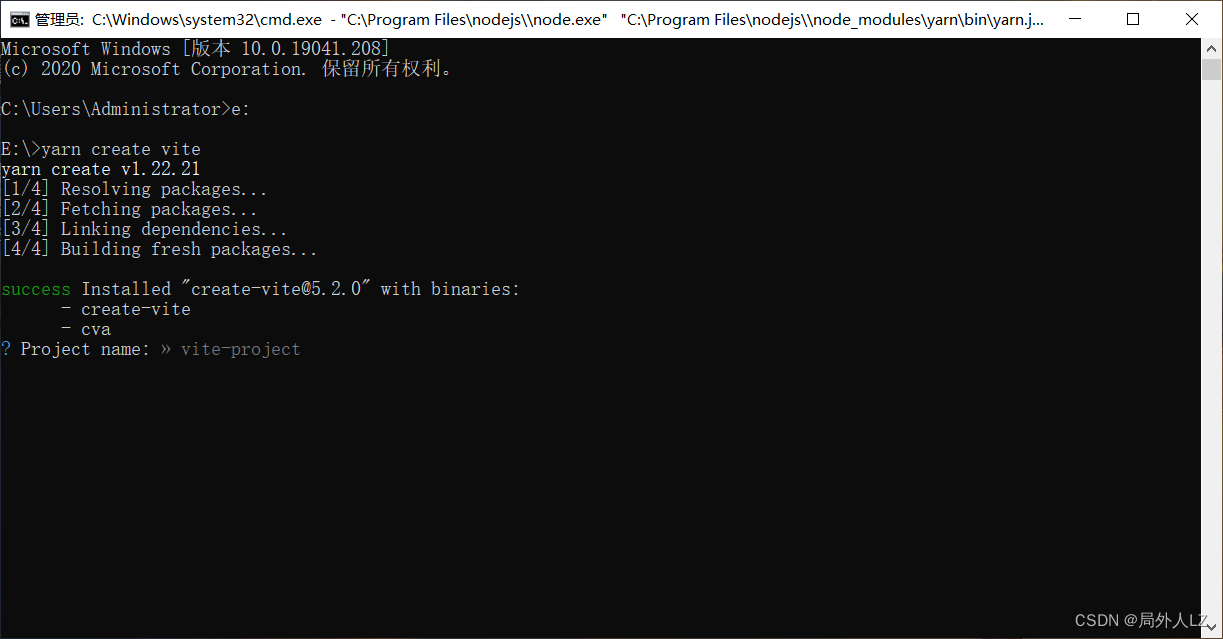
2.输入项目名称,键盘方向键选择vue
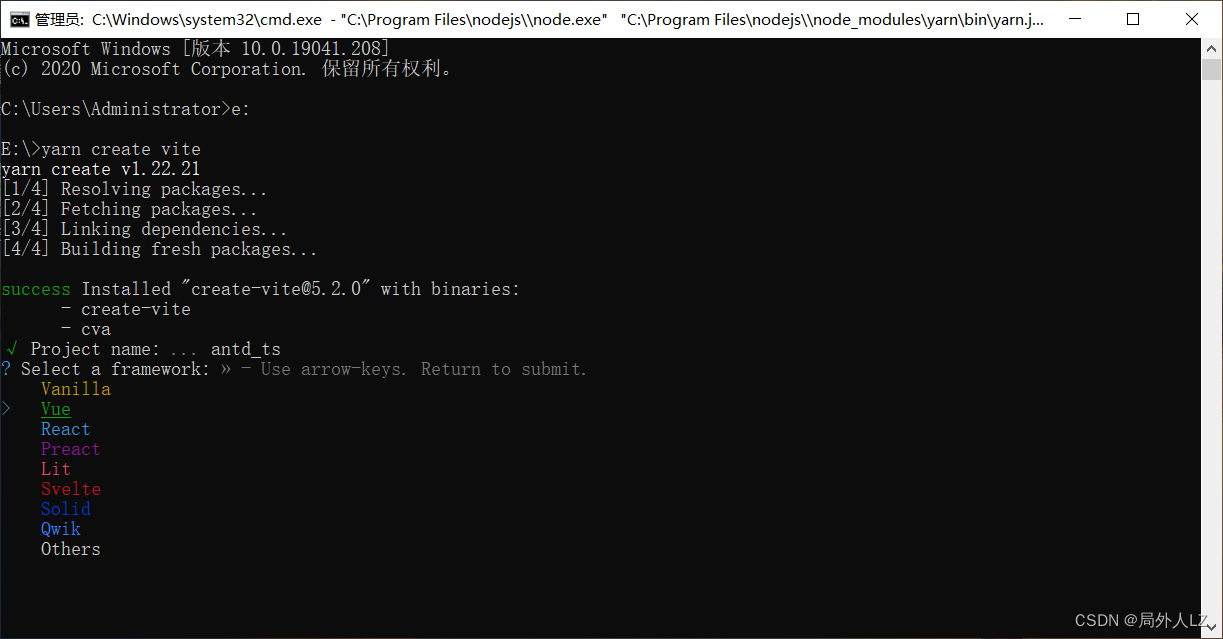
3.键盘方向键选择TypeScript
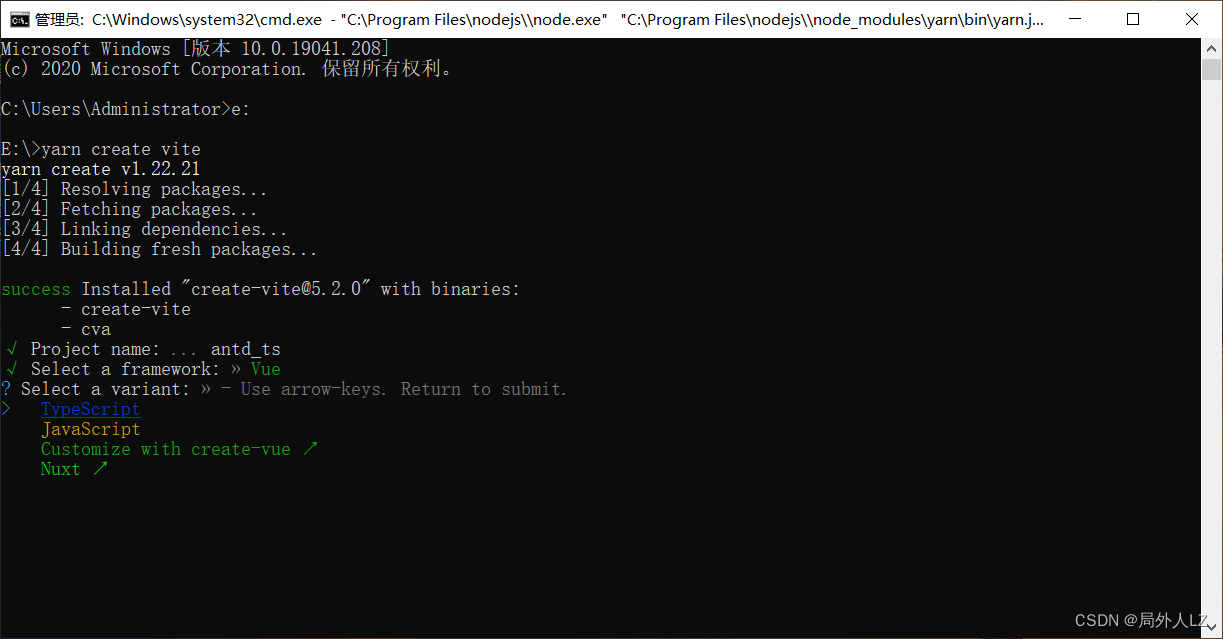
4.项目创建成功
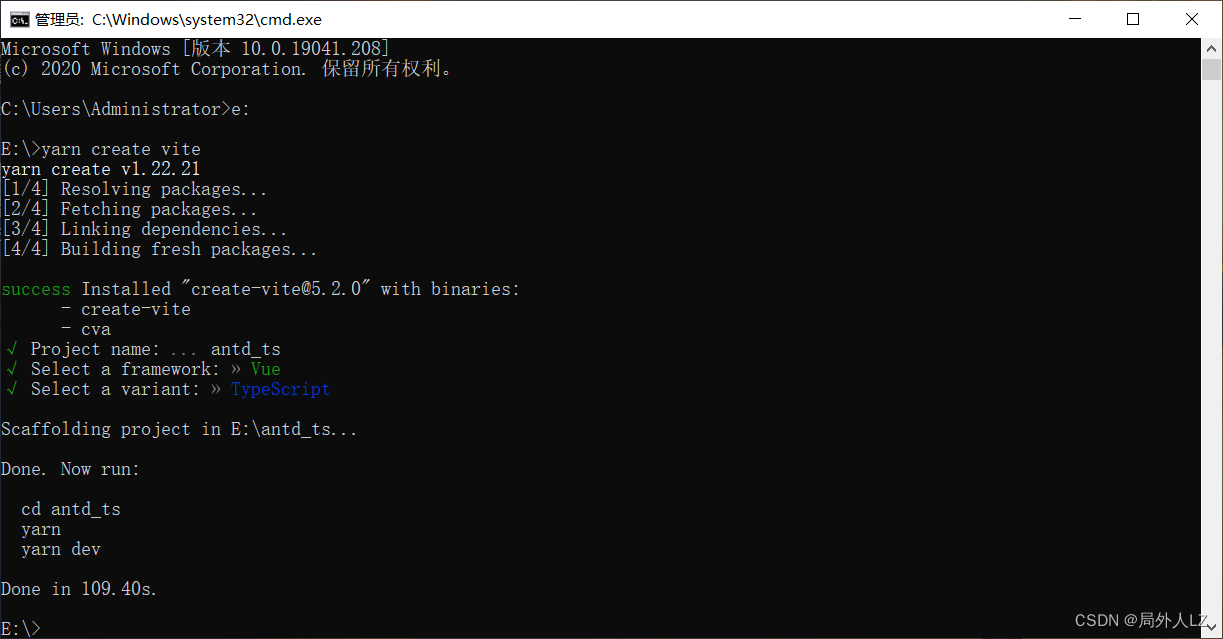
5.开发者工具打开项目,打开开发者工具的终端,运行yarn install,安装package.json中的依赖包
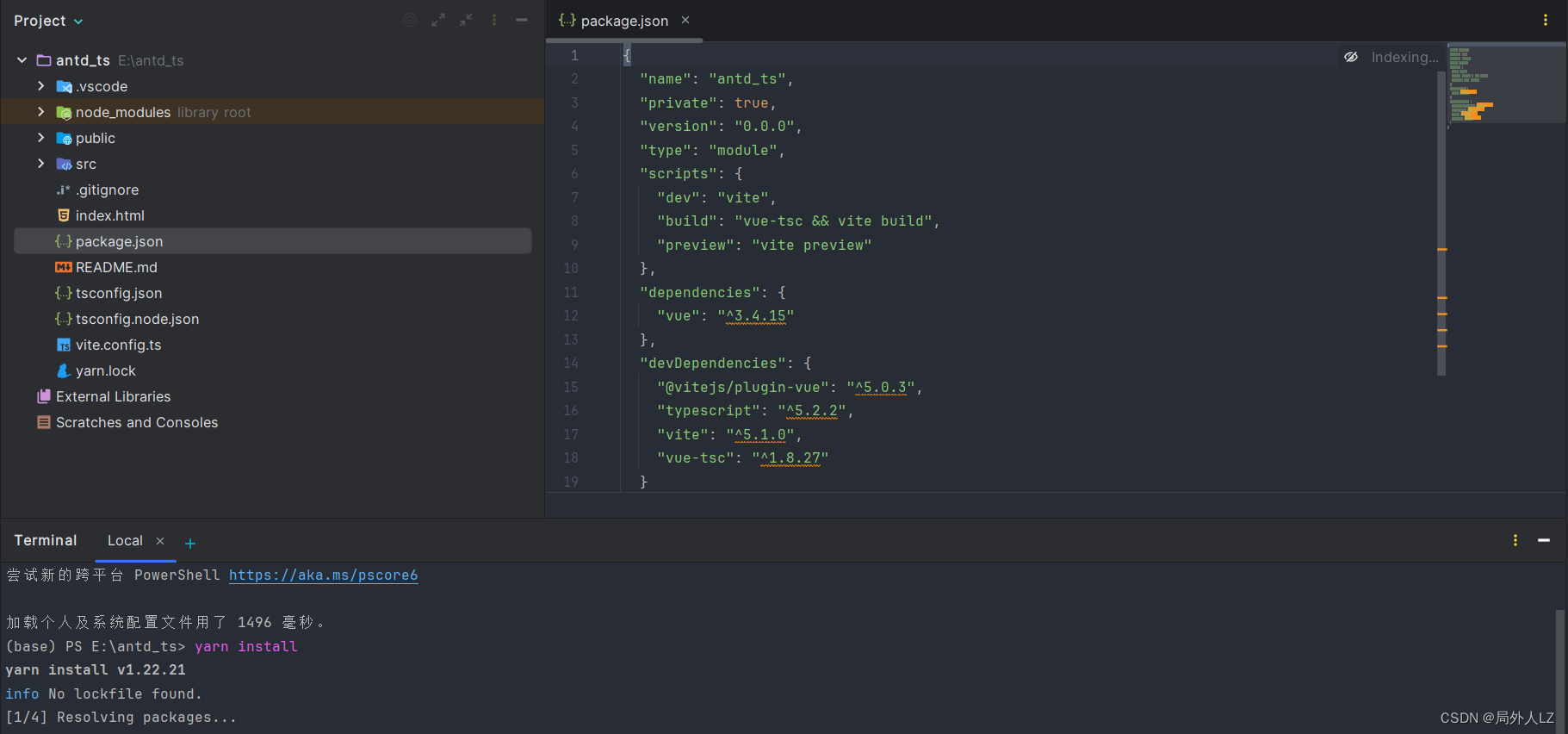
6.修改package.json脚本中的dev为 vite --open,运行yarn dev,就会启动项目并在浏览器中自动打开,不加–open不会在浏览器中自动打开,项目初始化成功
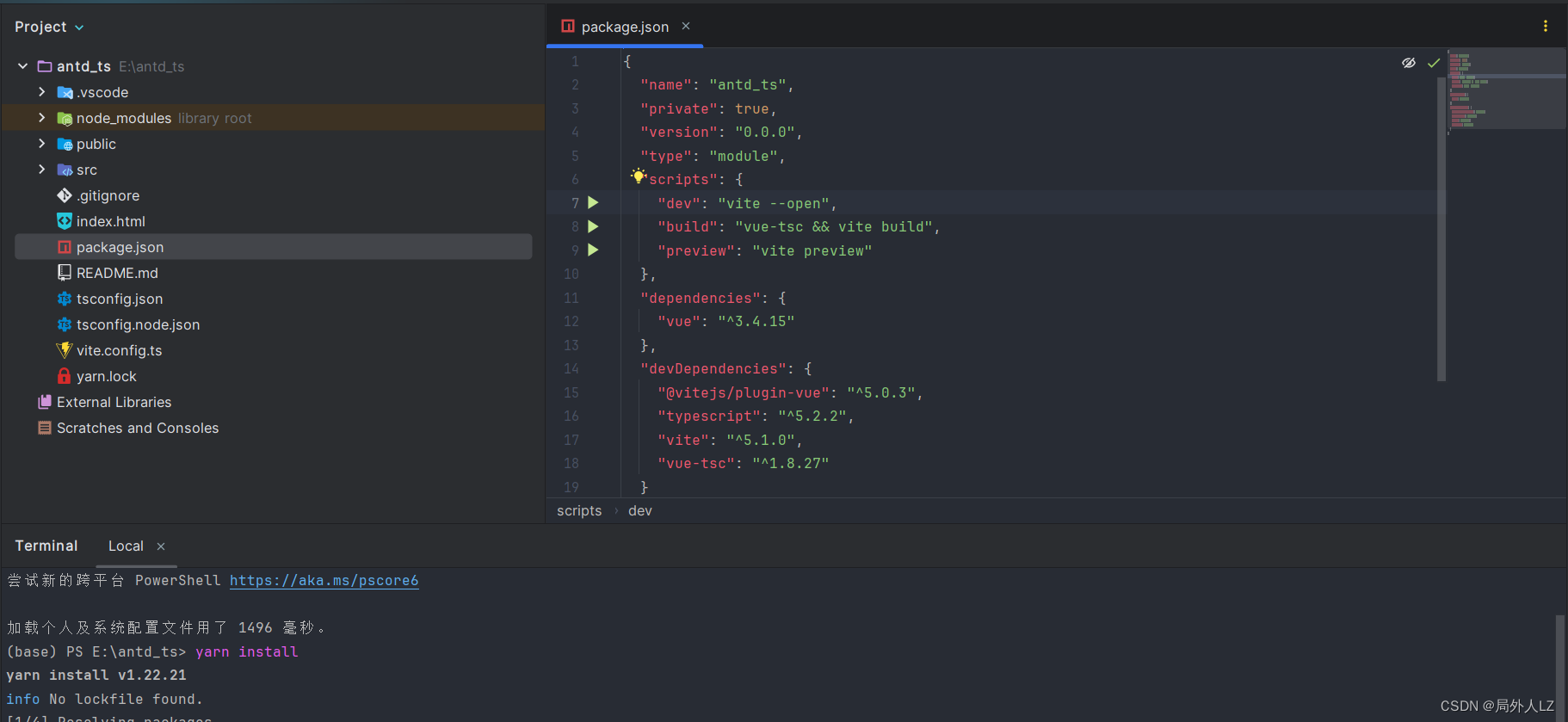
7.打开main.ts,低版本的编辑器会报无法找到./App.vue的错误,但是项目运行没问题,修改vite-env.d.ts文件或者使用webstrom2023.2+的版本可解决该问题;vite-env.d.ts存放vite声明文件,由于typescript不认识.vue文件,该文件帮助做了一个声明;
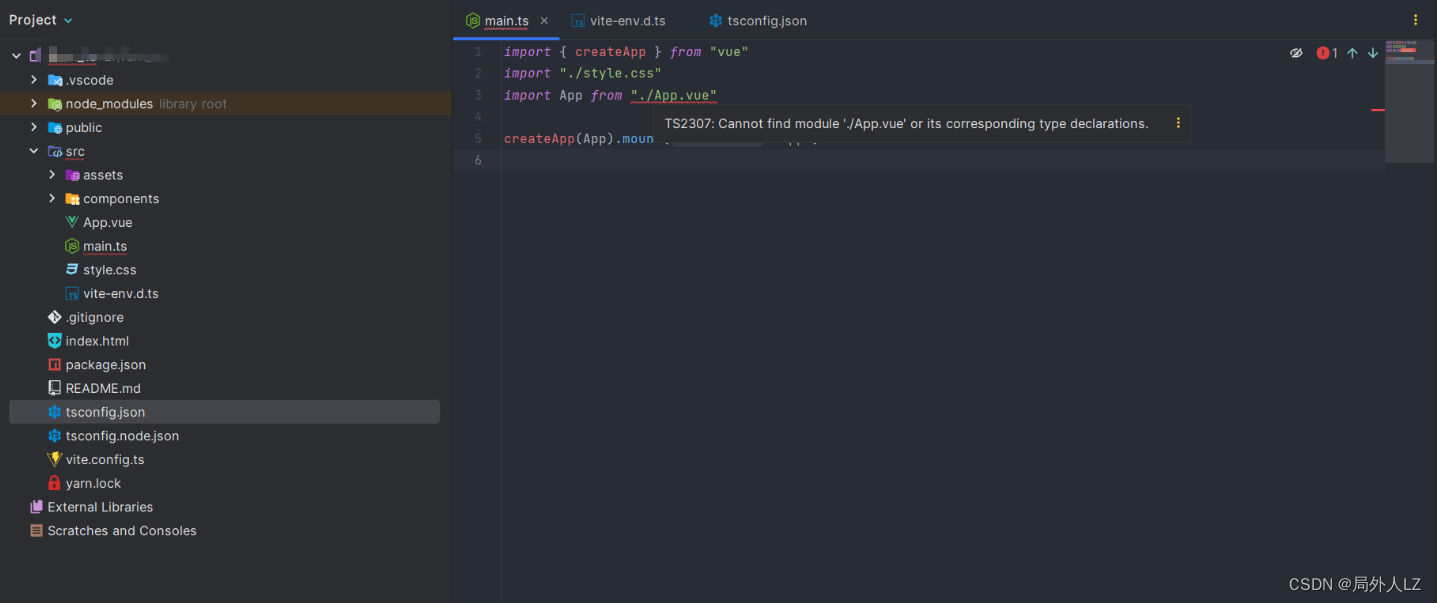
8.vite相关命令
vite [root]:启动开发服务器,可以指定一个根目录(可选)。
build [root]:构建生产环境的应用程序,可以指定一个根目录(可选)。
optimize [root]:预打包依赖项,用于优化构建性能。
preview [root]:本地预览生产环境的构建结果,可以指定一个根目录(可选)。
--open:启动开发服务器后自动打开默认浏览器并访问应用程序
--cors:启用 CORS(跨域资源共享)。
--strictPort:如果指定的端口已被占用,则退出。
--force:强制优化器忽略缓存并重新打包。
-c, --config <file>:使用指定的配置文件。
--base <path>:设置公共基础路径,默认为 /。
-l, --logLevel <level>:设置日志级别,可选值为 info、warn、error、silent。
--clearScreen:允许或禁用日志时的清屏操作。
-d, --debug [feat]:显示调试日志,可选参数为特定功能的名称。
-f, --filter <filter>:过滤调试日志的输出。
-m, --mode <mode>:设置环境模式。
-h, --help:显示帮助信息。
-v, --version:显示版本号。
二、集成antd
1.终端运行:yarn add ant-design-vue,安装antd
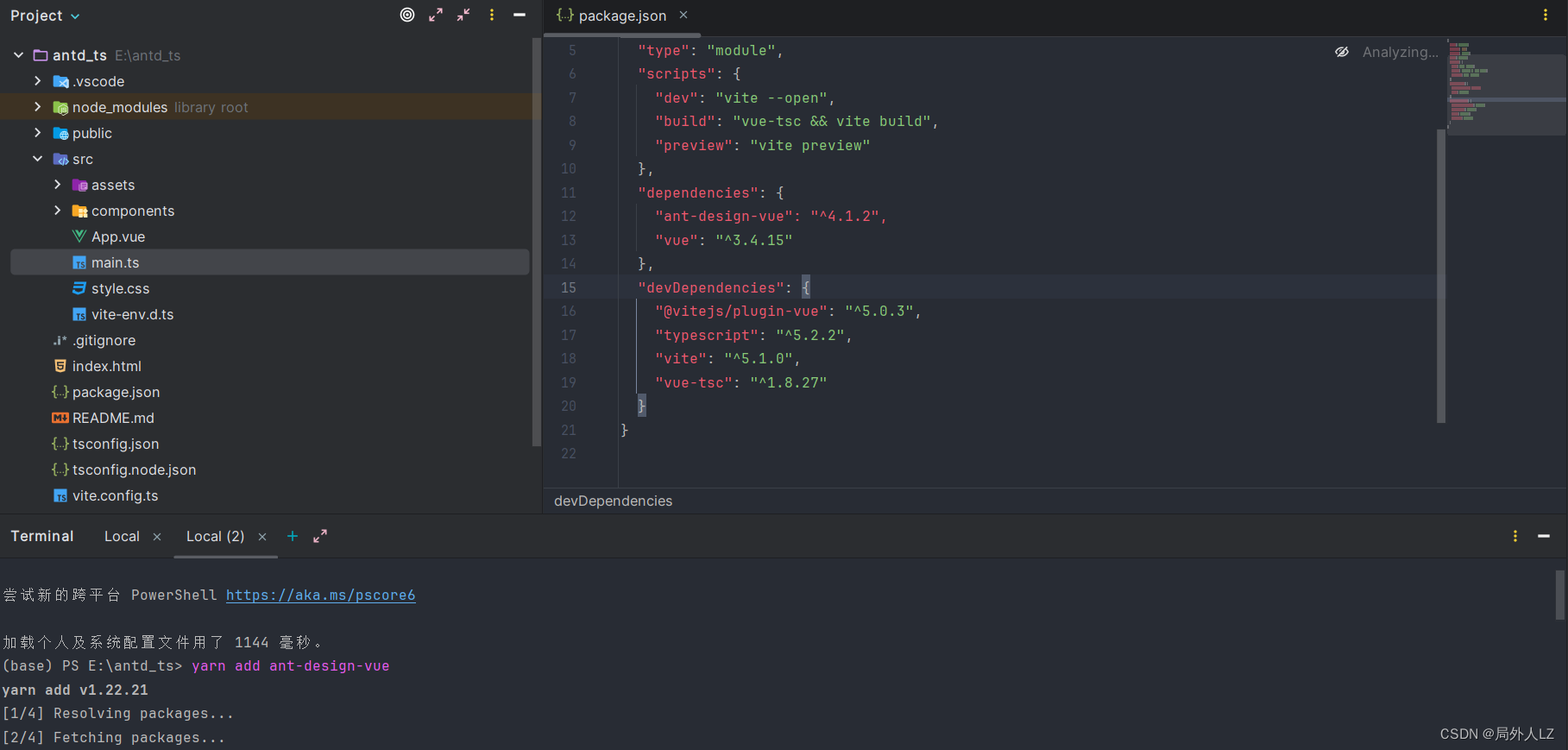
2.修改mian.ts,引入antd样式,注册组件
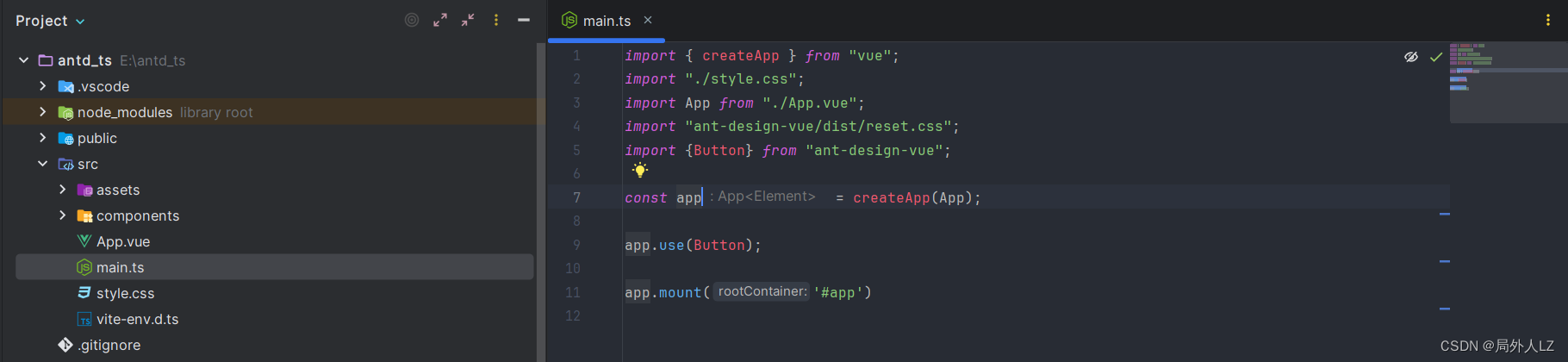
3.修改App.vue,会发现antd组件已经可以在页面显示
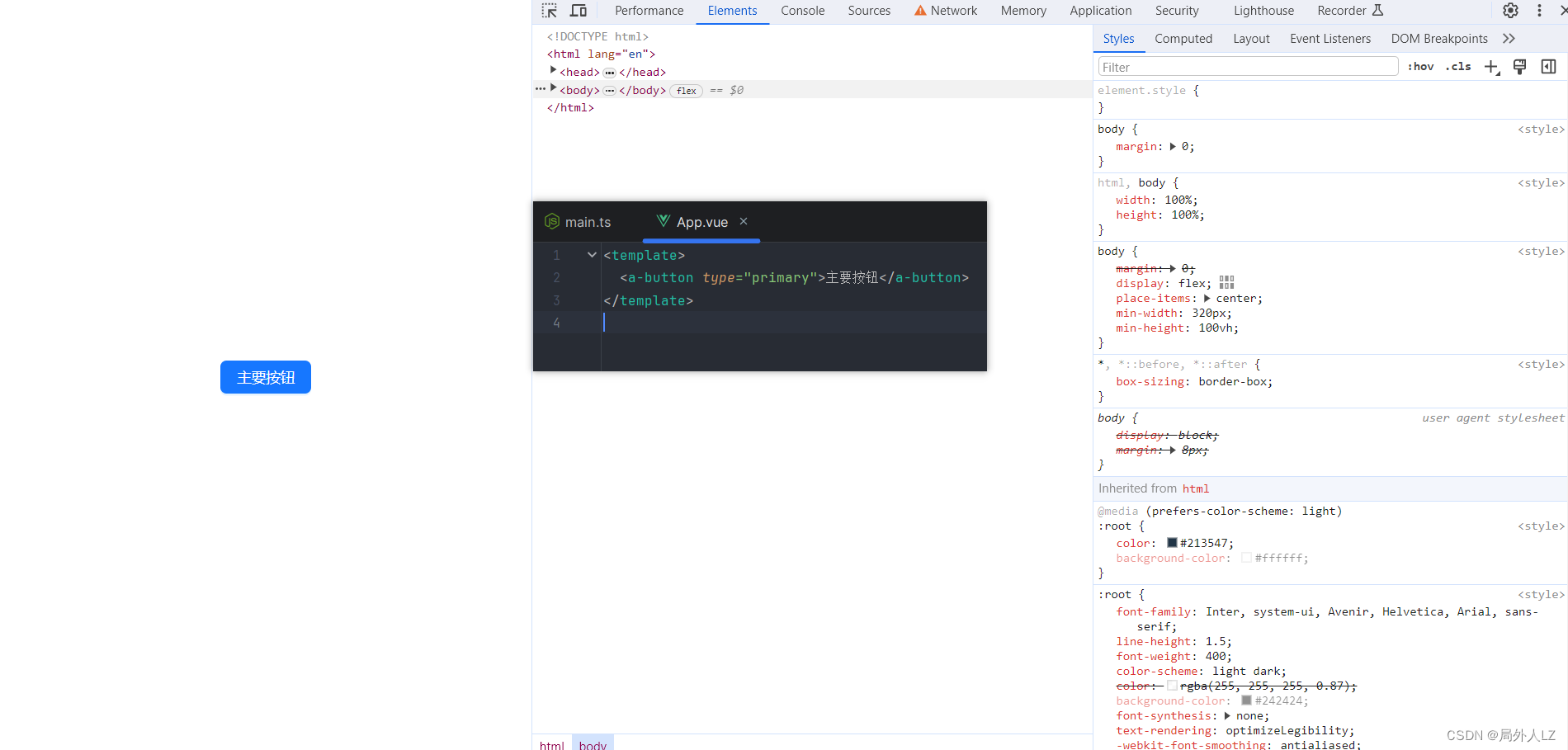
4.按需引入组件,直接在页面导入组件使用,不用全局注册
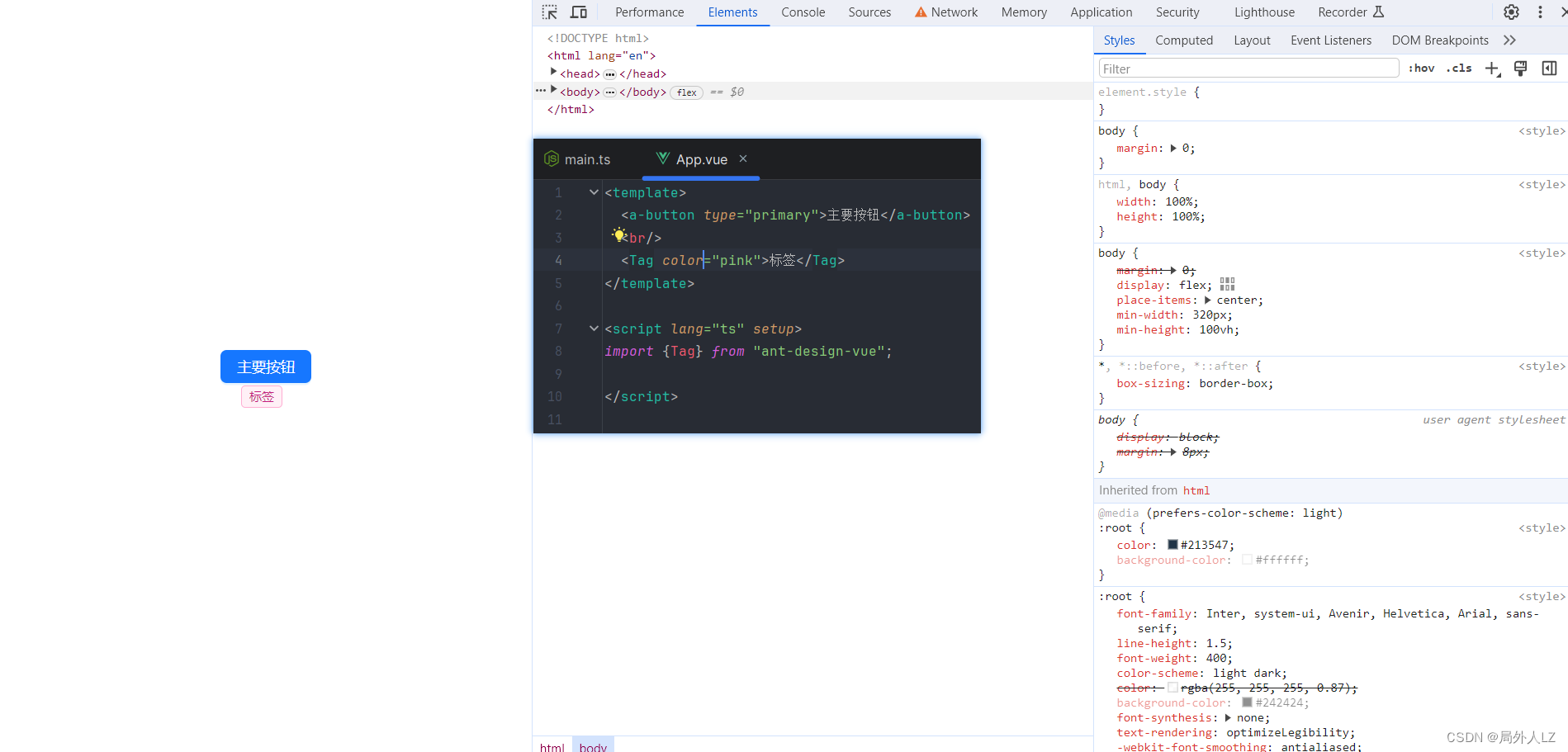
三、antd组件自动按需引入
常规用法无论是全局注册组件,还是局部导入组件,还是需要手动导入,而且明明都是vant中的组件,局部导入和全局注册命名上是不一样的,对于强迫症的我说,看起来挺别扭。按需引入可以减小项目体积、避免全局污染、使项目代码更加精简和可维护等优点,借助unplugin-vue-components插件,可以避免手动导入组件
1.终端运行:yarn add unplugin-vue-components -D,安装unplugin-vue-components
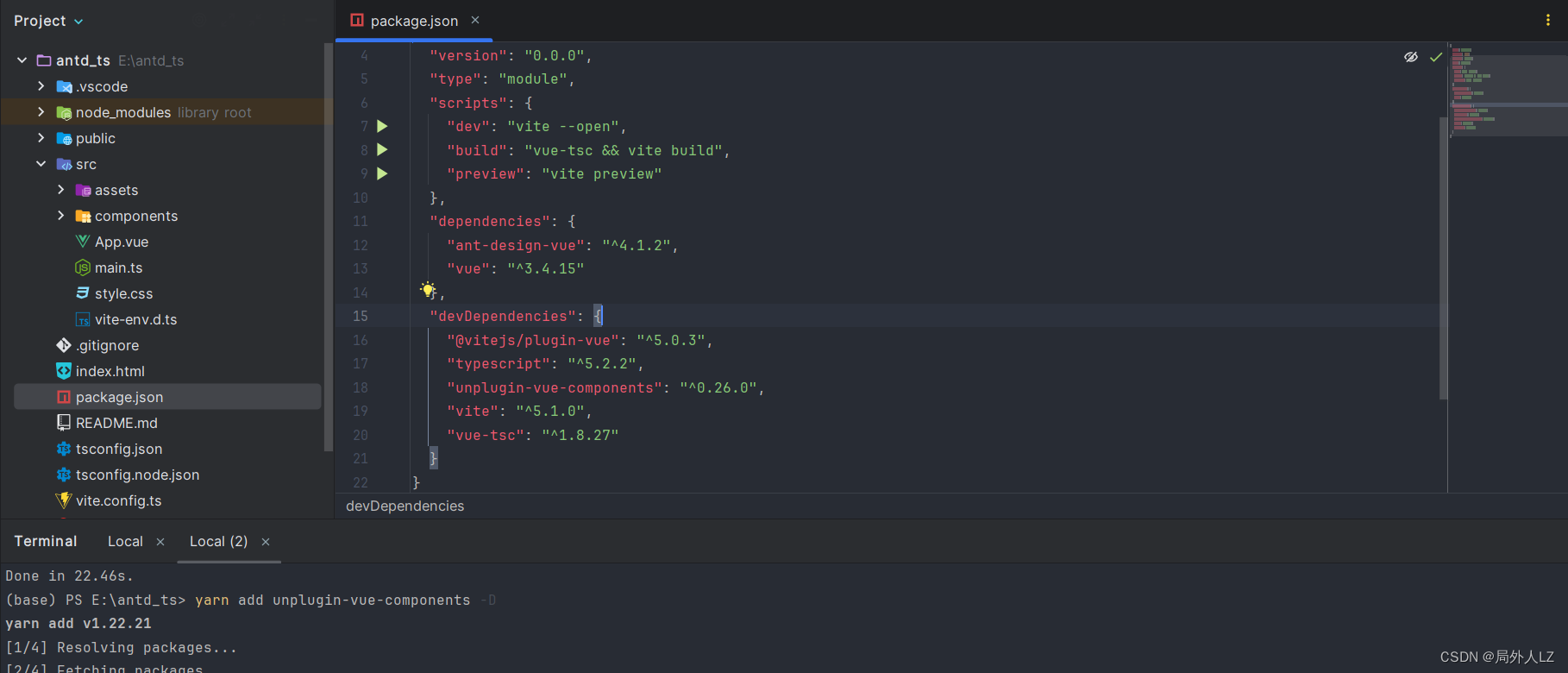
2.修改vite.config.ts
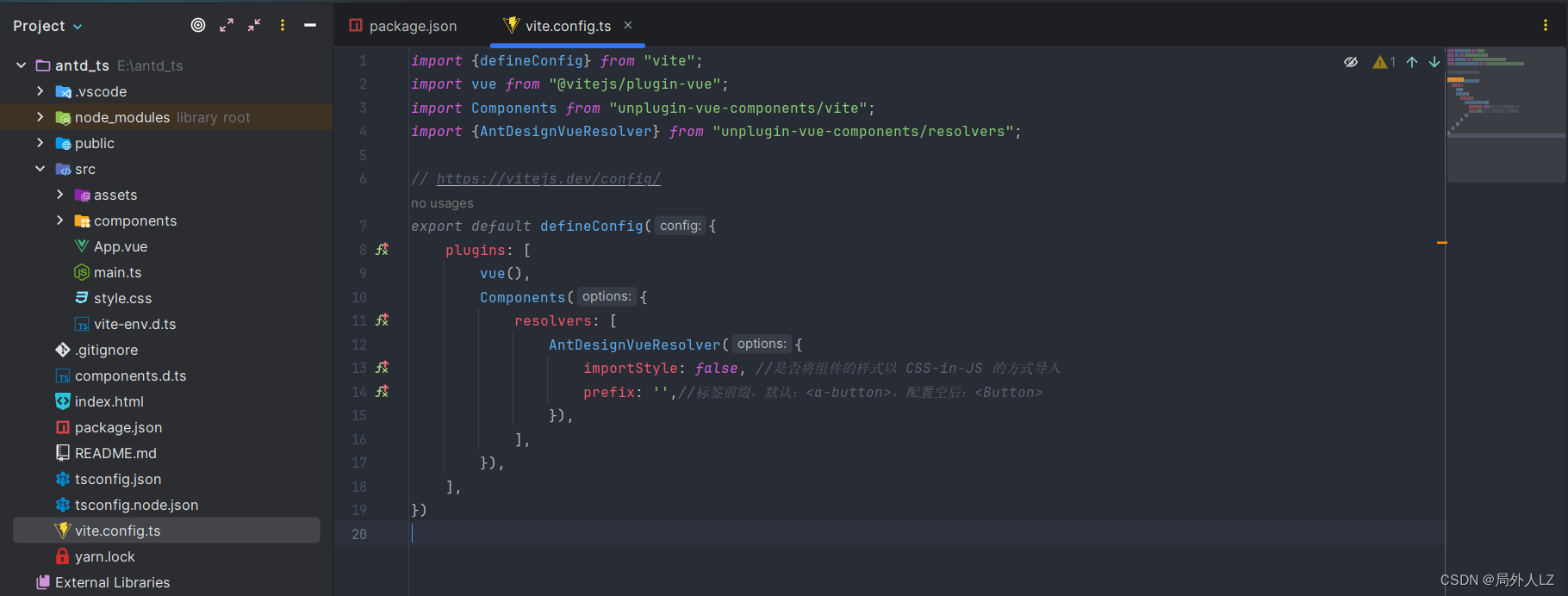
3.修改mian.ts、App.vue,组件依然可以正常显示
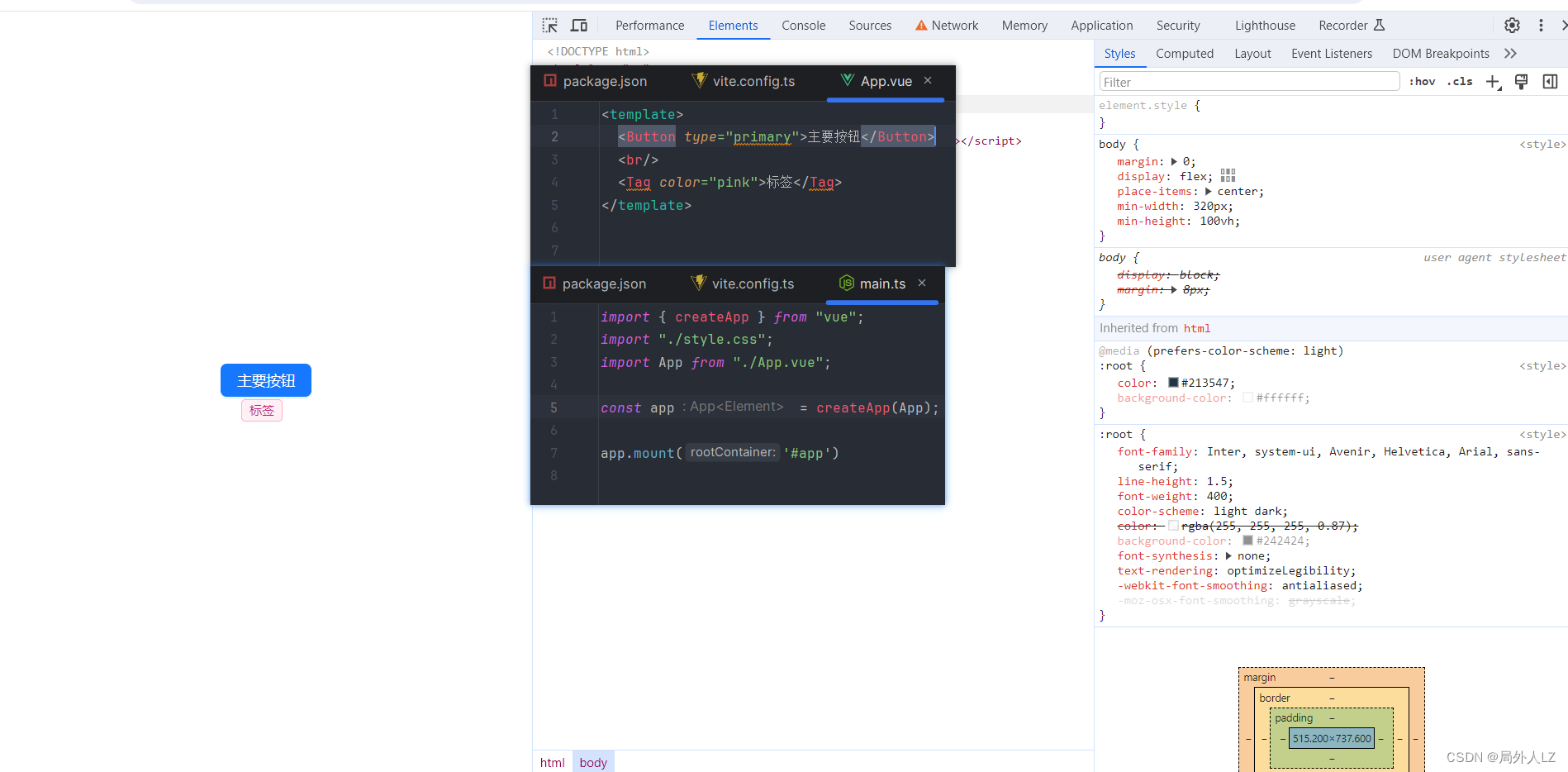
四、集成sass
sass是css预处理器,可以声明变量、函数、嵌套等功能,可以减少重复的代码,使得样式表的结构更清晰、更易读。sass还内置了许多函数,处理颜色、数值等,也可以自定义函数扩展sass,还可以通过Mixin定义一组样式,并在需要的地方进行引用,可以避免重复的样式代码,并且方便进行样式的修改和维护
1.终端运行:yarn add sass -D,安装sass
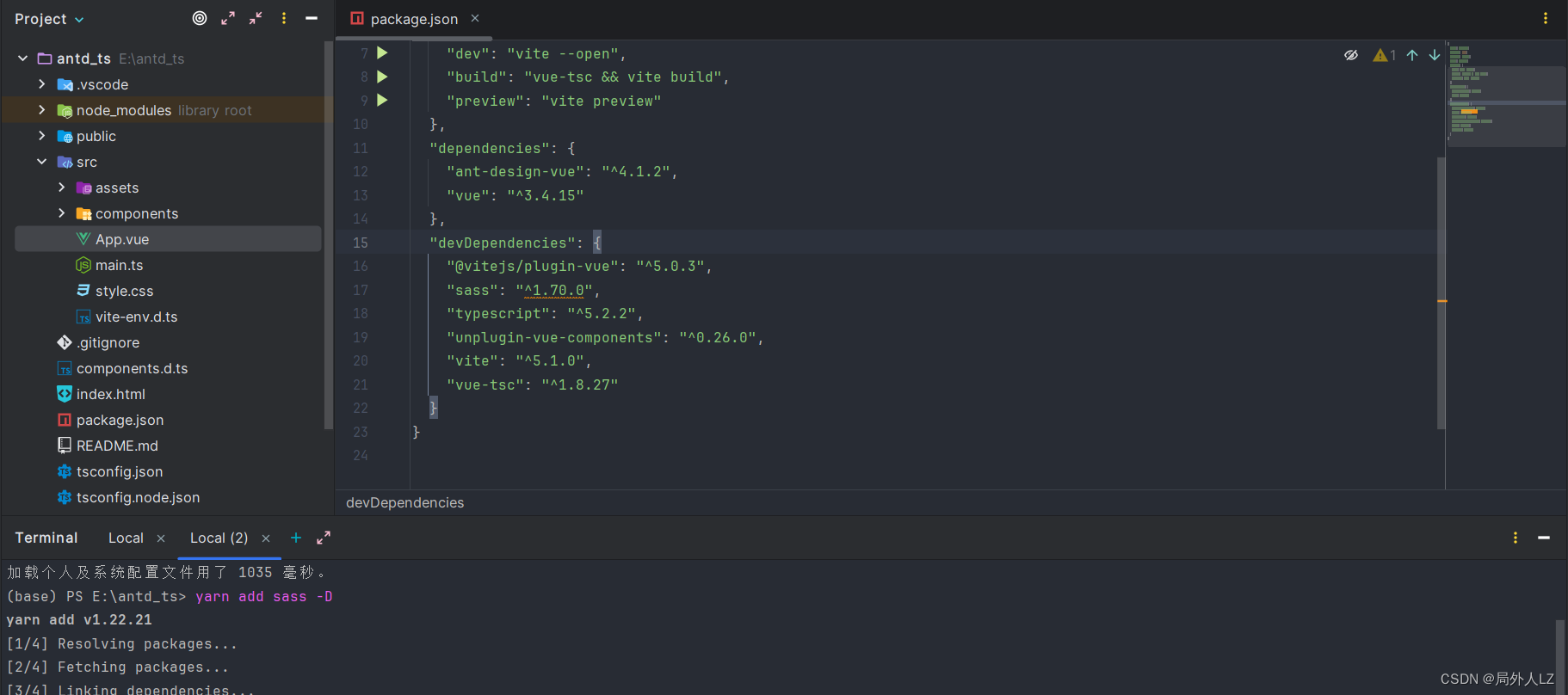
2.在assets中新建scss>global.scss、scss>globalMixin.scss、scss>globalVar.scss、scss>iframe.scss,global.scss用于通用的样式、globalMixin.scss用于Mixin通用的样式、globalVar.scss用于全局变量、iframe.scss用于导出scss文件,修改vite.config.js,将iframe.scss文件引入到项目中
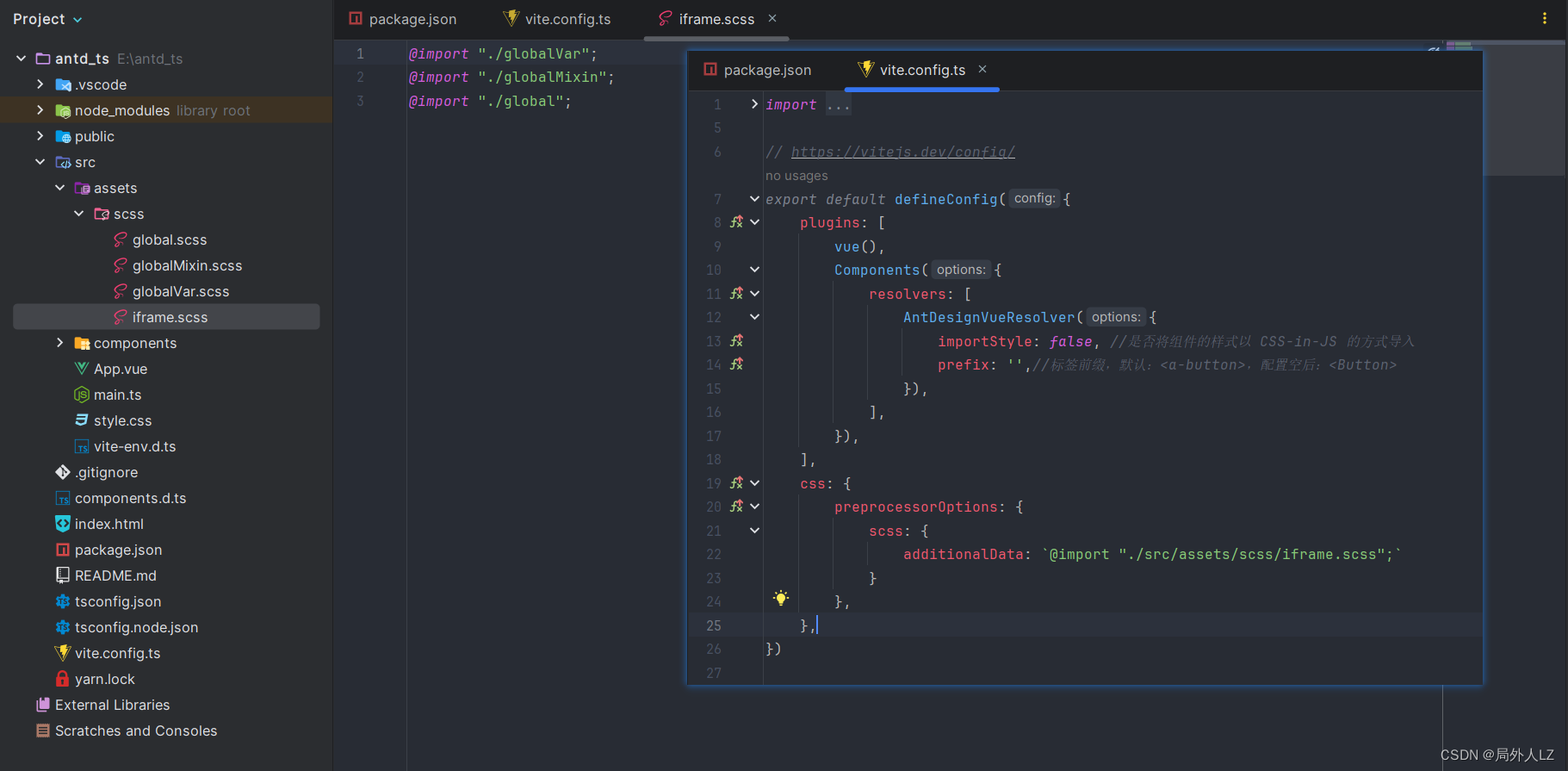
3.修改global.scss、globalMixin.scss、globalVar.scss,globalVar.s
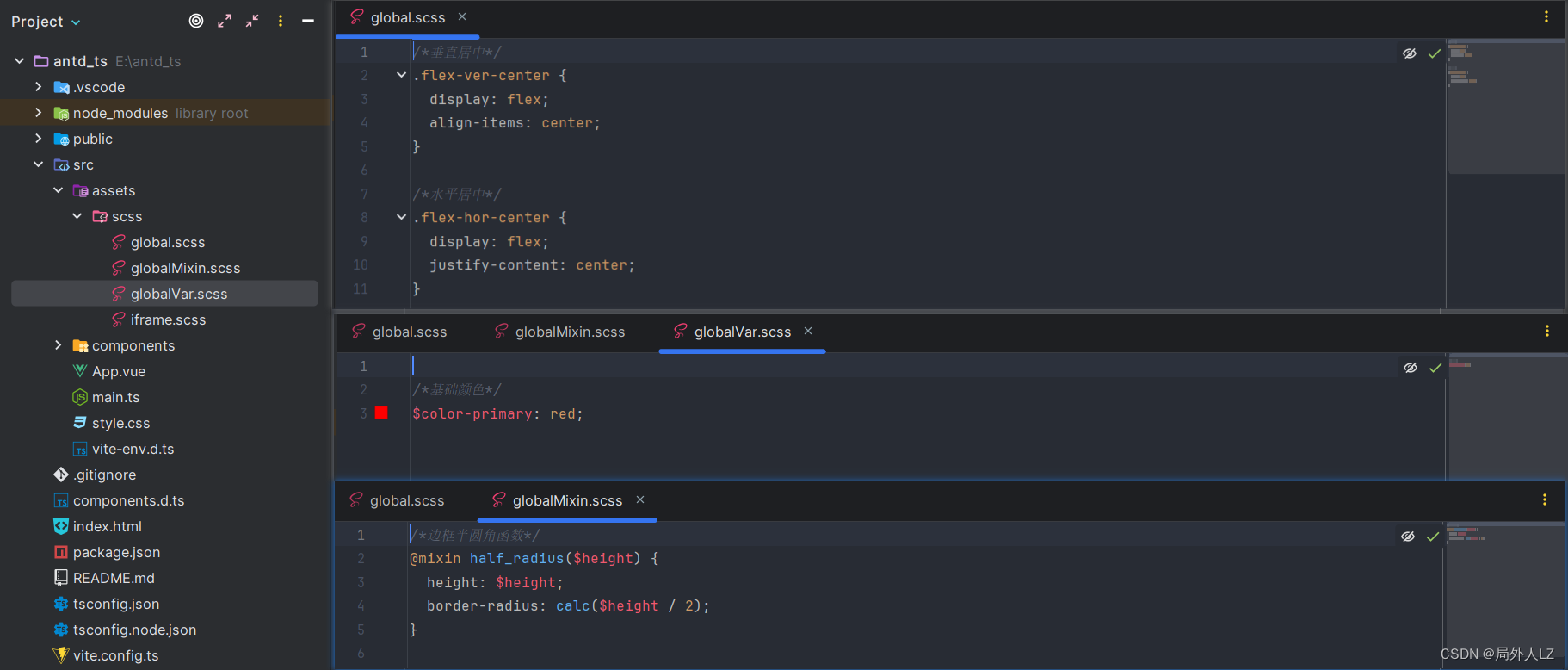
4.修改App.vue,div样式使用了scss变量、Mixin函数、scss通用样式已生效
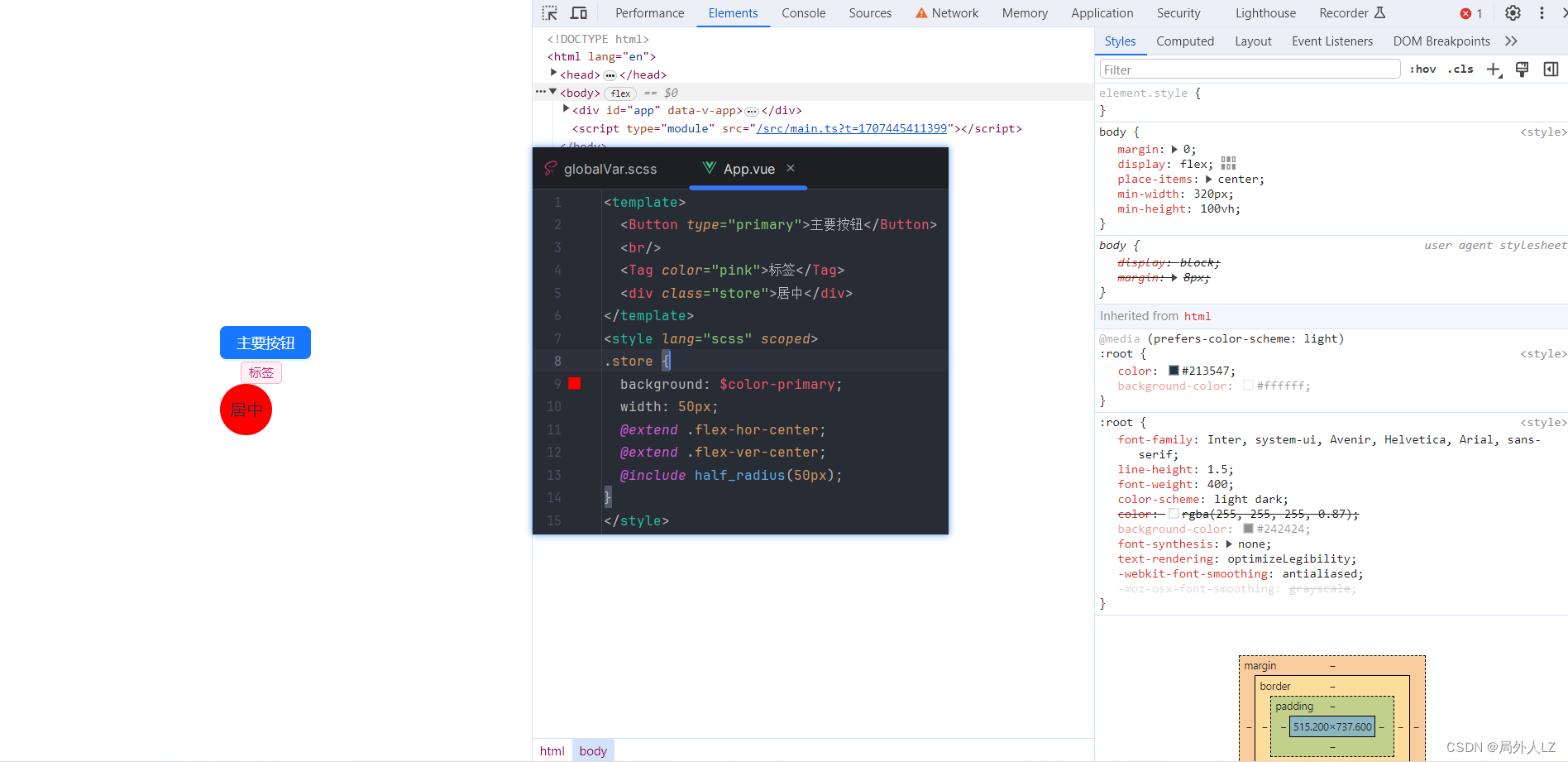
五、路由配置
1.终端运行:yarn add vue-router,安装vue-router
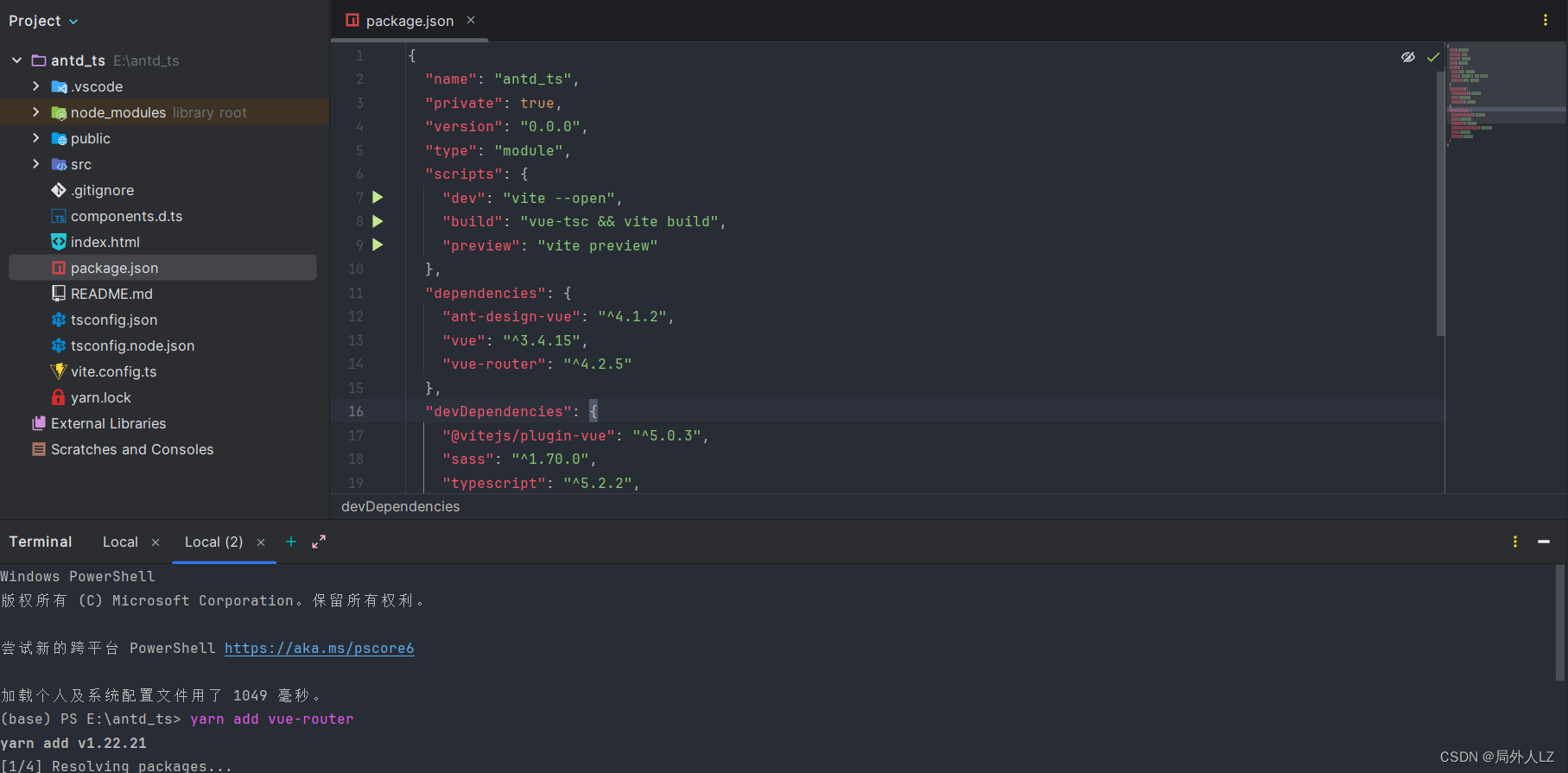
2.安装yarn add @types/node --dev,在src下新建pages>home.vue,把之前App.vue的代码复制到home.vue中,并在vite.config.ts、tsconfig.json配置pages路径别名
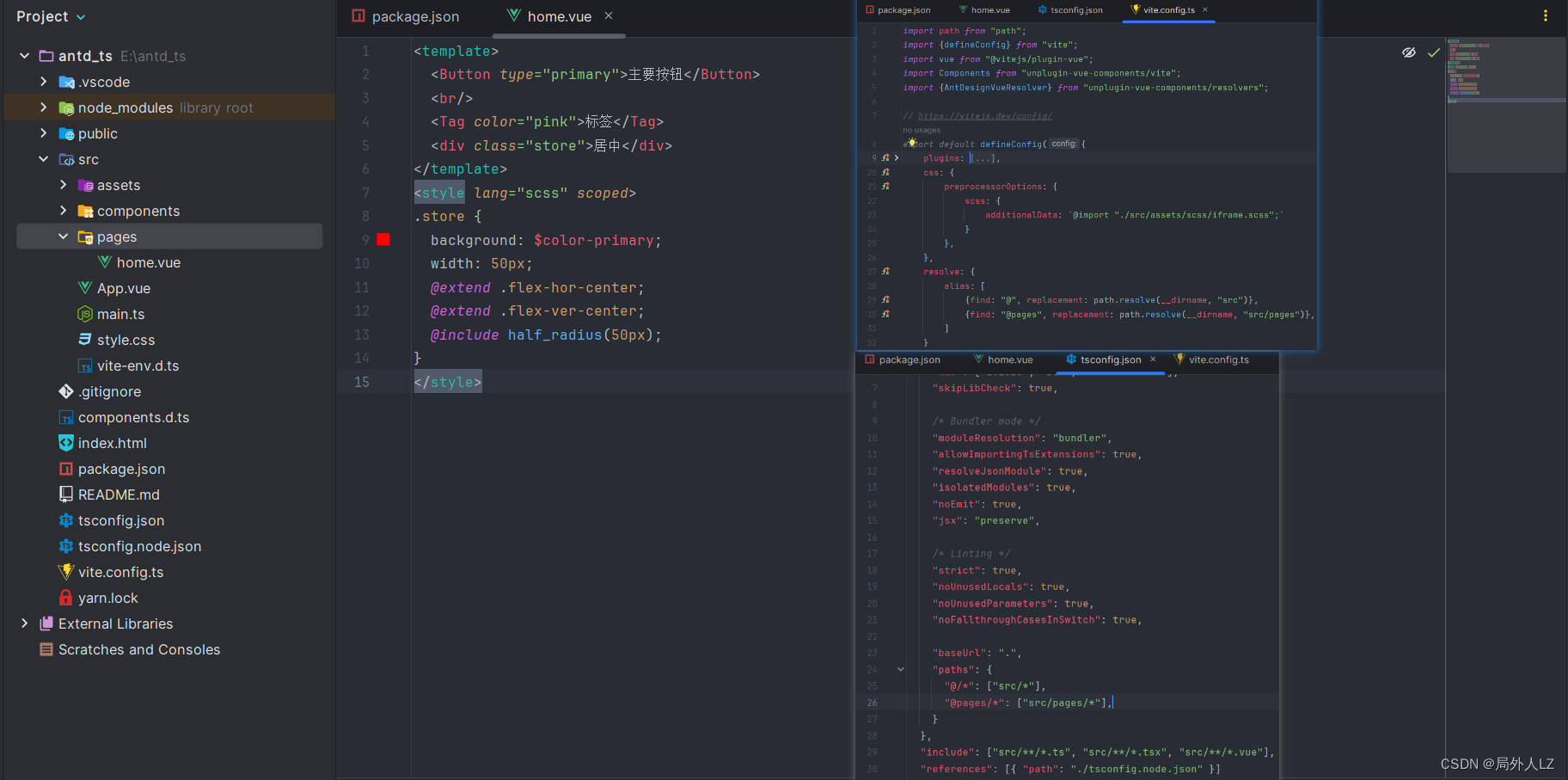
3.在src下新建router.ts,配置home页面路由,并在main.ts中使用该路由
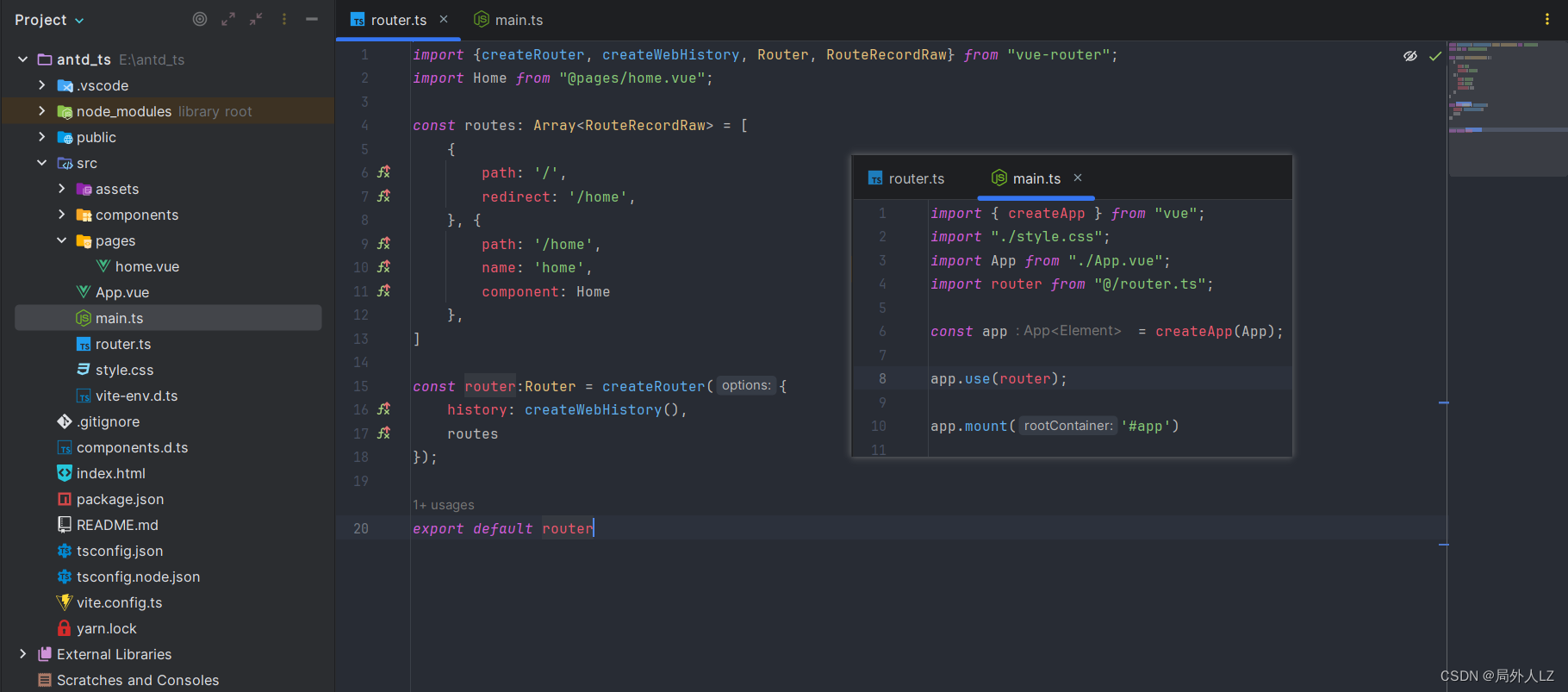
4.修改App.vue,页面显示正常,说明路由配置成功,router-view渲染路由页面、transition路由切换过渡效果、keep-alive在组件切换时保留组件的状态,避免重新渲染和销毁、component;这里控制台有个警告:只能有一个根节点,因为home.vue有多个根节点,所以有此警告,暂时不用管
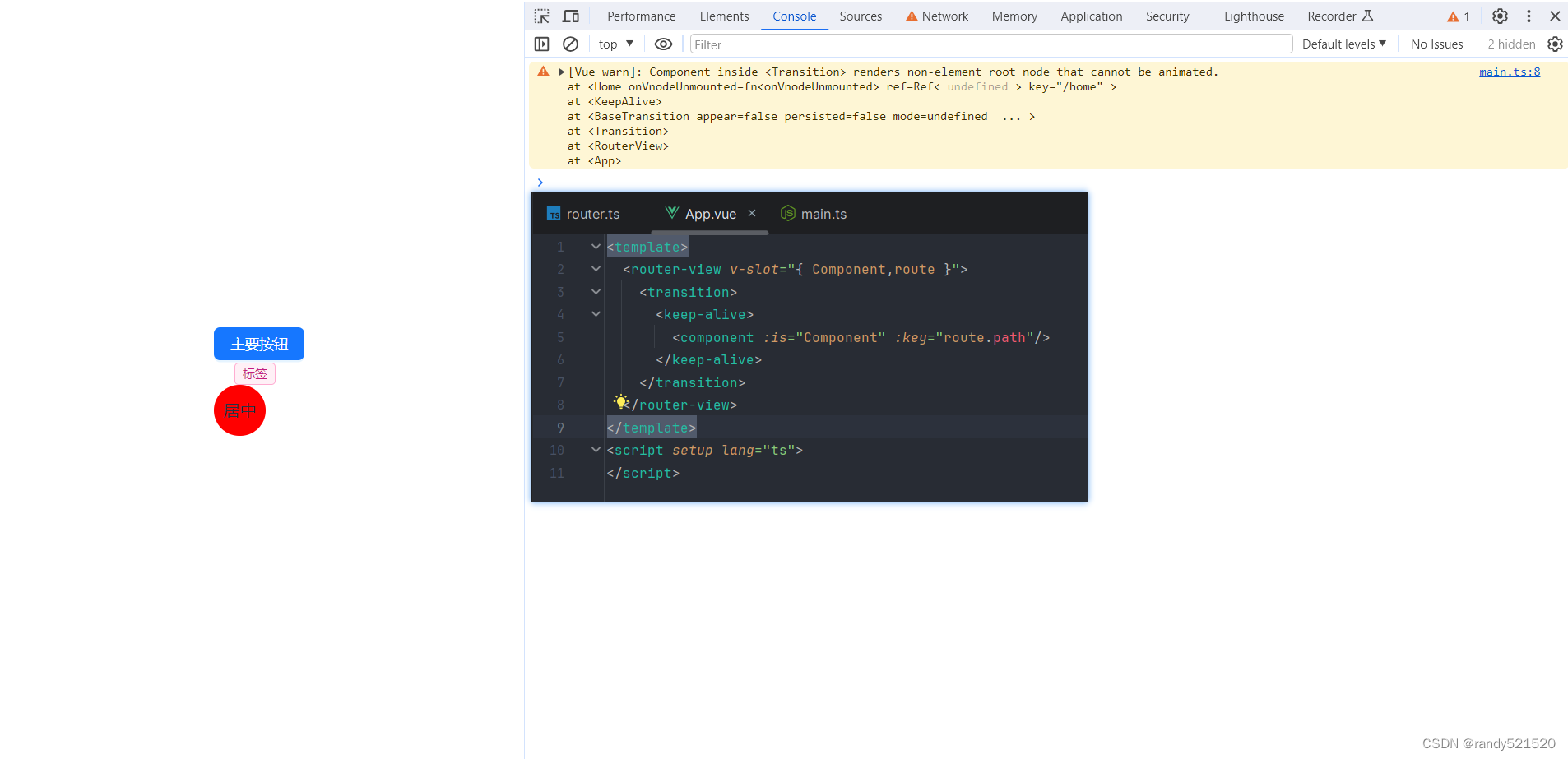
六、ConfigProvider定制化主题
1.在src下新建hooks>useTheme.ts,并在vite.config.ts配置路径别名,之所以采用useTheme.ts配置主题,是为了写内联样式时可以使用一样的主题配置
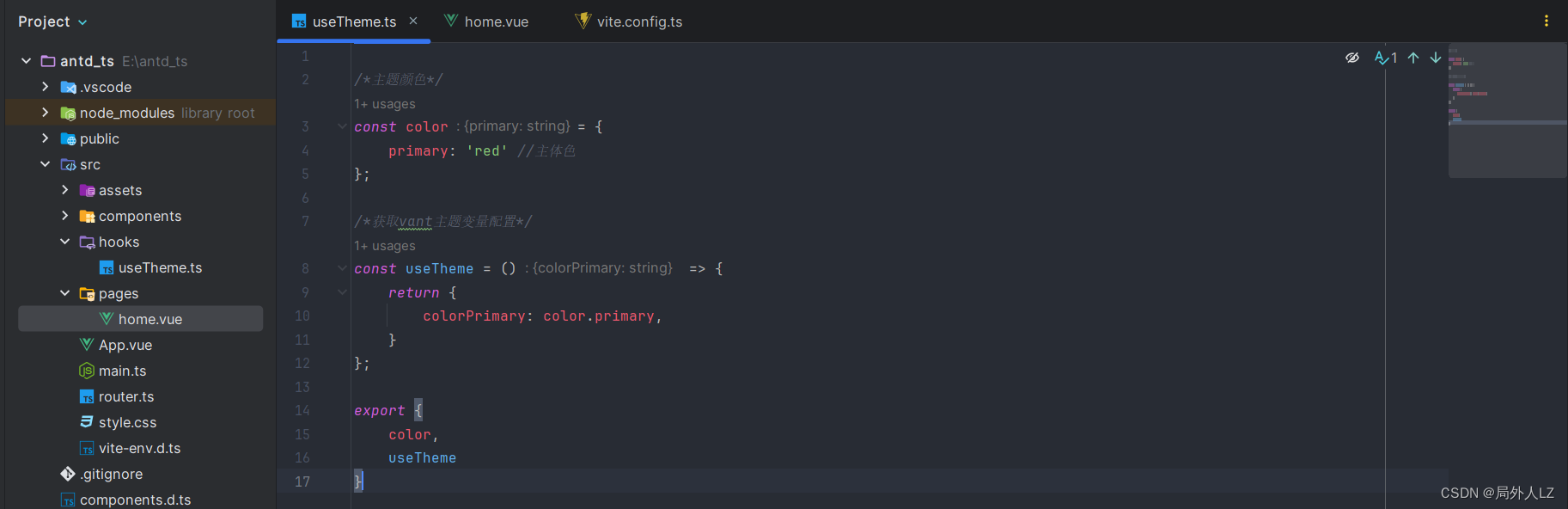
2.修改App.vue,查看页面会发现主色都变成红色了,这样配置有个缺点:globalVar.scss的sass变量无法和useTheme保持统一,导致同一个种样式变量要写两遍
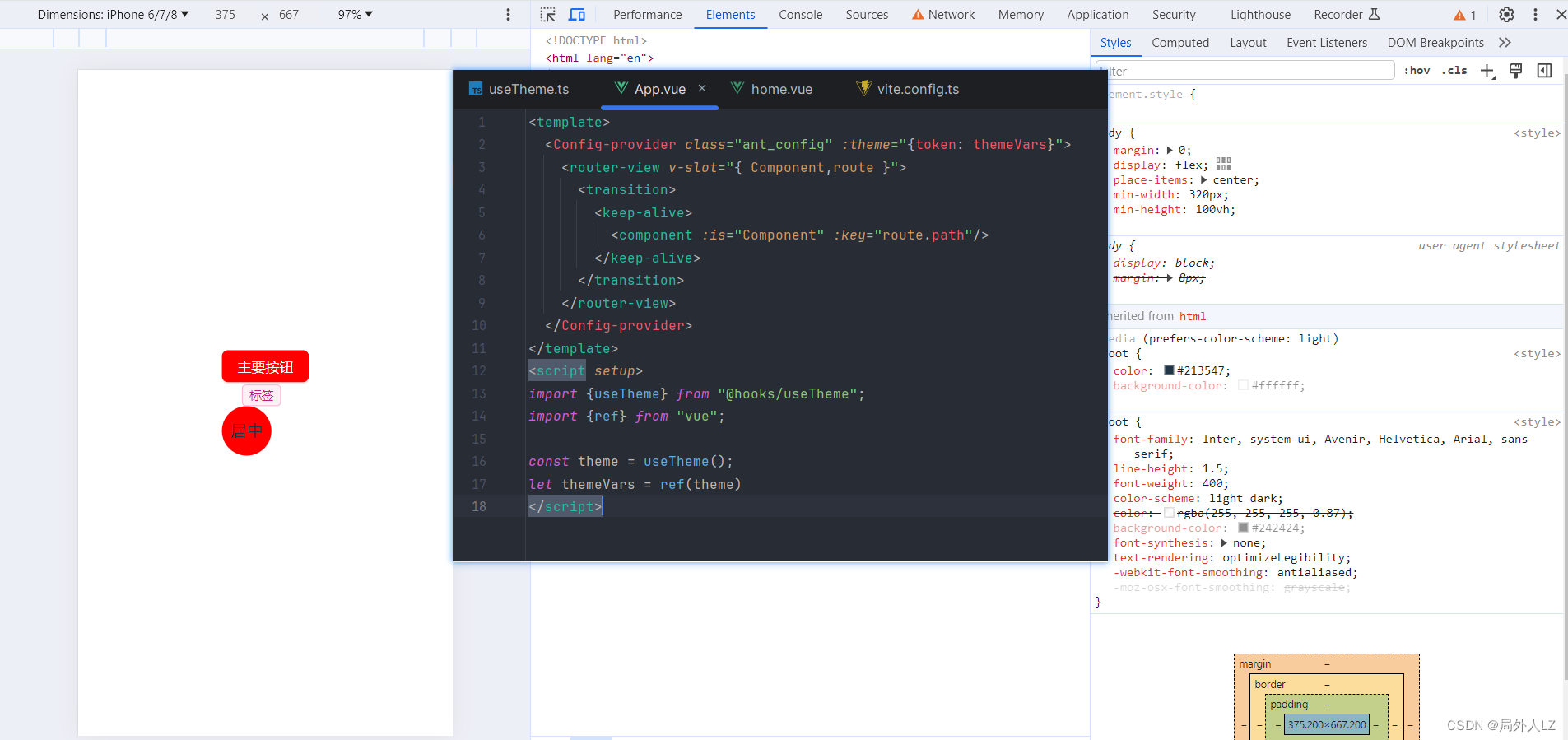
3.解决globalVar.scss的sass变量无法和useTheme保持统一的问题,可通过在vite.config.ts读取globalVar.scss文件,再配置全局变量
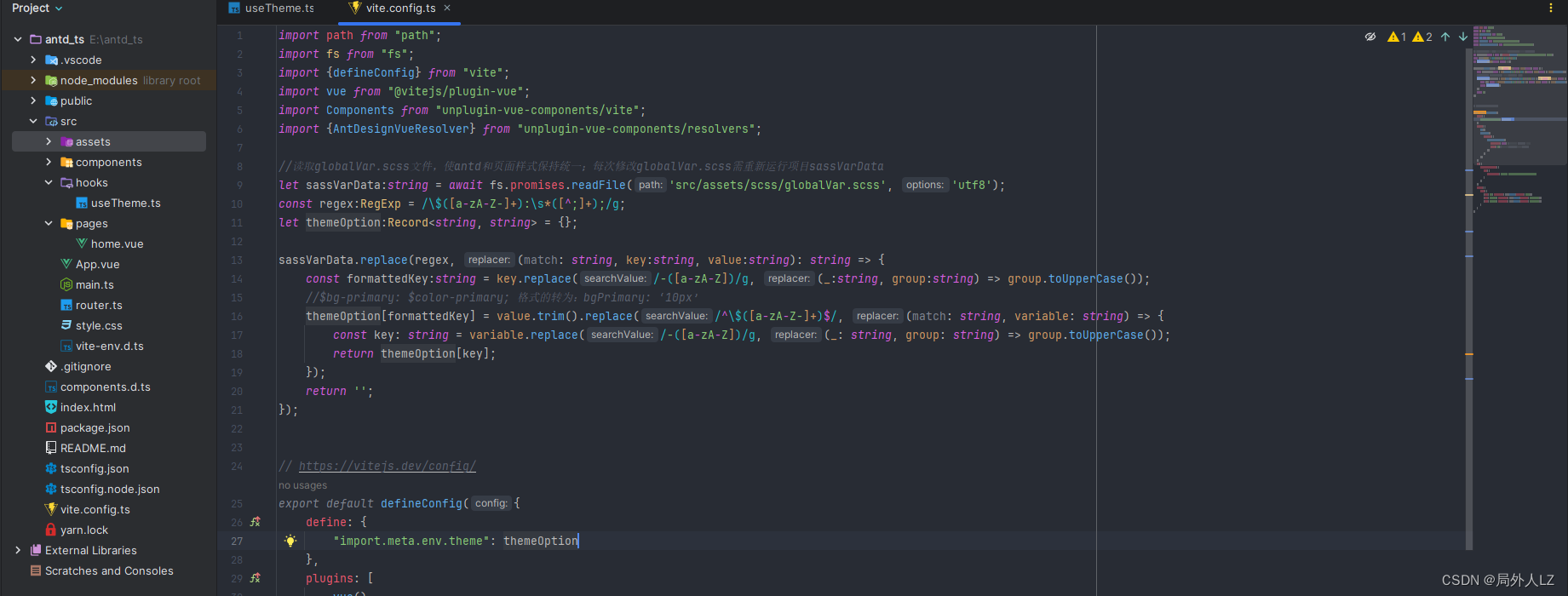
4.在hooks新建useCommon.ts
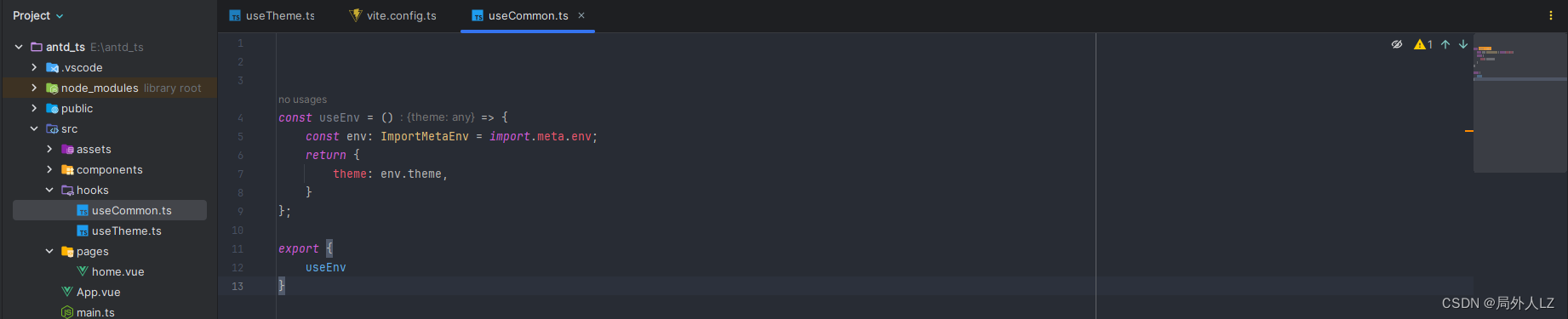
5.修改App.vue,使用useEnv,这样配置有个缺点:import.meta.env.sassVar是构建得时候生成得, 项目运行后无法更改,修改globalVar.scss原有的import.meta.env.sassVar值是不会变的,需要重新运行项目;可通过自定义插件解决该问题:插件配置configureServer,通过server.ws.on、server.ws.send把已改变的globalVar.scss后的值发送到客户端,客户端在useEnv中通过import.meta.hot.on接受值
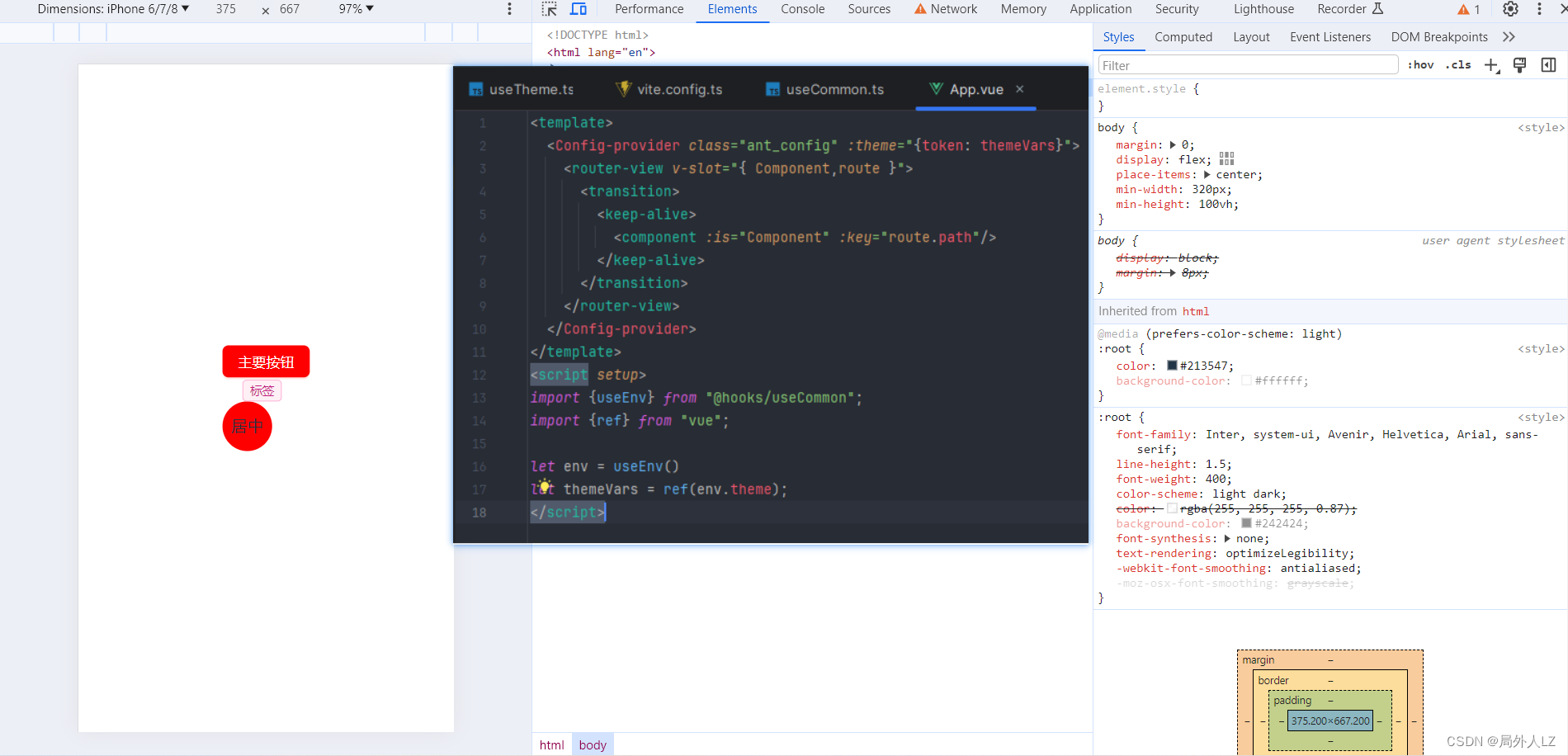
七、集成pinia,状态管理
1.终端运行:yarn add pinia pinia-plugin-persist ,安装pinia、pinia-plugin-persis
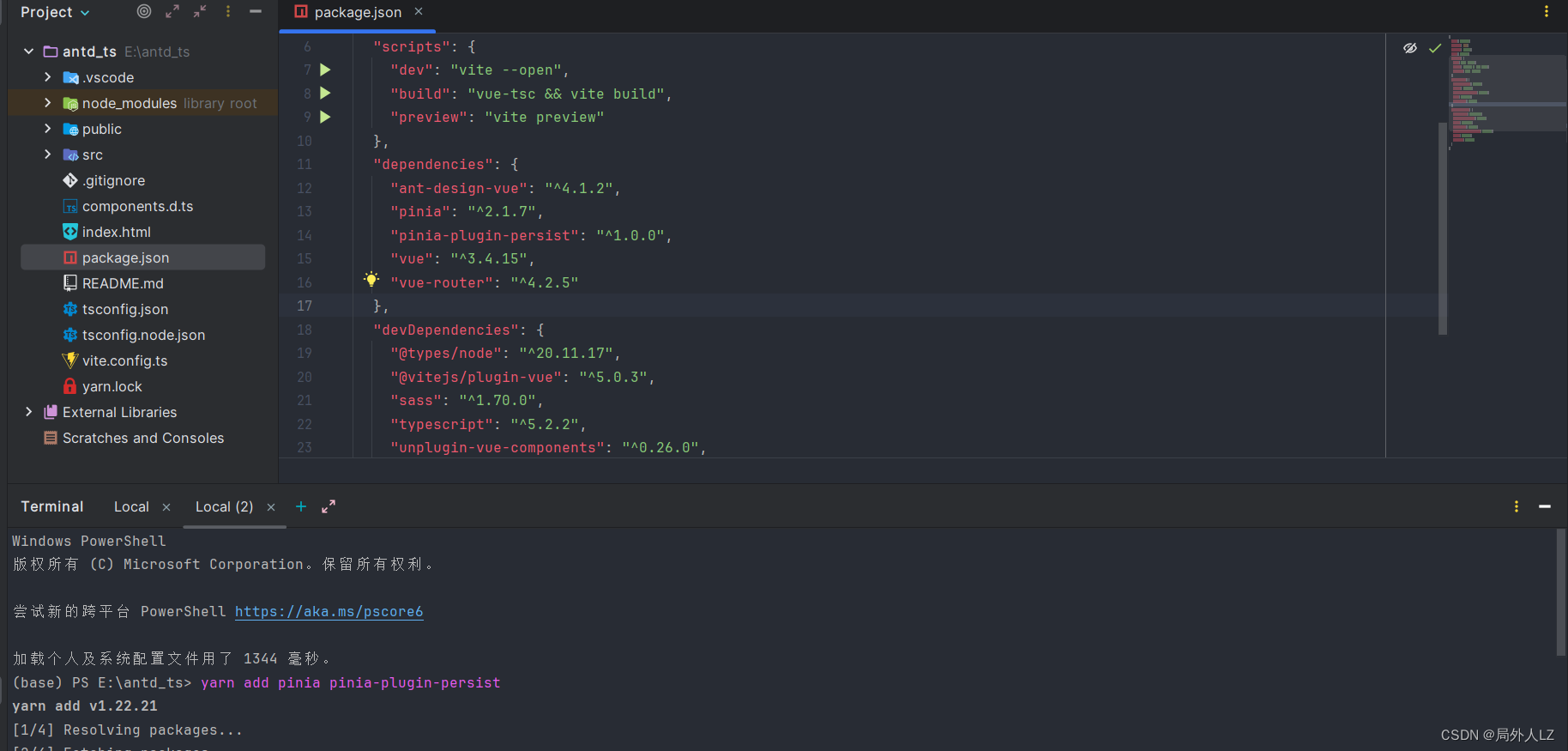
2.在根目录新建models>plugin>pinia-plugin-persist.d.ts、models>plugin>pinia-plugin-persist.d.ts、models>store>store.d.ts、models>store>demoStore.d.ts,models用于放ts的类型声明文件,在tsconfig.json配置中的include导入models
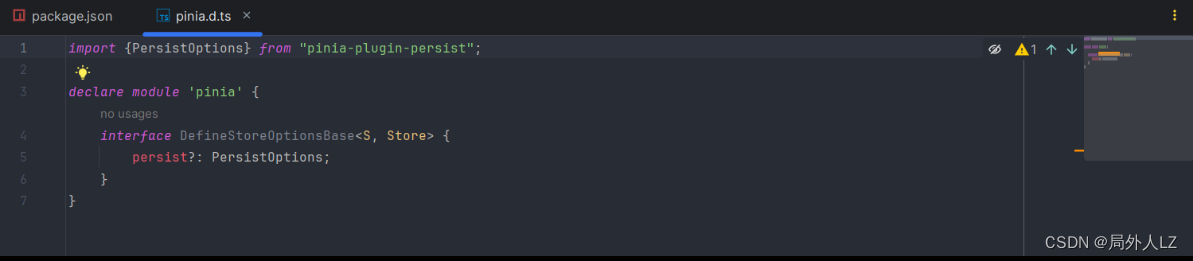
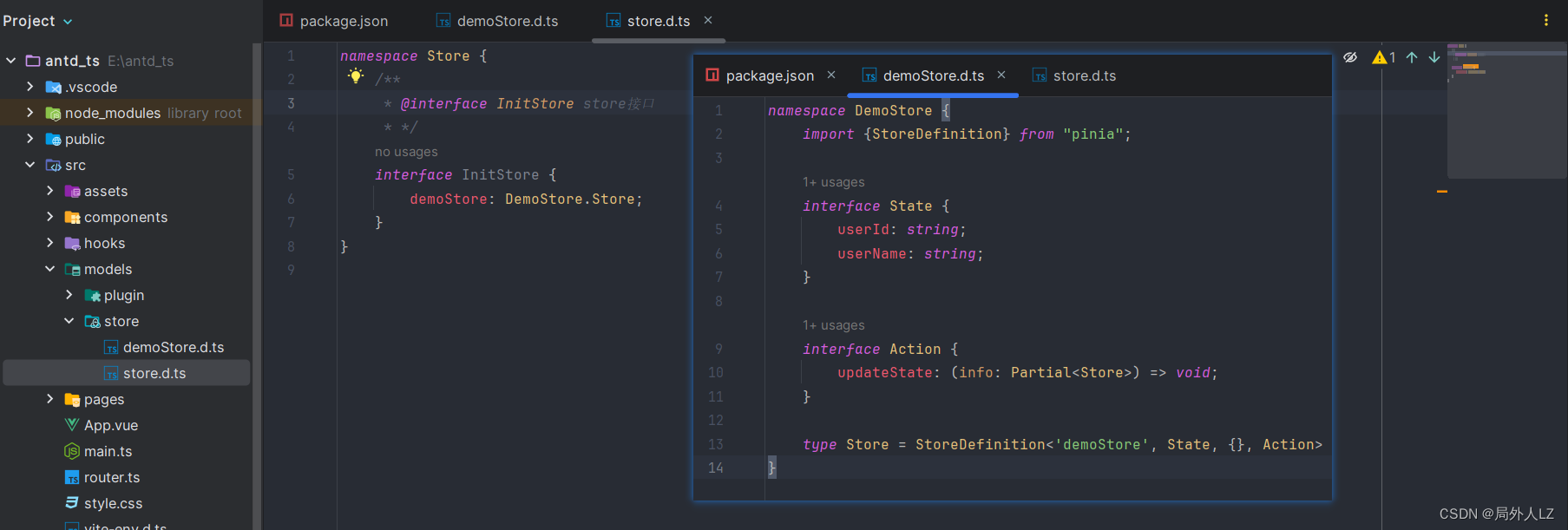
3.在src下新建store>pinia.ts、store>initStore.ts、store>useDemoStore.ts,在vite.config.ts配置路径别名,并在main.ts中使用该配置
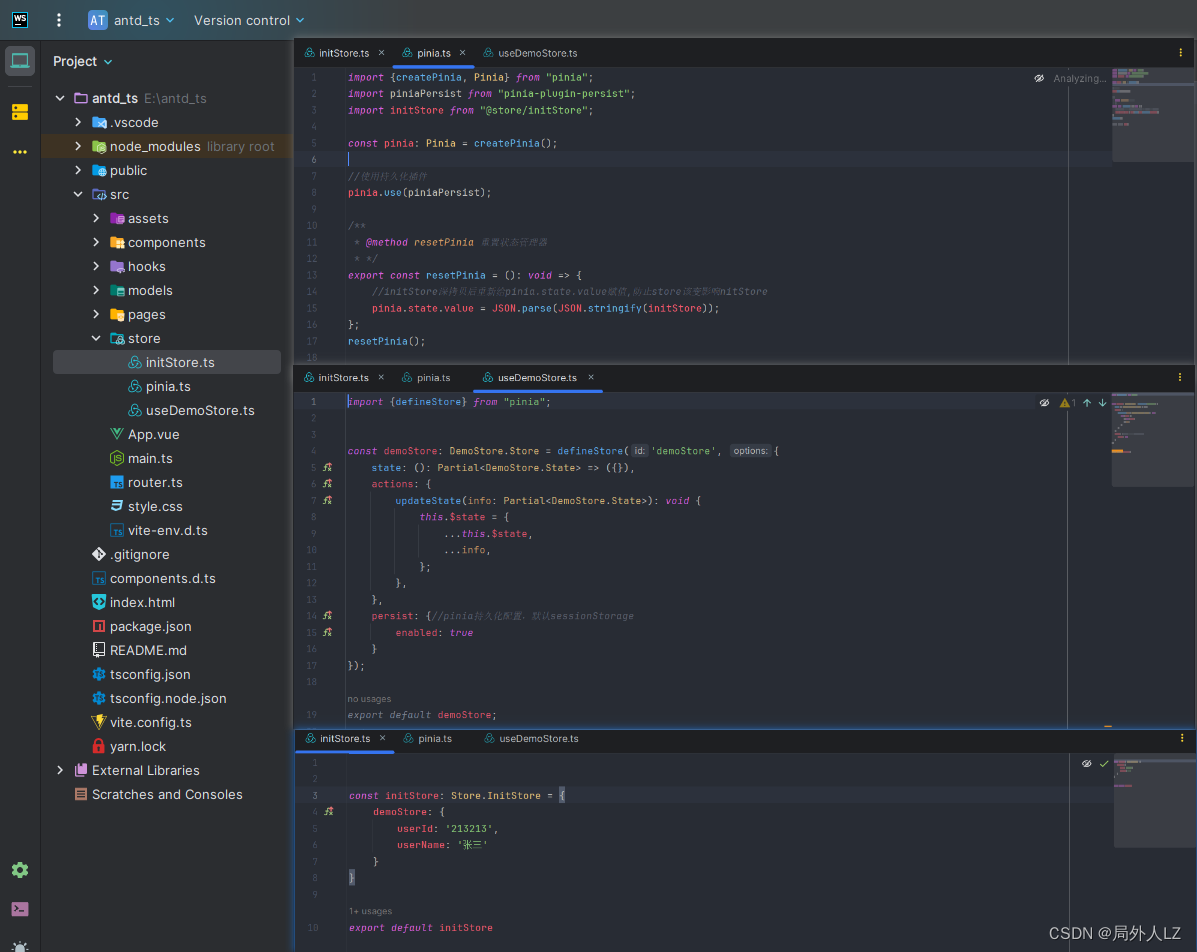
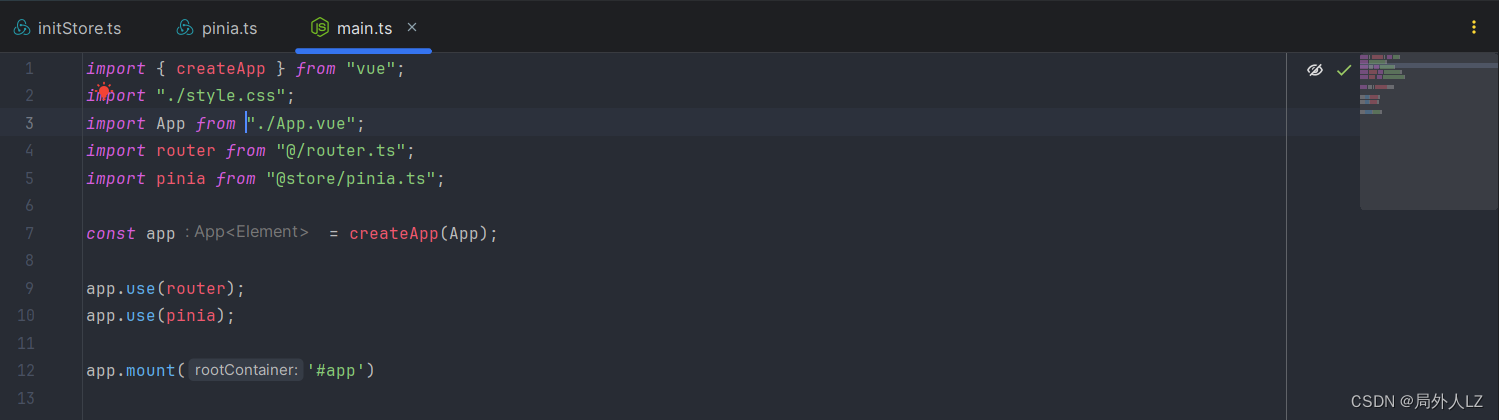
4.修改home.vue,使用useDemoStore,成功拿到userName,初始化的store是不会存在storage的;点击按钮修改给后会存入storage
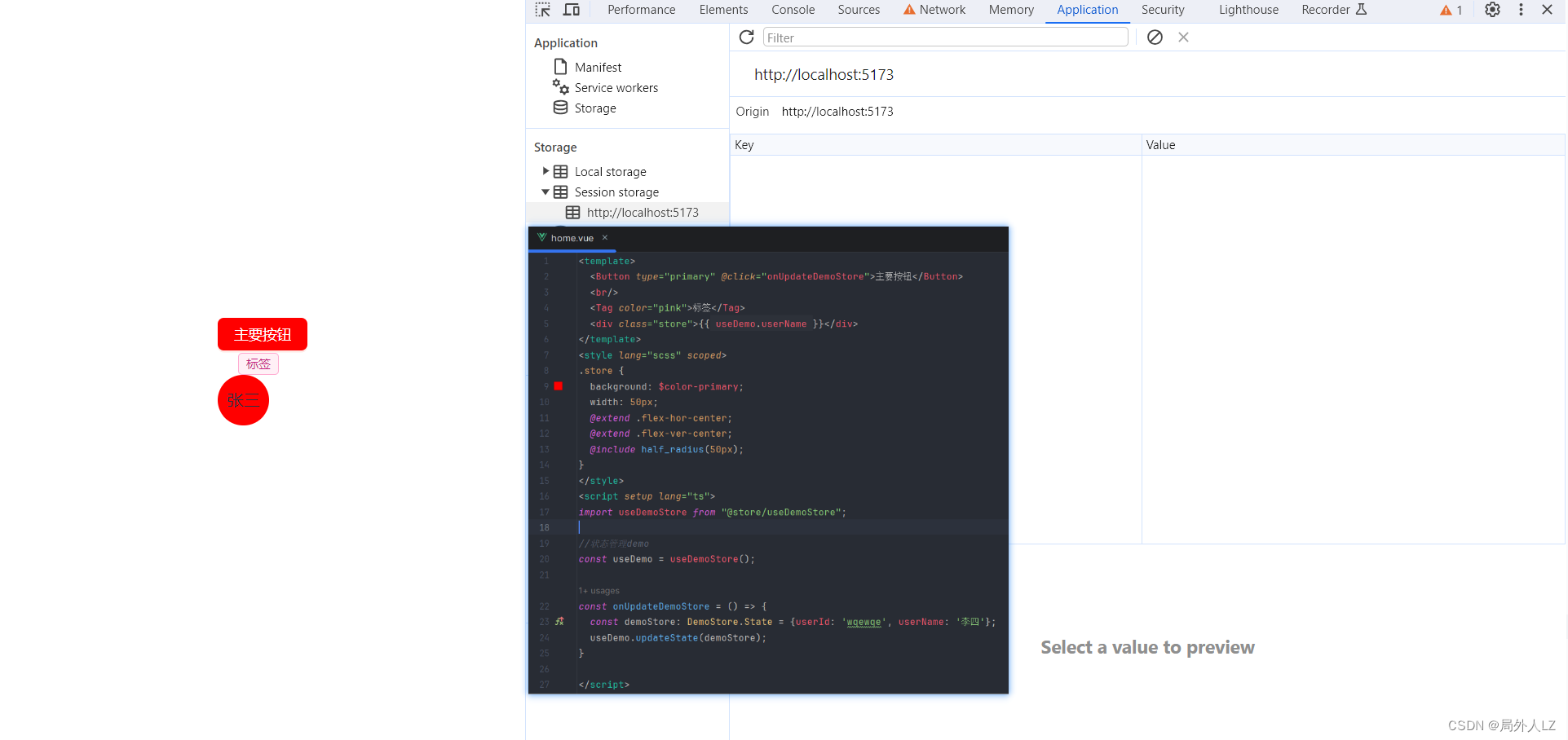
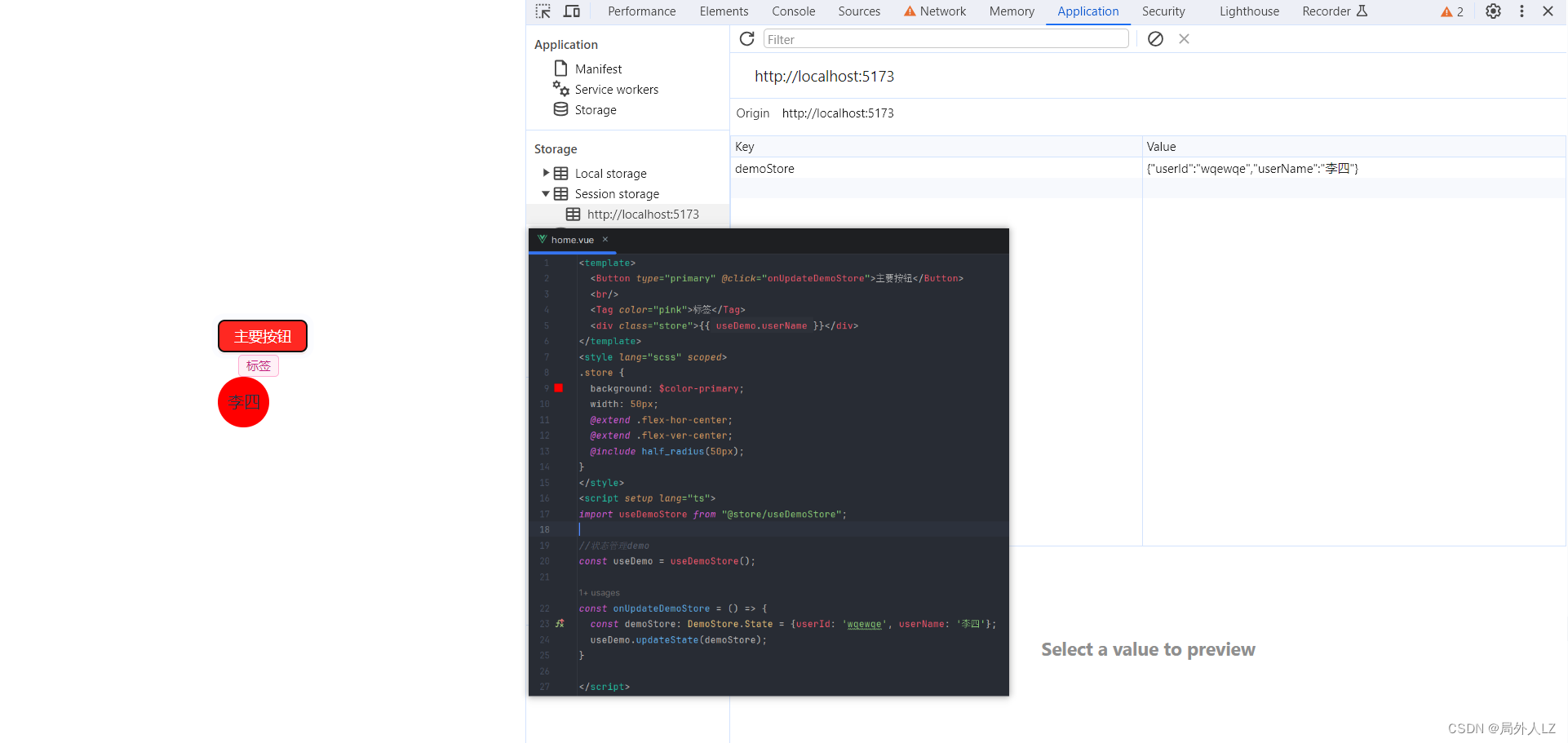
八、国际化配置
1.终端运行:yarn add vue-i18n,安装vue-i18n
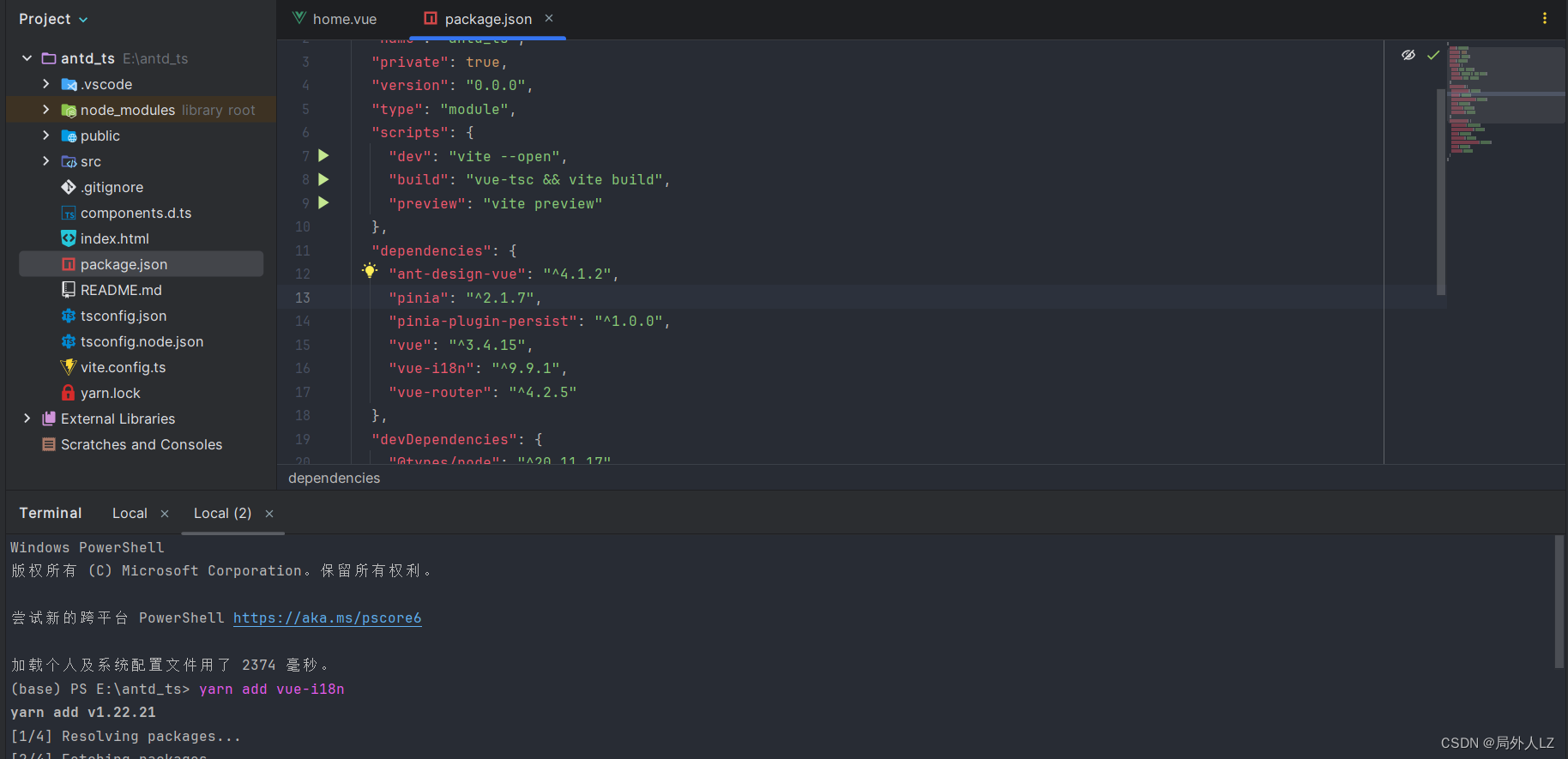
2.在根目录下新建common>enum.ts,enum…ts公共枚举文件,并配置路径别名

3.在src下新建lang>en_us.ts、lang>zh_cn.ts、lang>lang.ts,用于创建国际化,并在main.ts中使用该配置,在vite.config.ts中配置路径别名,把语言配置存入localStorage是为了保证语言改变之后,刷新页面之后也可以使用之前改变后的语言
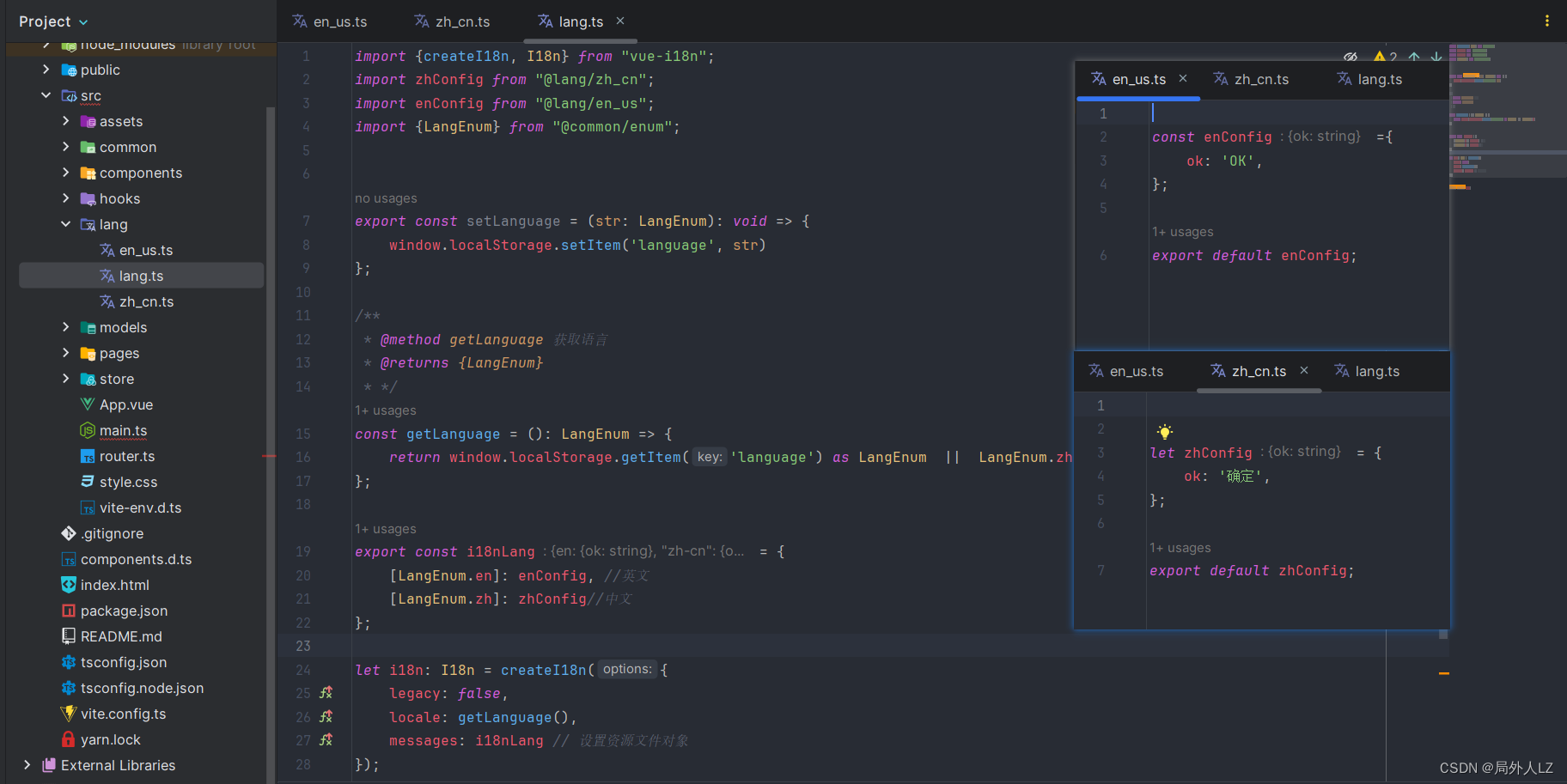
4.修改home.vue后,页面切换中英文都可以生效,刷新页面后之前切换的语言也不会改变
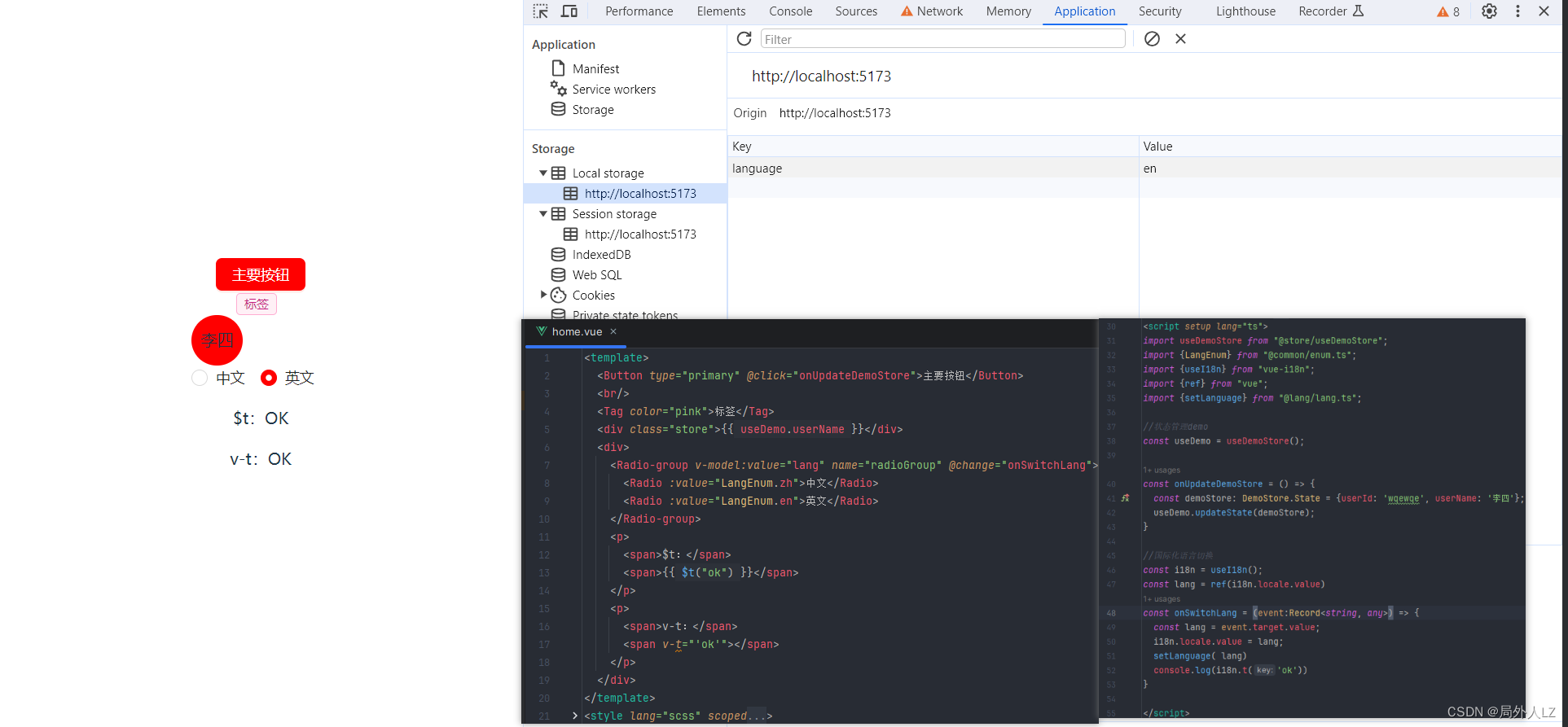
九、创建page.vue组件作为项目的页面组件
1.在components下新建layout>Page.vue,并把src/components在vite.config.ts中配置路径别名。这个页面经常用,所以需要配置成全局组件
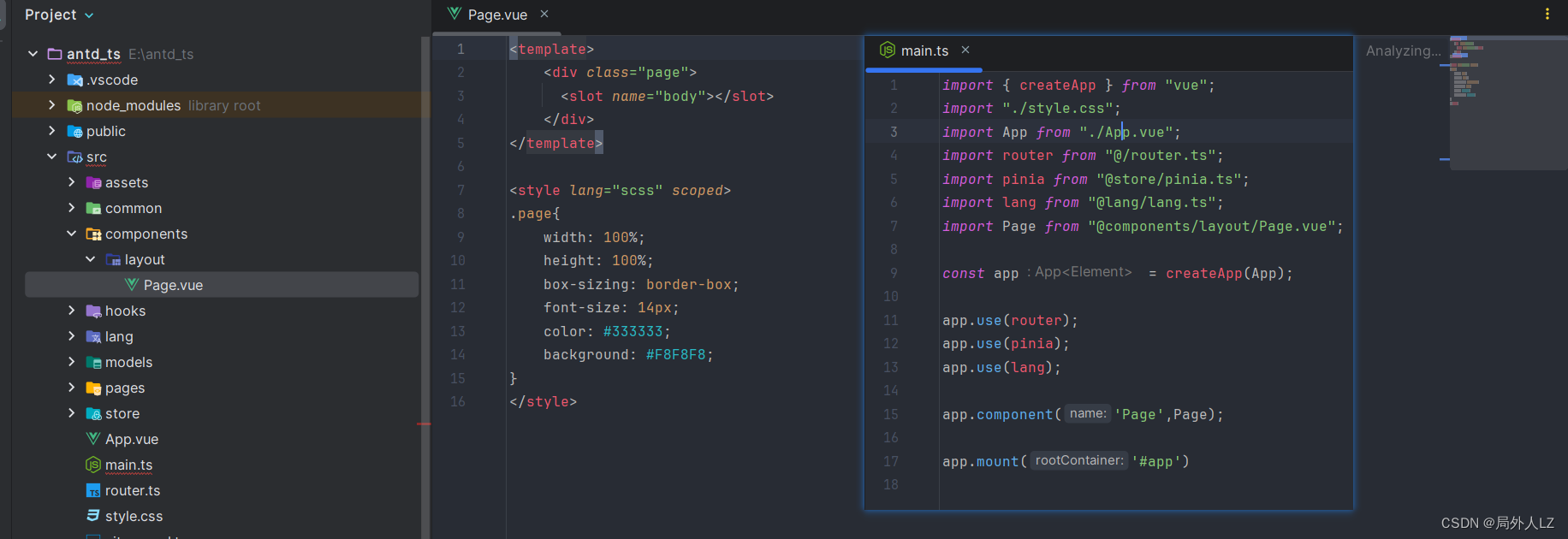
2.删除style.css,增加style.scss,并在main.js中引入该scss
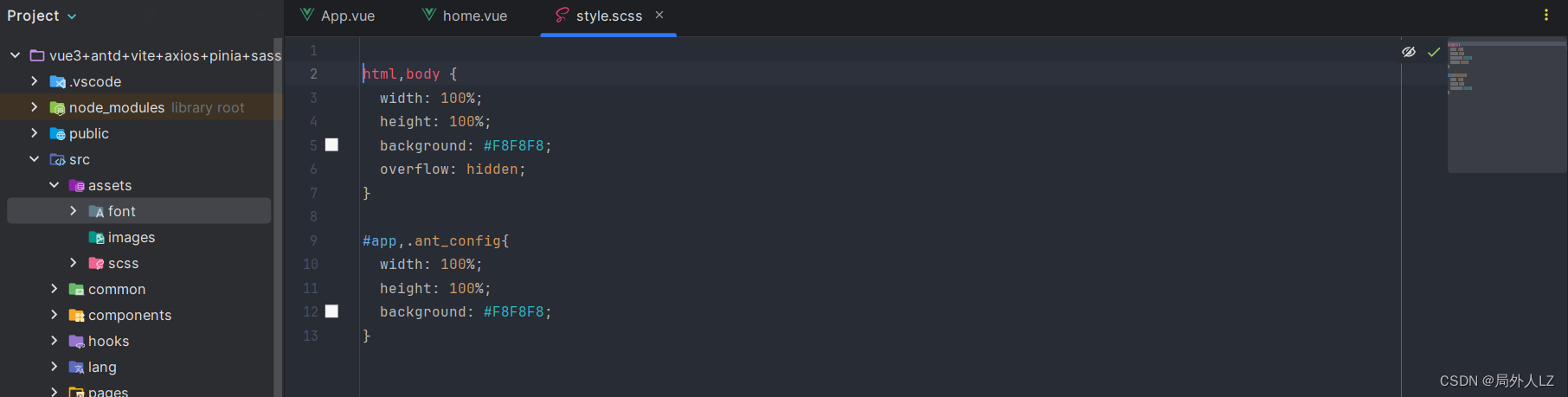
3.修改home.vue,再看页面可以正常显示,这个组件除了是页面组件之外,还解决了之前transition的报警信息;这个页面可以根据设计写一些公共的布局如:导航、头部信息、底部等
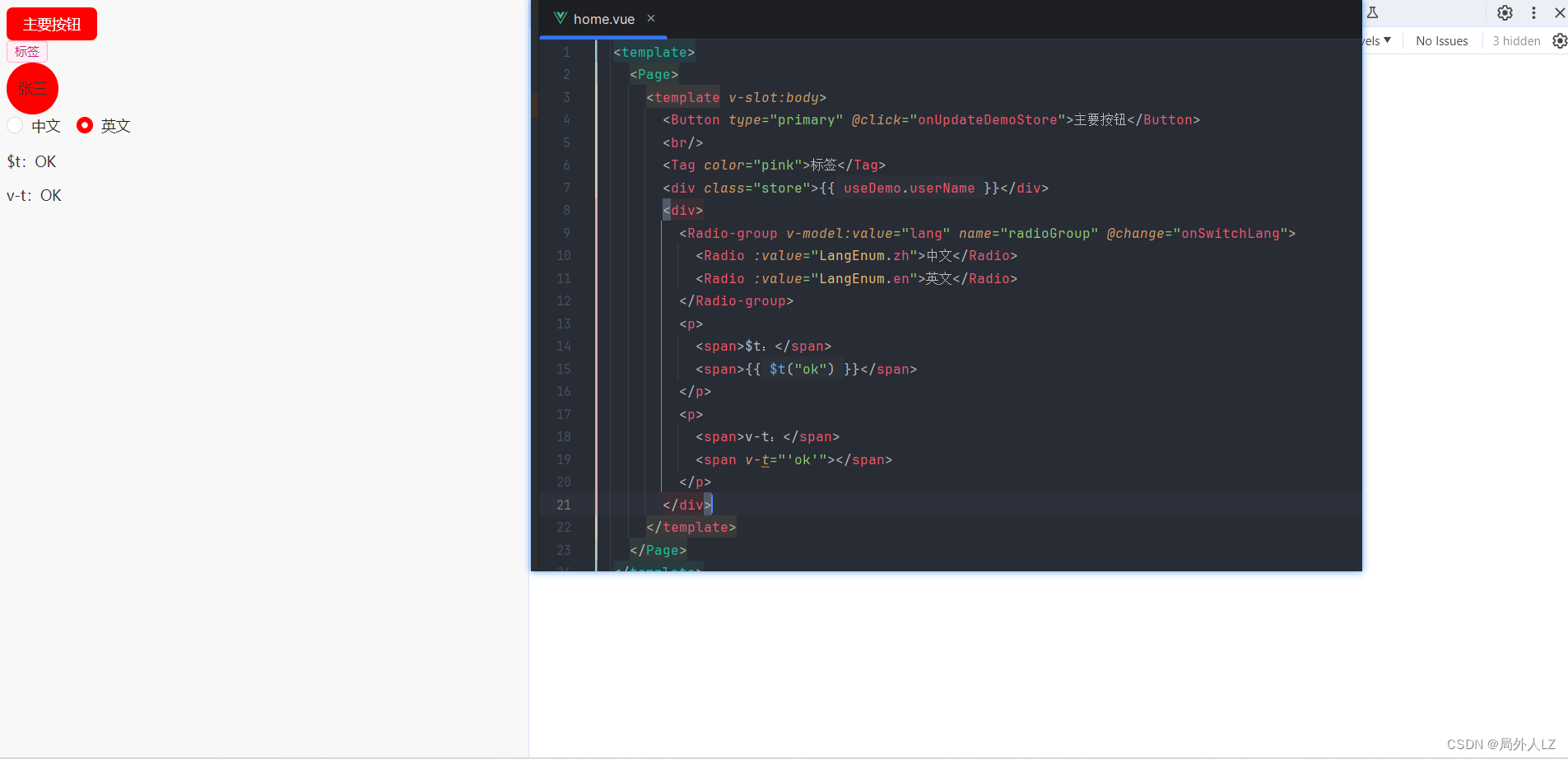
十、集成字体图标
1.字体图标集成以阿里icon为例,访问:https://www.iconfont.cn/ 图标库,搜索返回,任选一个图标加入购物车
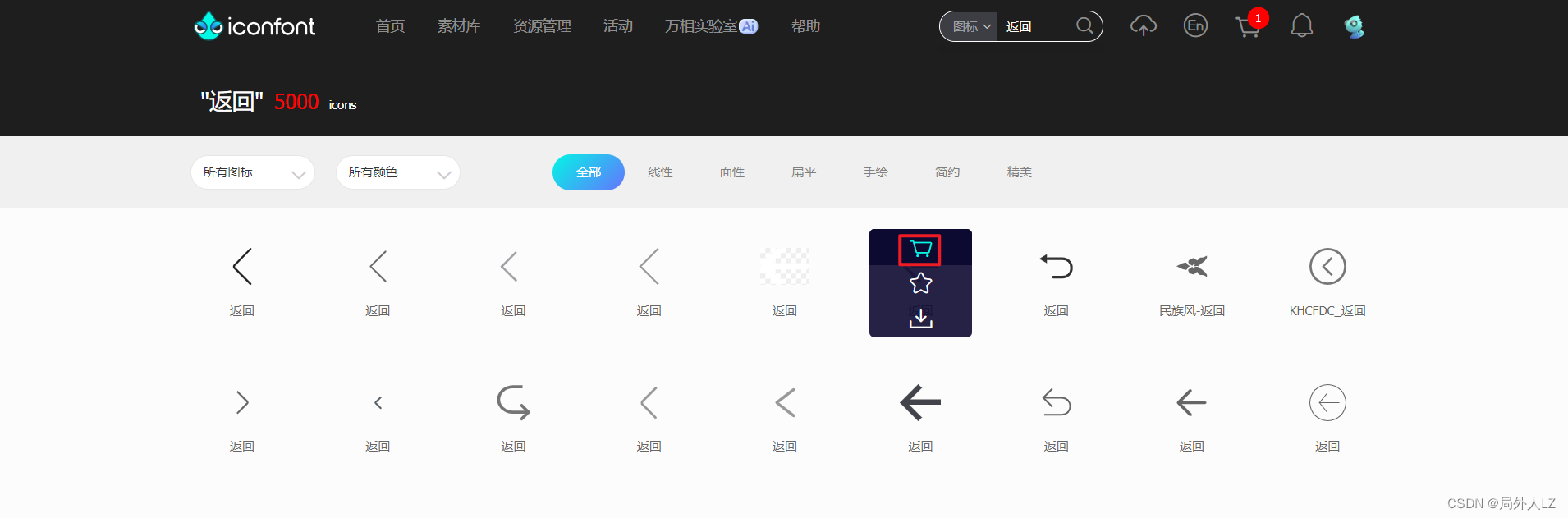
2.去购物车中,选择下载代码
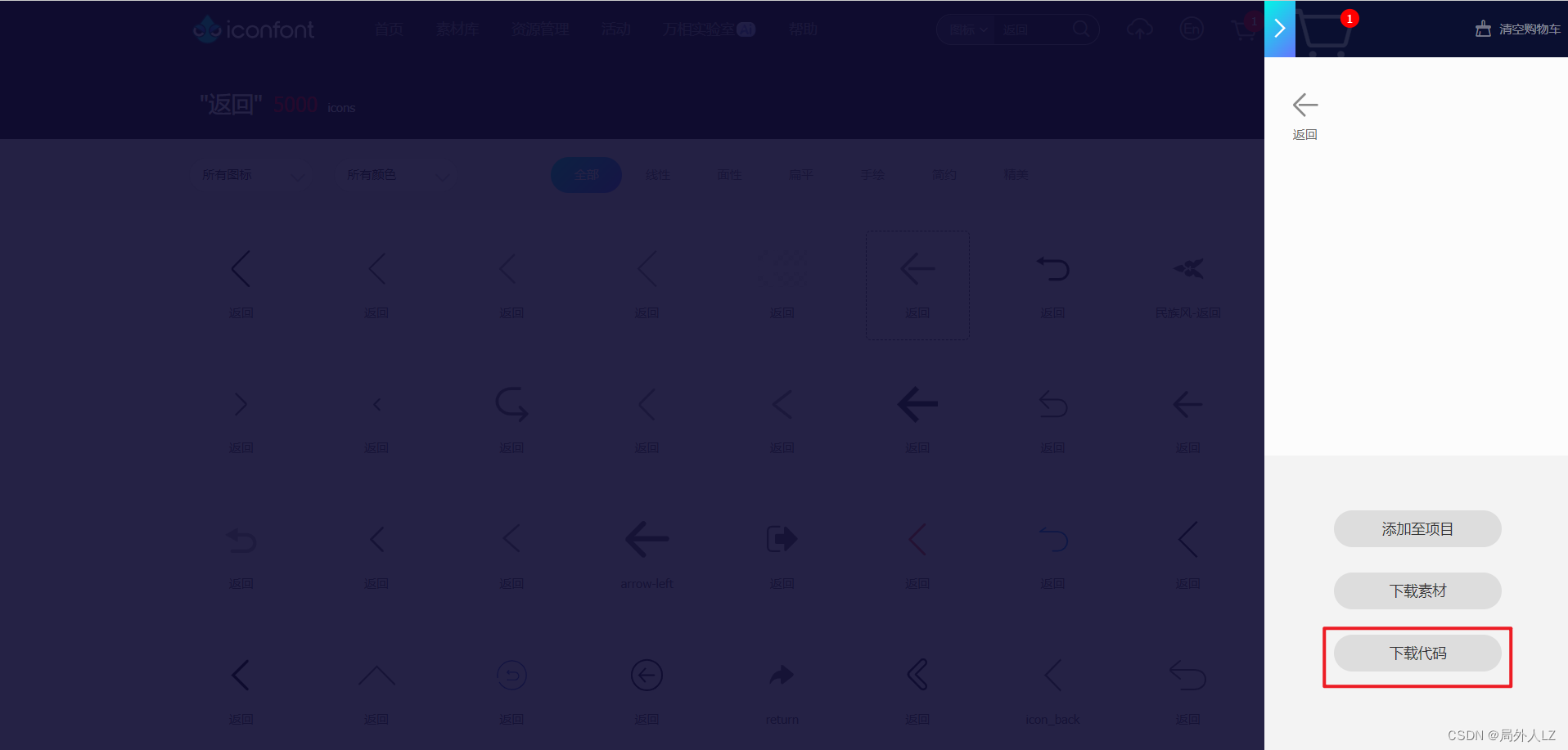
3.在assets下新建font文件,把下载好的字体图标解压到该文件,然后在style.scss中引入iconfont.css
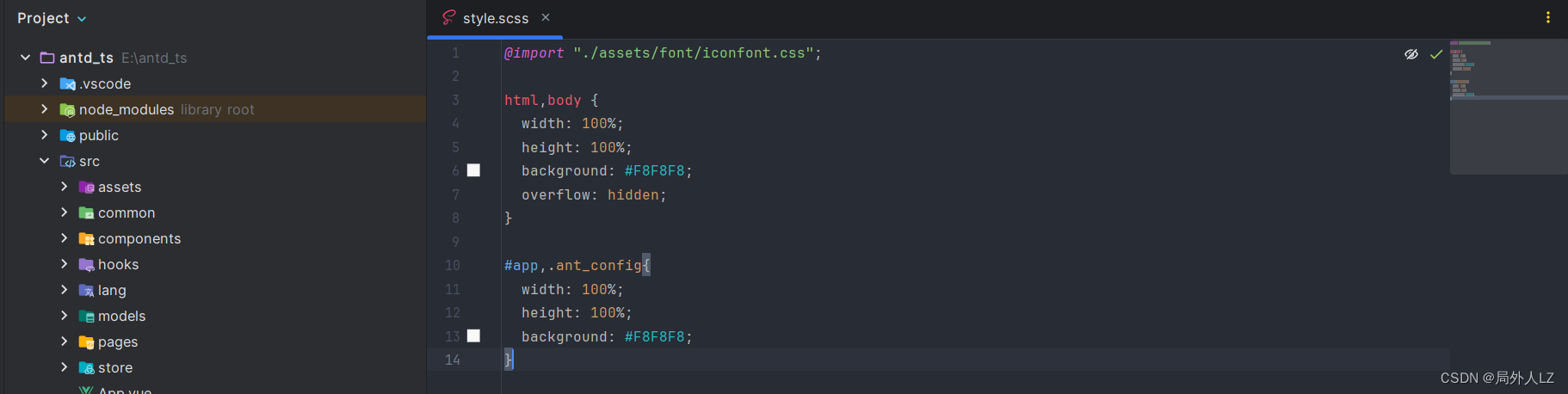
4.在components新建common>Icon.vue
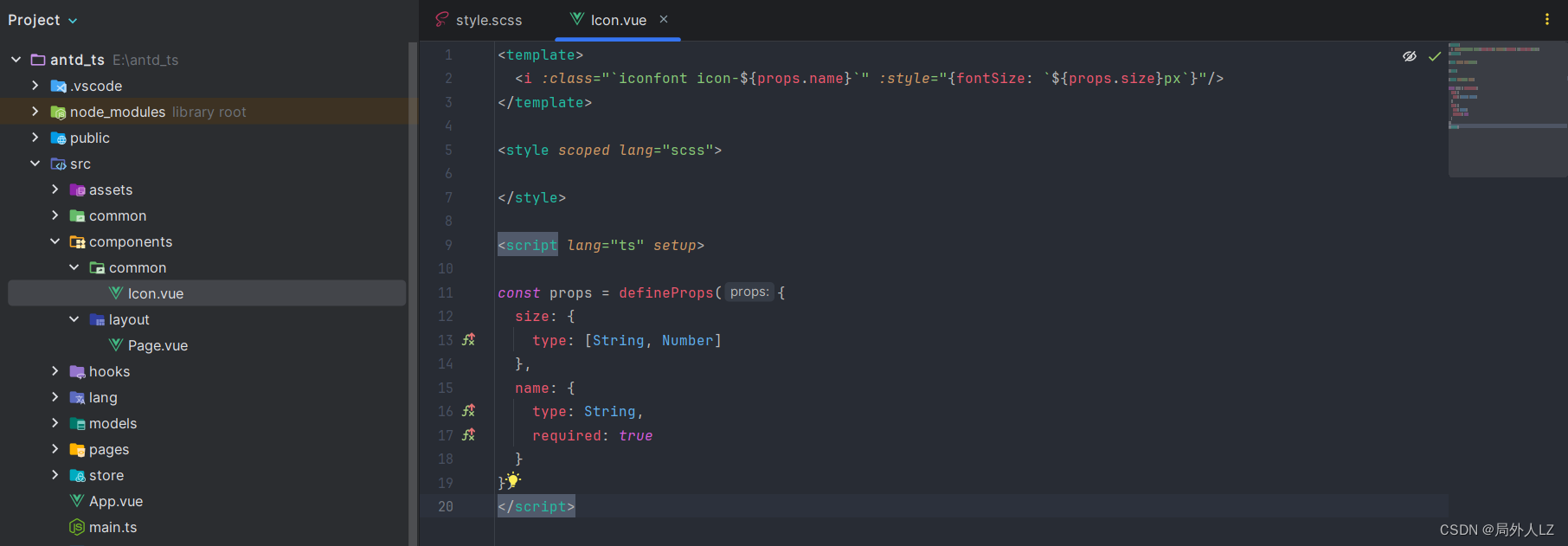
5.修改home.vue,增加使用图标
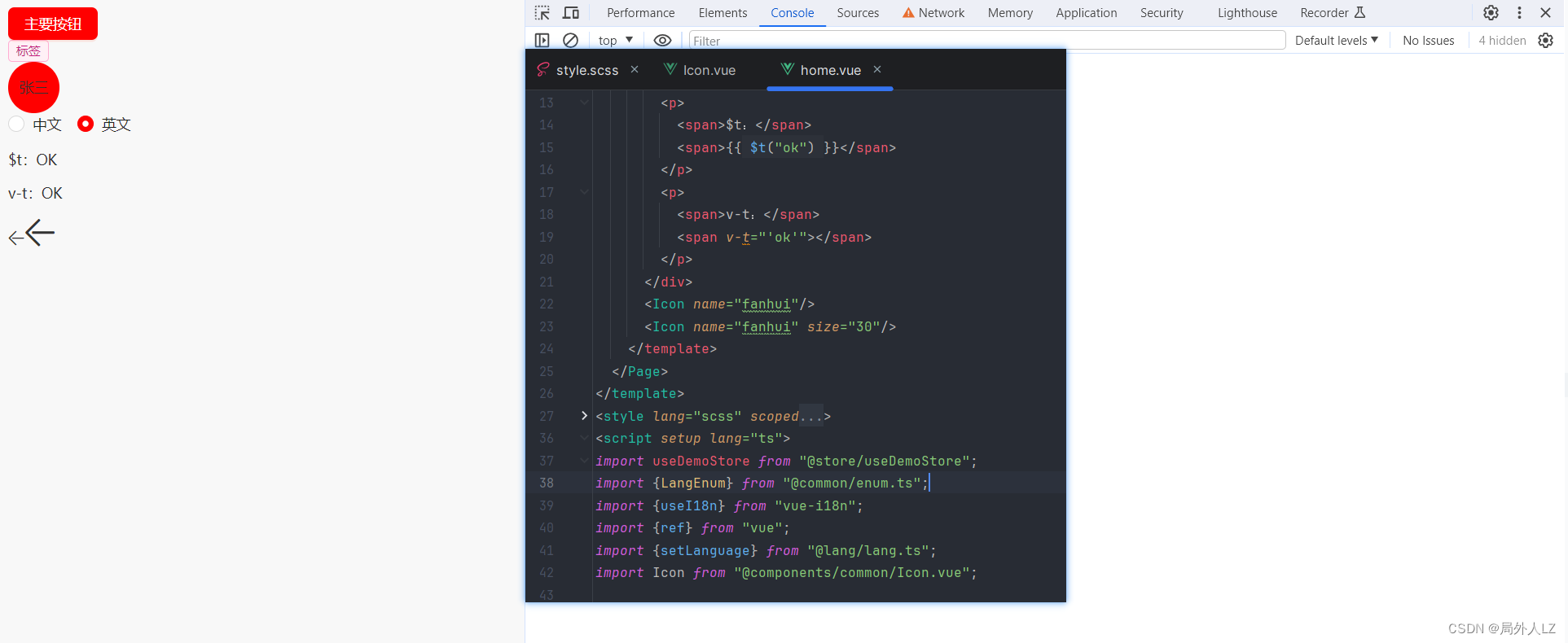
十一、集成axios
1.终端运行:yarn add axios,安装axios
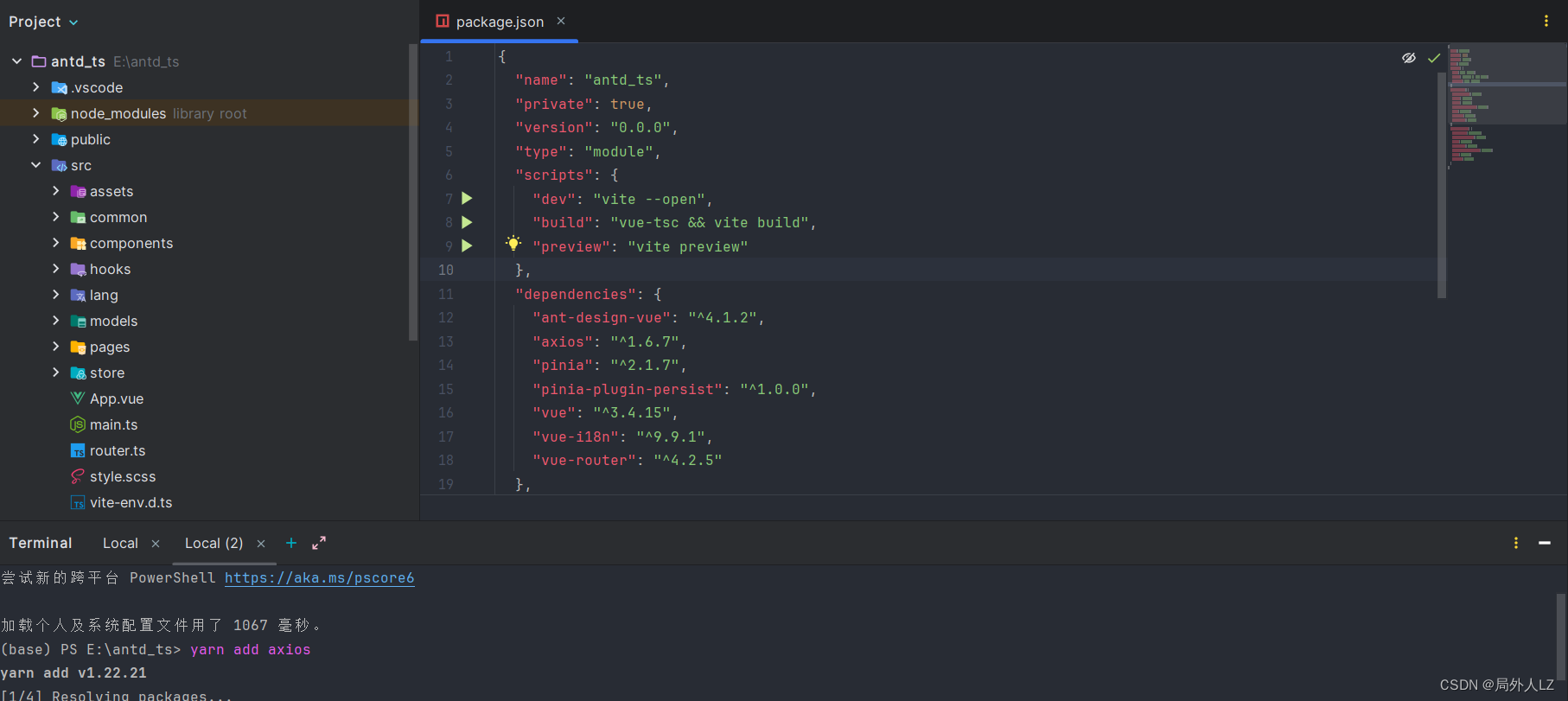
2.在common下新增requests.ts
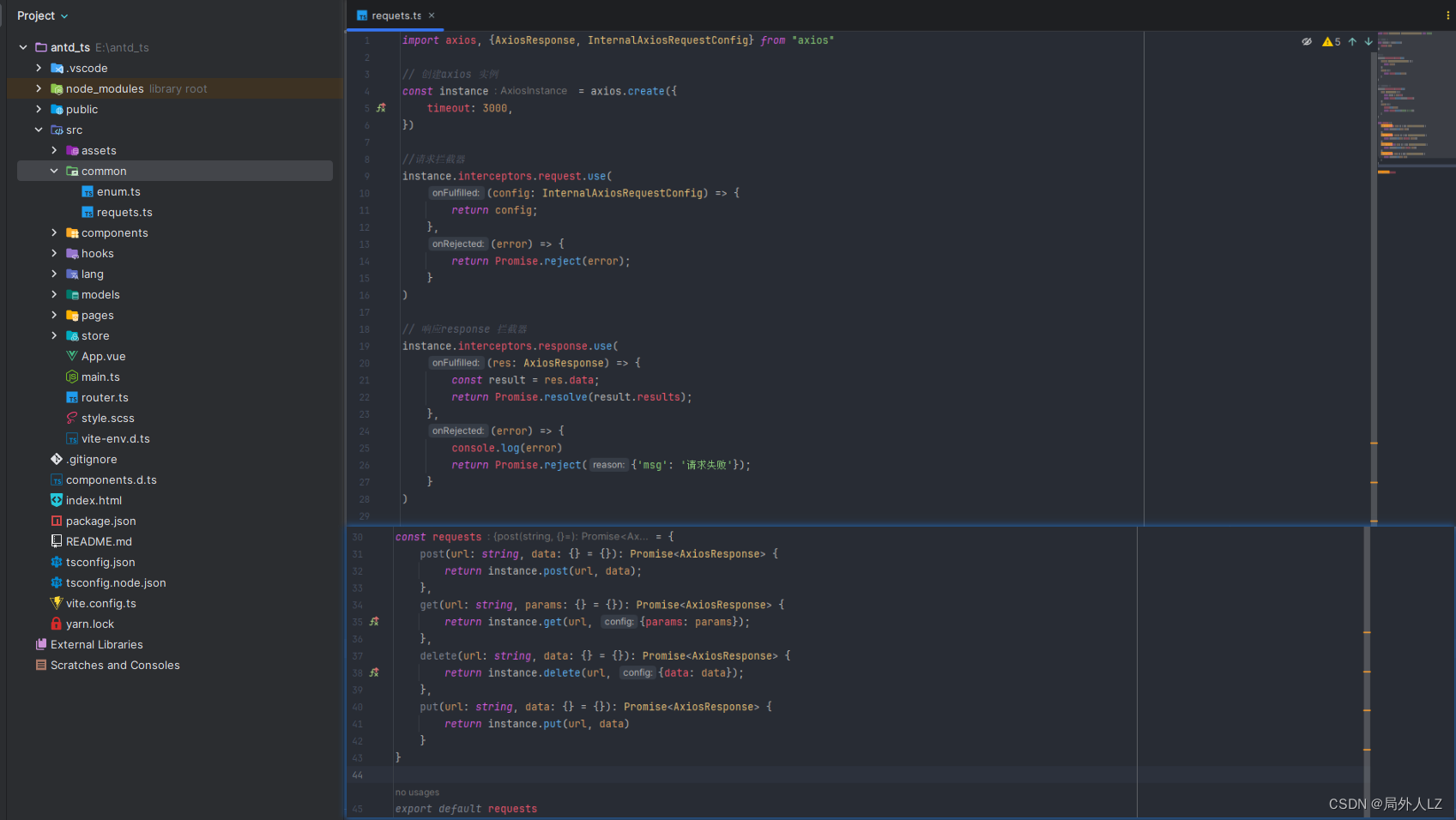
3.修改home.vue,查看页面会发现已请求到数据;这只是简单的用法,至于项目中需要的加密、返回的结果、怎么去管理api等问题需要根据具体的项目去调整
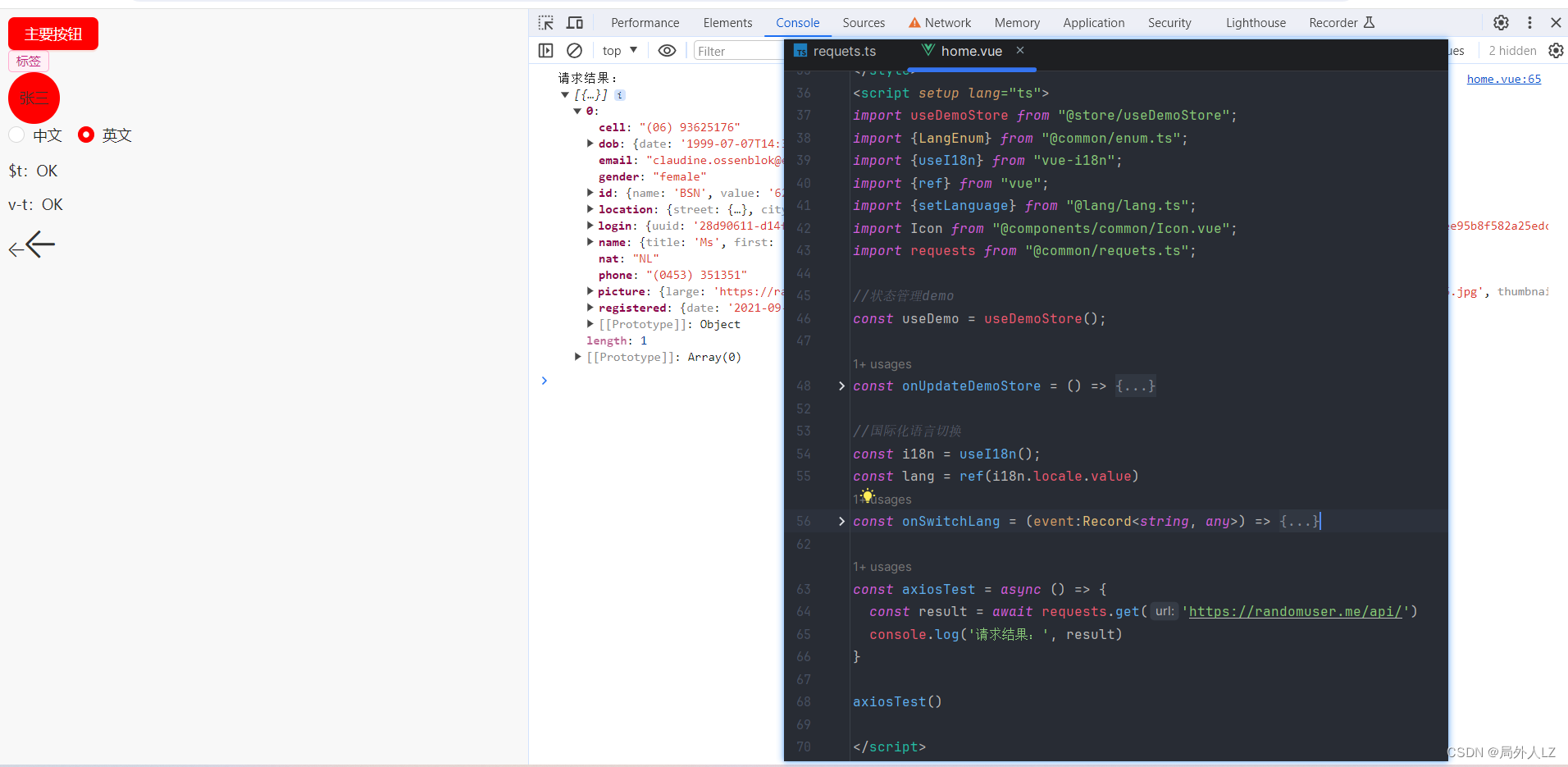
十二、开发环境配置
1.在根目录下新建.env.development、.env.production
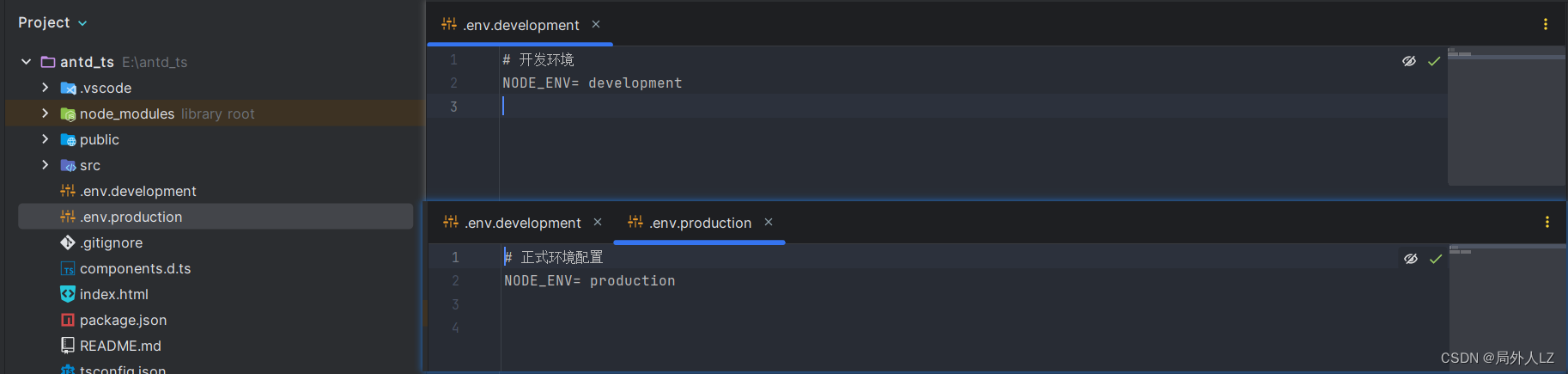
2.修改package.json中的脚本命令
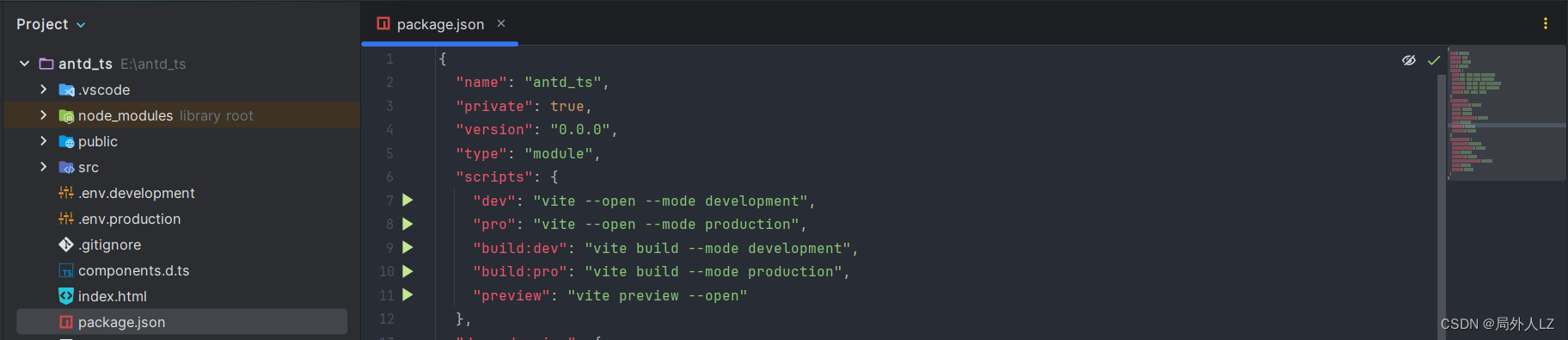
3.修改hooks下的useCommon.ts
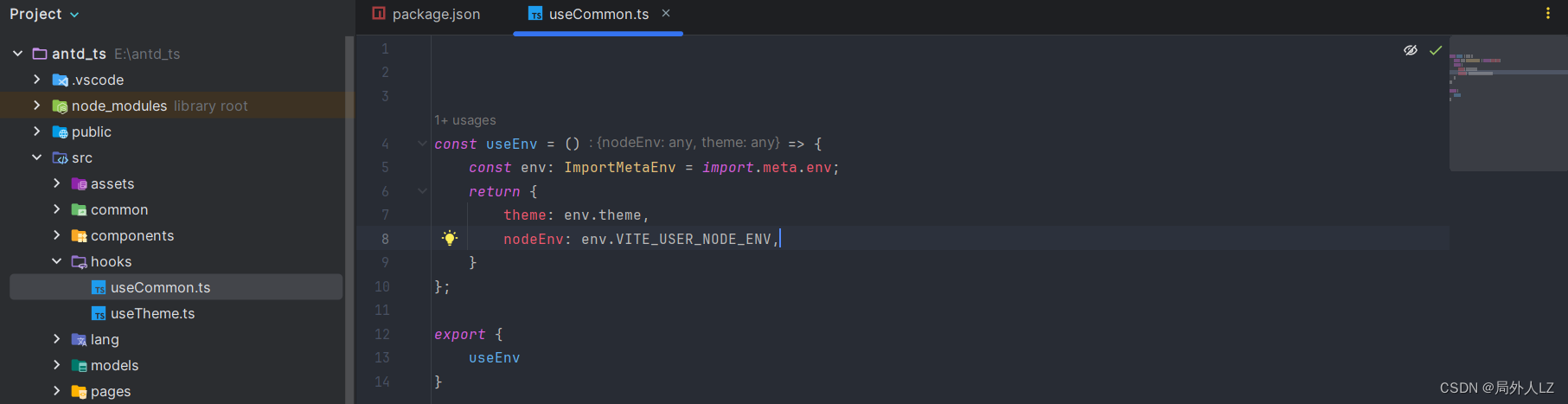
4.运行yarn dev重新启动项目,修改home.vue,成功拿到环境配置
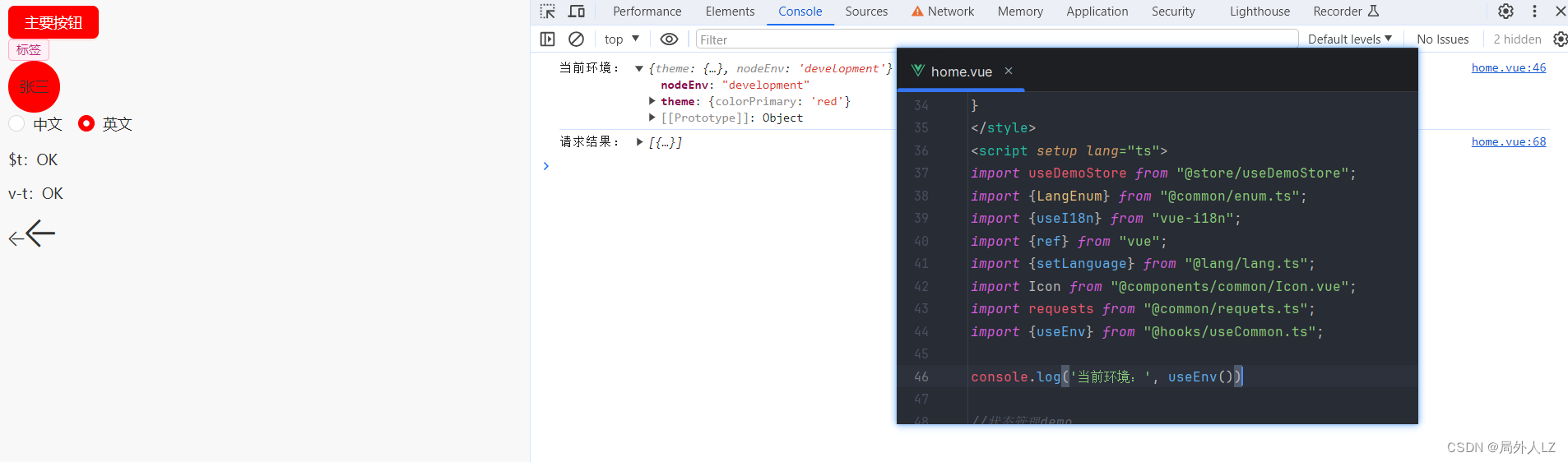
十三、路由封装
路由跳转传参有三种形式params、query、state;第一种params传参:需要提前在路由上配置相关参数,跳转成之后url上会显示参数,页面刷新之后不会丢失;第二种query传参:不需要提前在路由配置参数,跳转成之后url上会显示参数,页面刷新之后不会丢失;第三种state传参,是通过window.history传参,页面刷新之后不会丢失;第一种第二种传参虽然页面刷新之后不会丢失,但是会显示在url上,如果传递一些隐私数据或大量的数据显然不合适,第三种页面刷新之后不会丢失,不会显示在url上可以传递隐私数据,不过获取时候是通过history获取的,对于我来说无论是什么跳转传参,获取参数时是希望通过同一种方式获取,觉得没关系的可以忽略,纯属个人习惯;而且原有的路由返回时也不能传递参数。所以需要进行路由封装,加强路由功能。可以参考微信小程序的路由跳转功能,通过消息事件发布和订阅(事件发射器)来封装路由,再由状态管理器储存路由。事件发射器有三个基本的功能:注册事件、移除事件、触发事件
1.新建models>hooks>useEventEmitter.d.ts,在hooks下新建useEventEmitter.ts
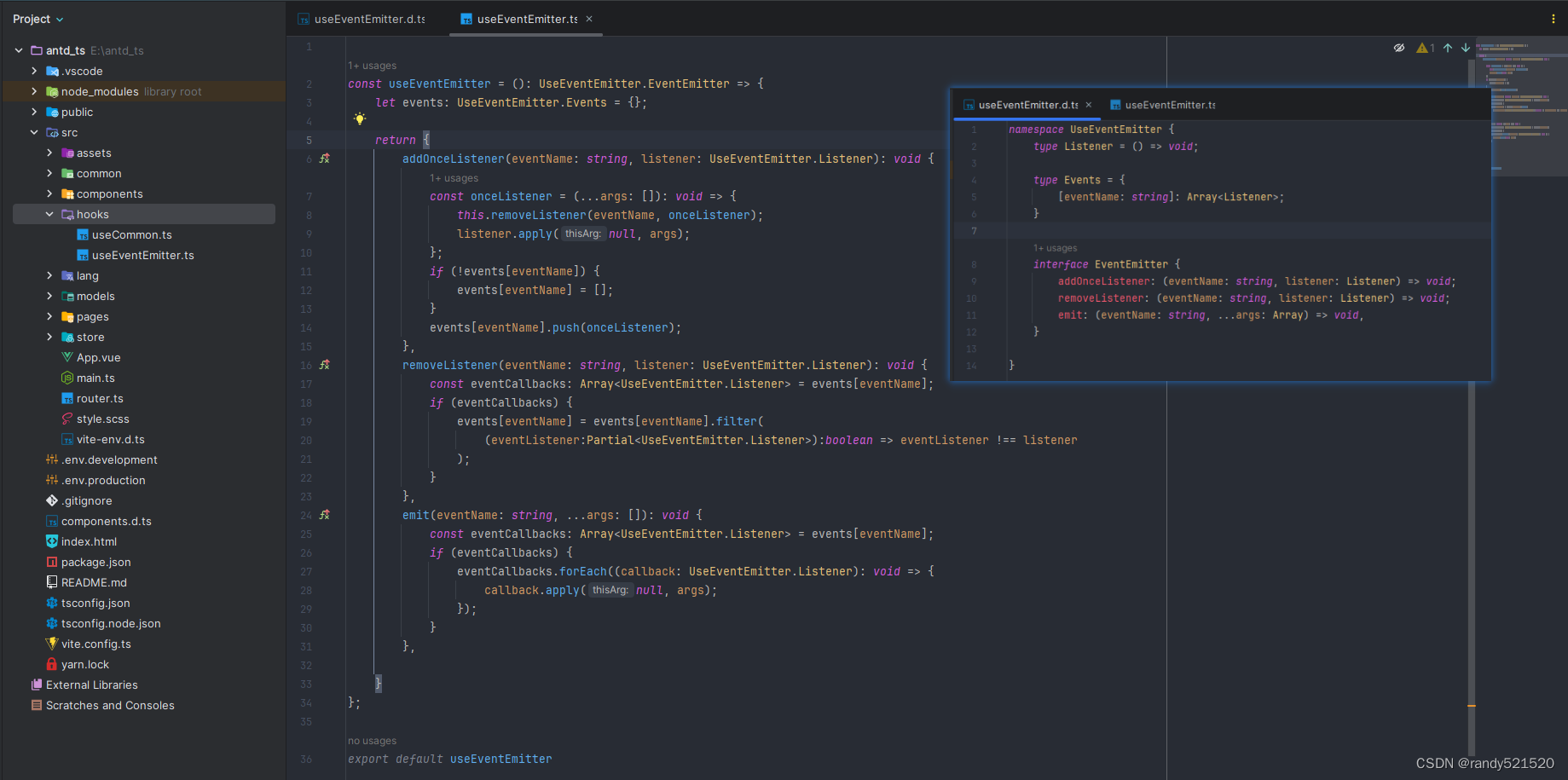
2.在models根目录下新建menu.d.ts,在common下创建menu.ts,该ts下只放一级菜单的配置
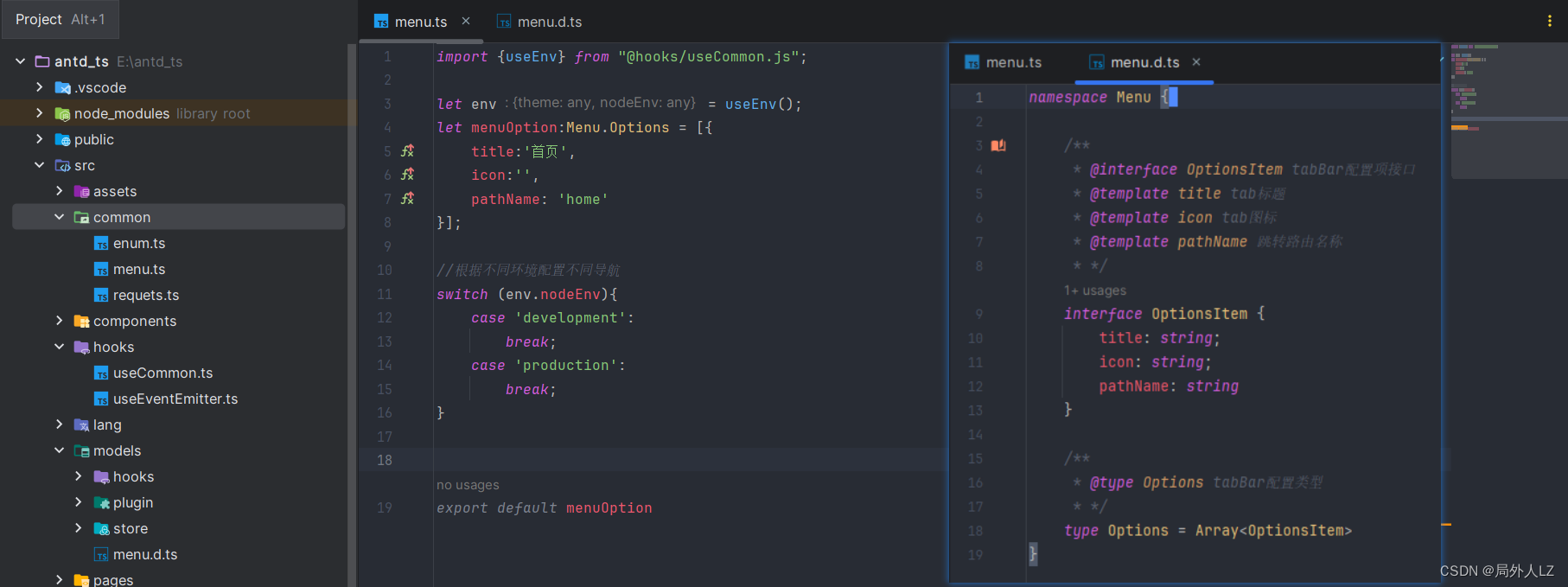
3.修改models>store>initStore.d.ts,增加models>store>routerStore.d.ts,目前只封装了navigateTo、navigateBack
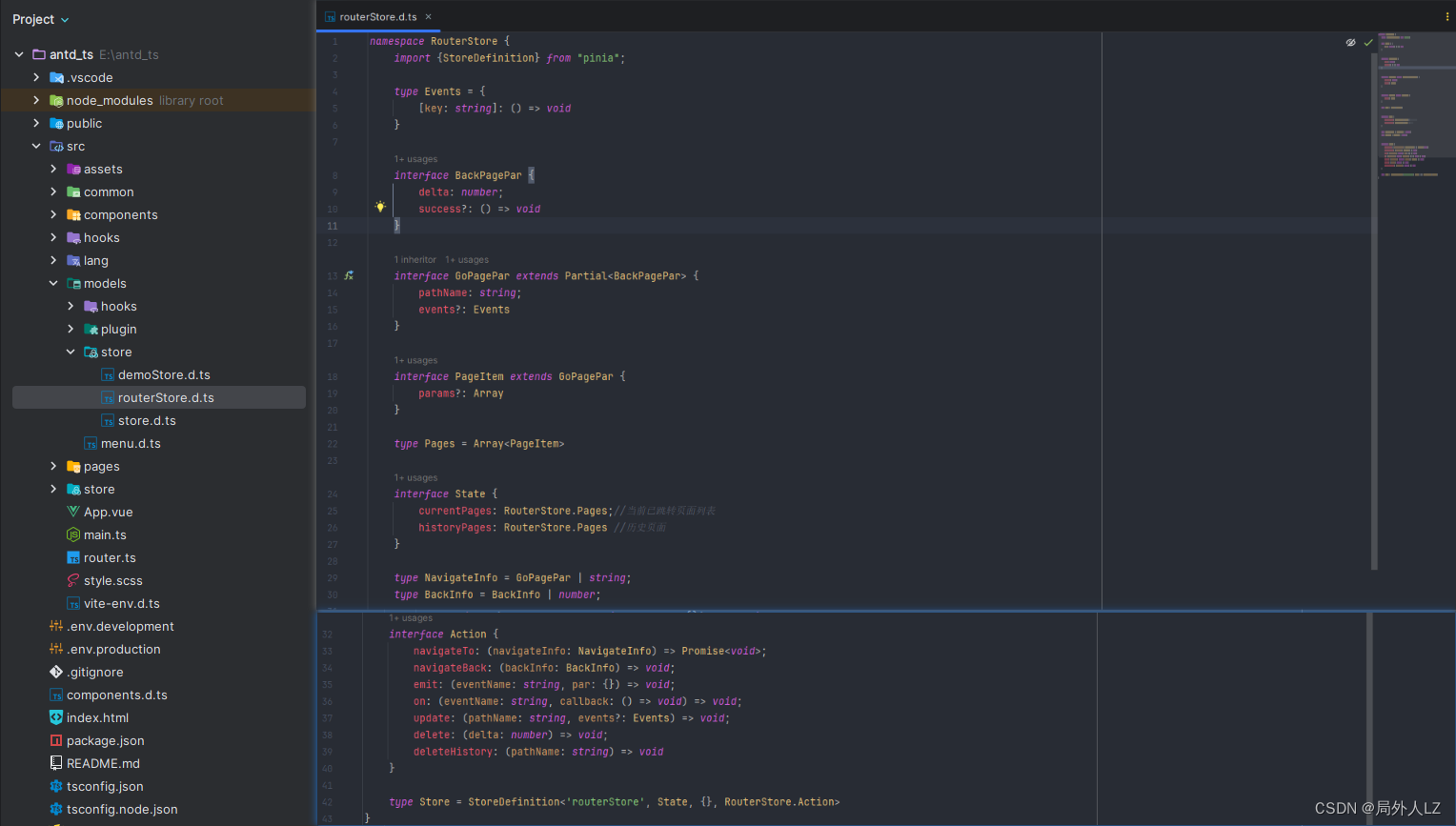
4.修改store>initStore.ts,增加store>useRouterStore.ts
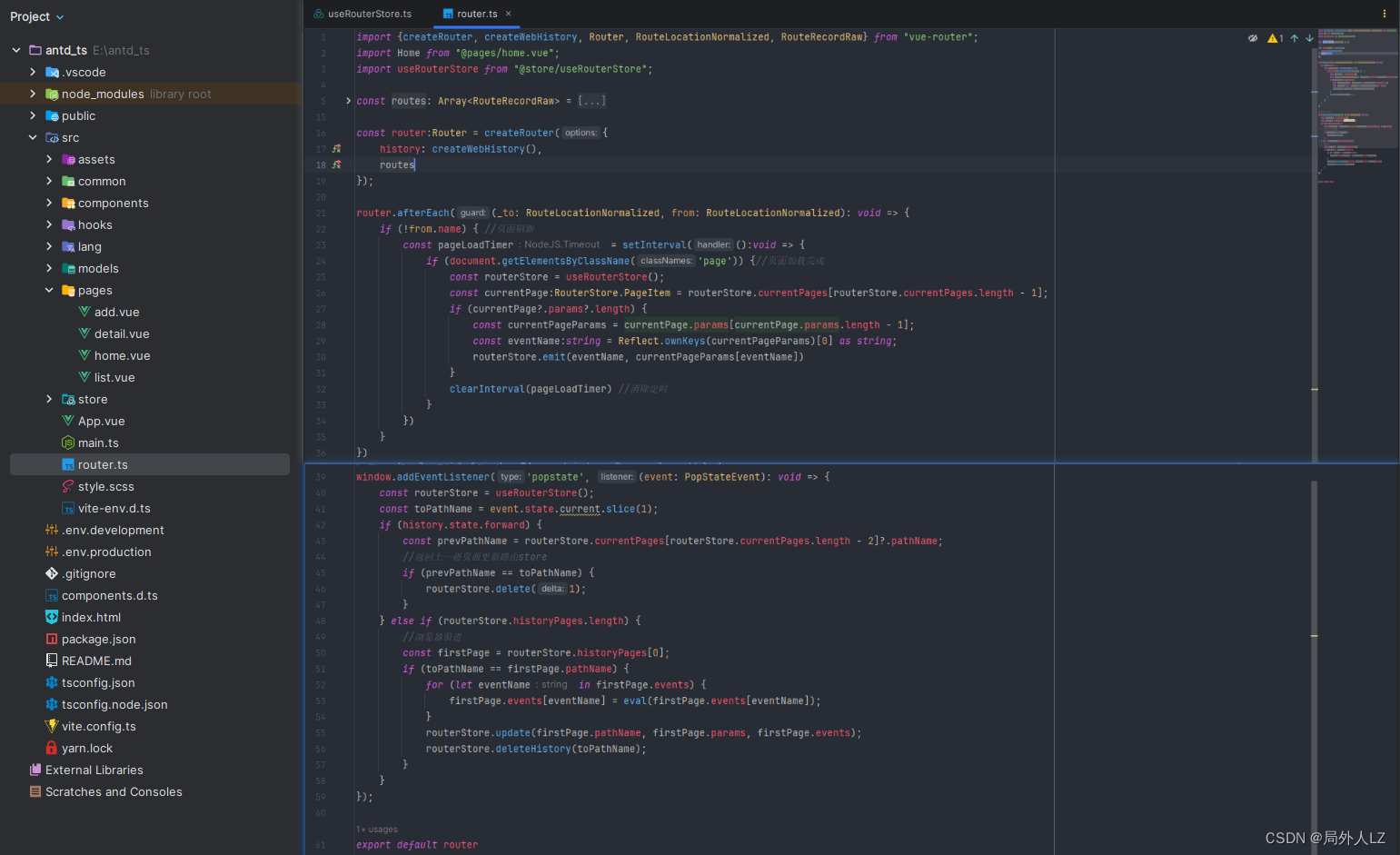

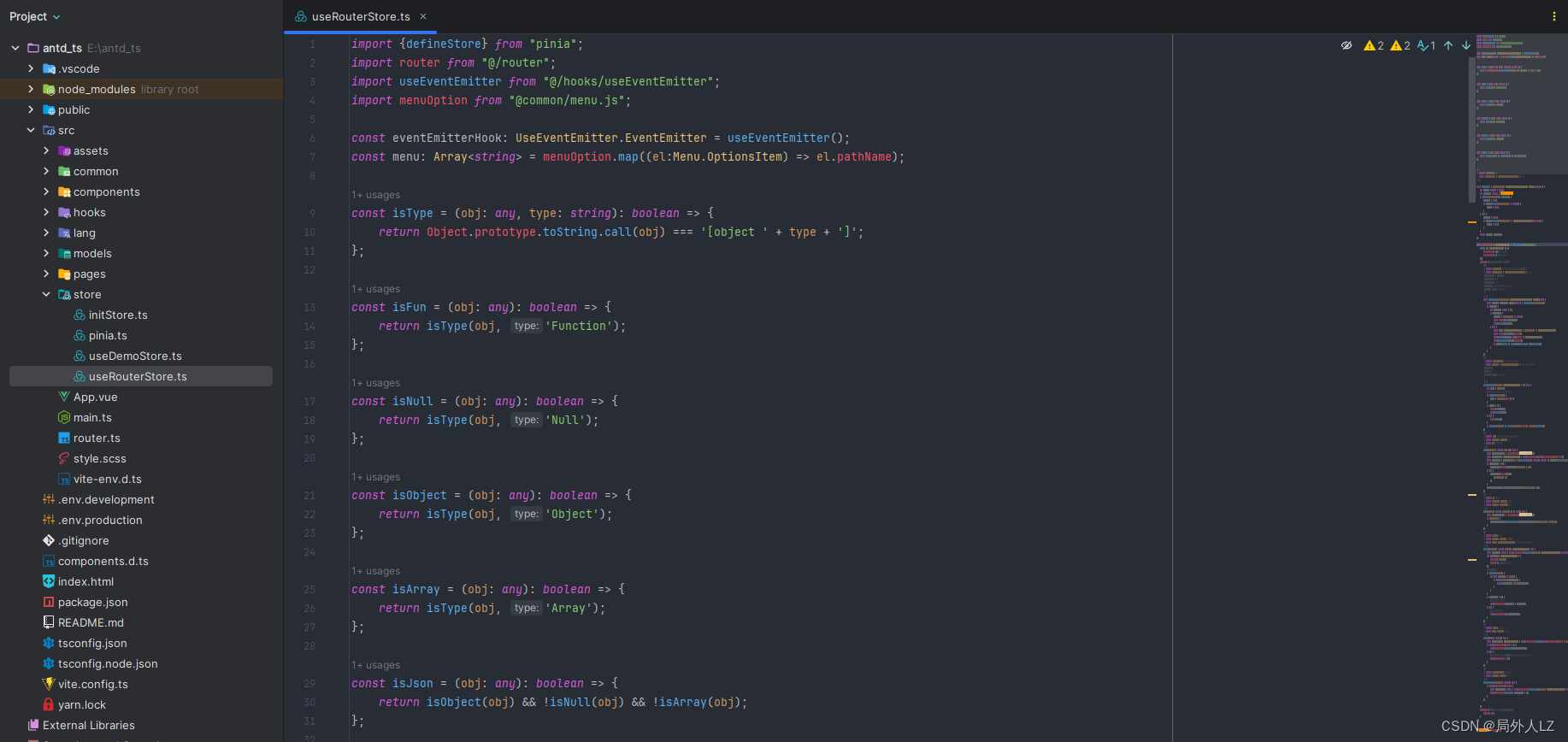
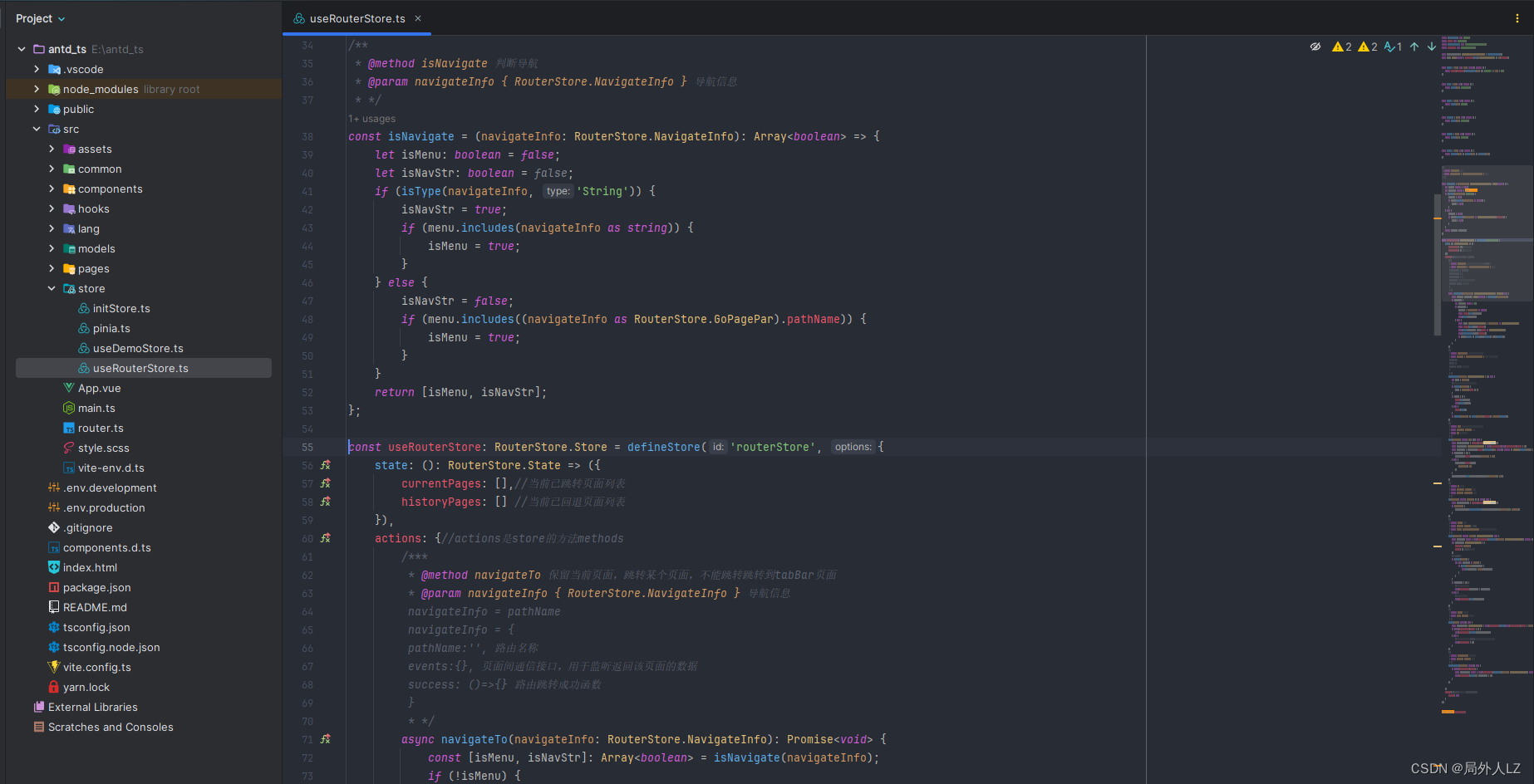
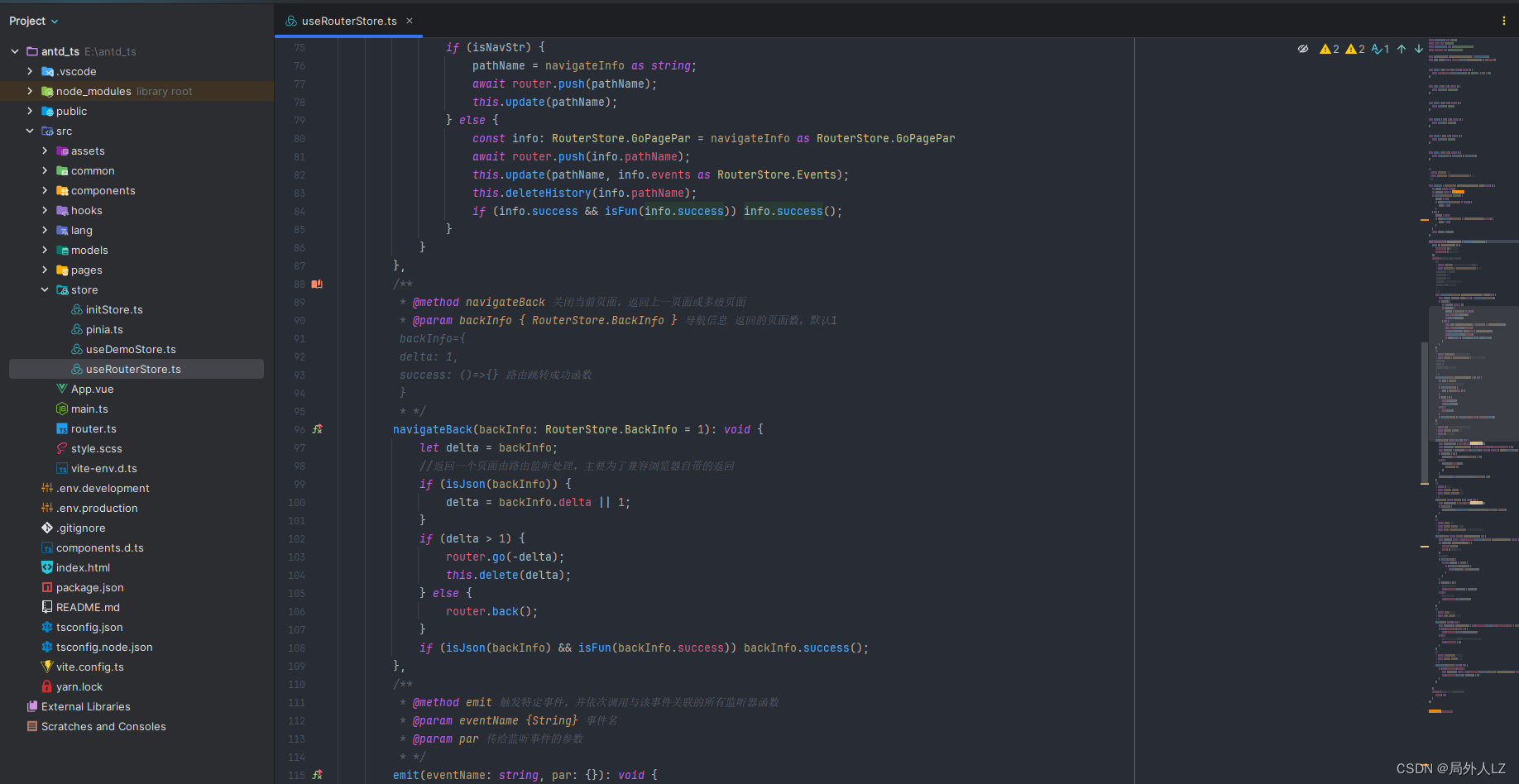
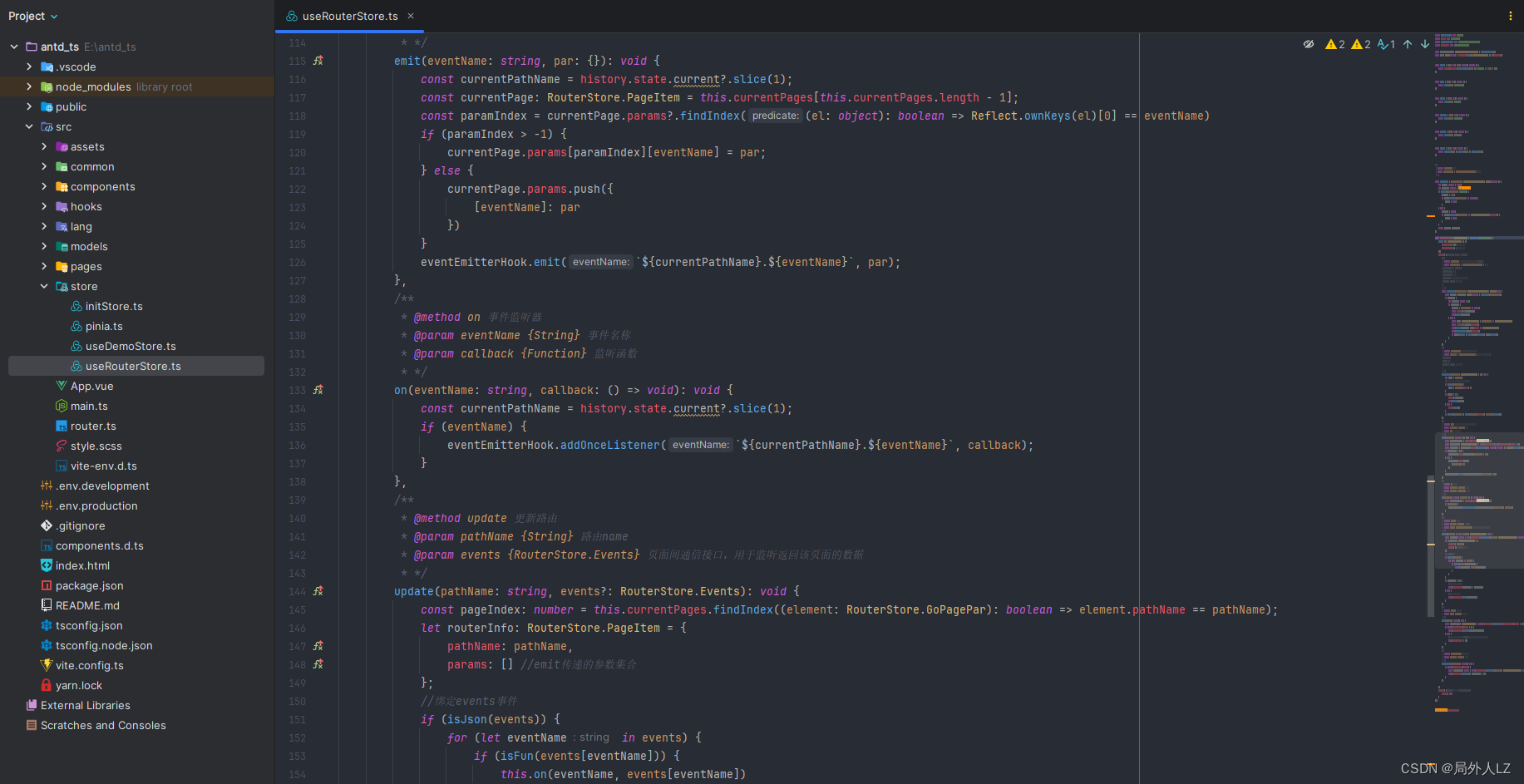
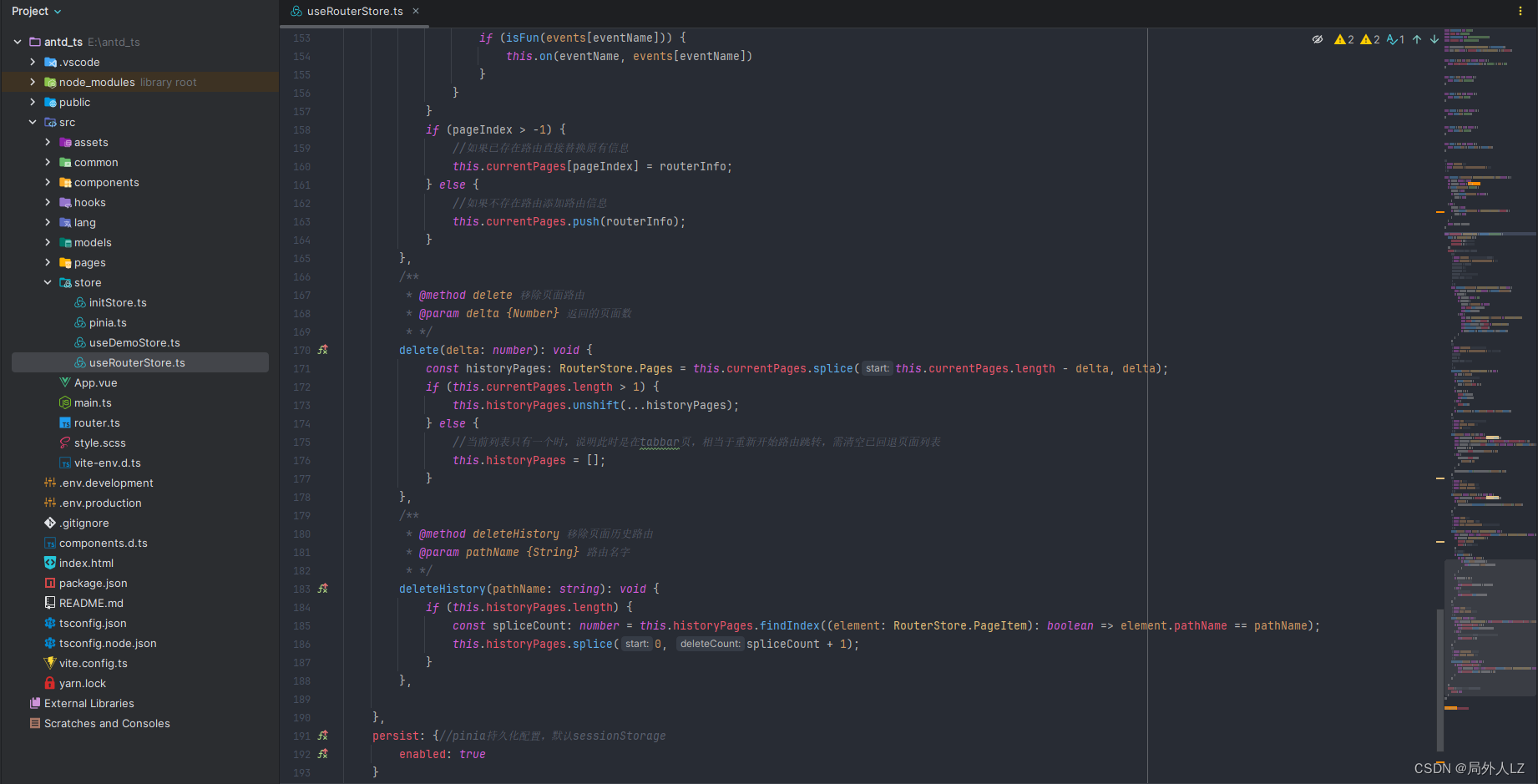

5.在pages下新建三个页面:list.vue、add.vue、detail.vue,分别为列表页、添加页、详情页,并配置路由
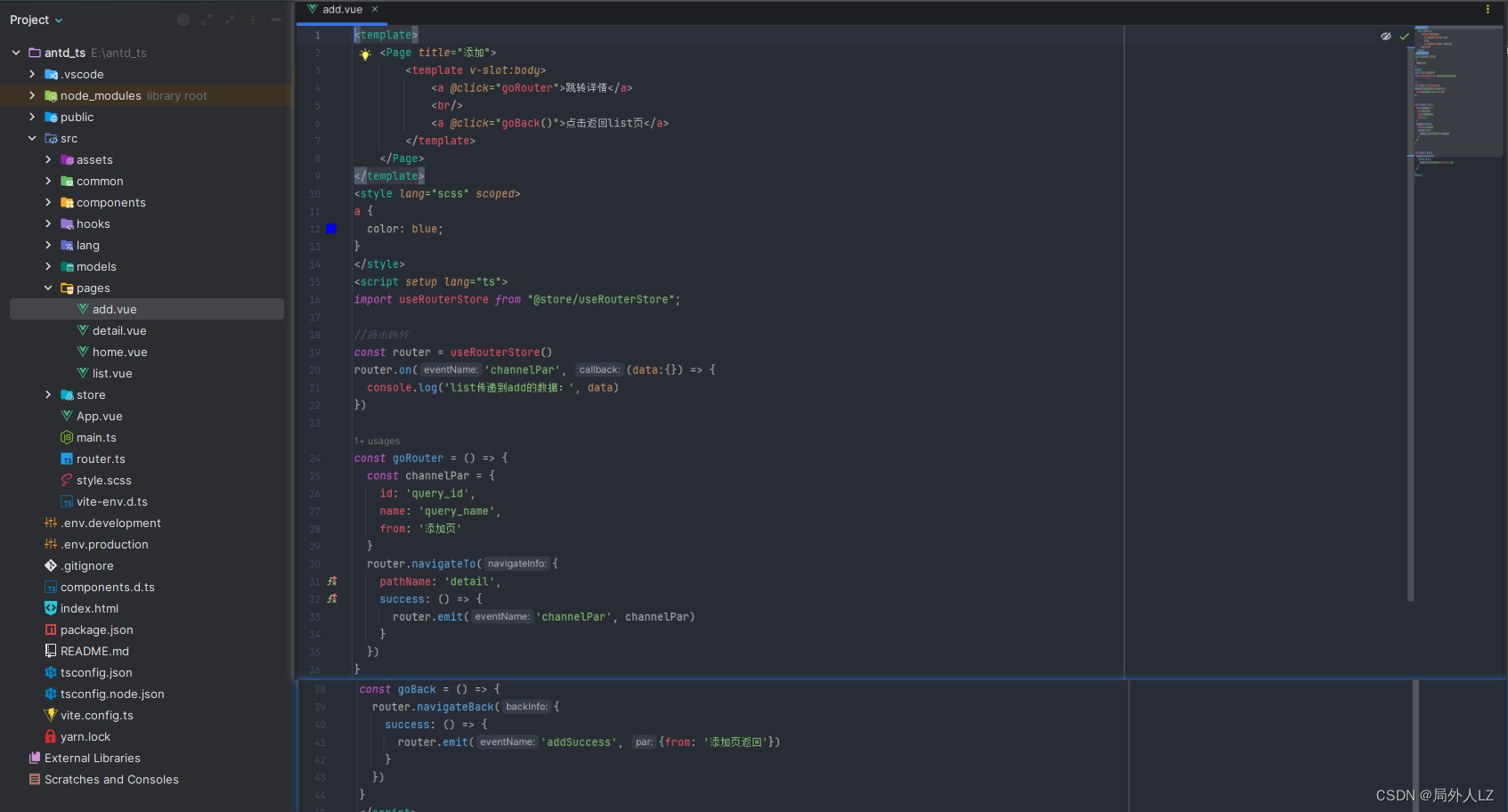
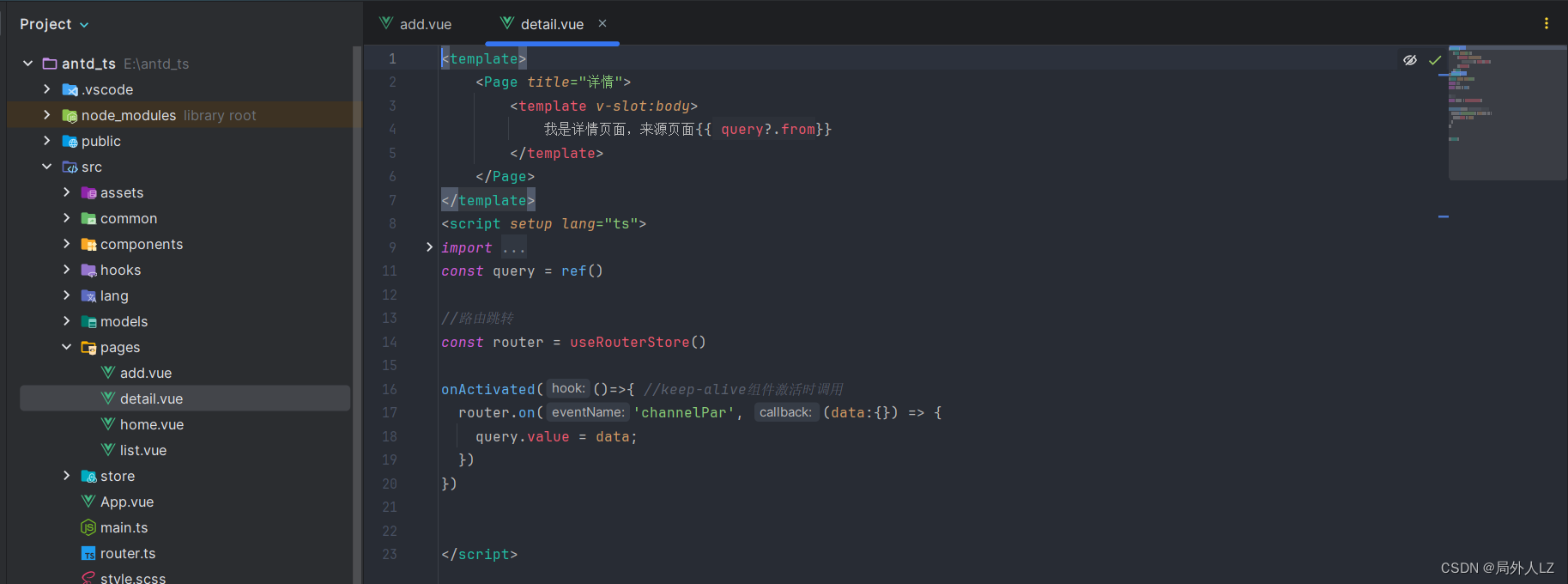
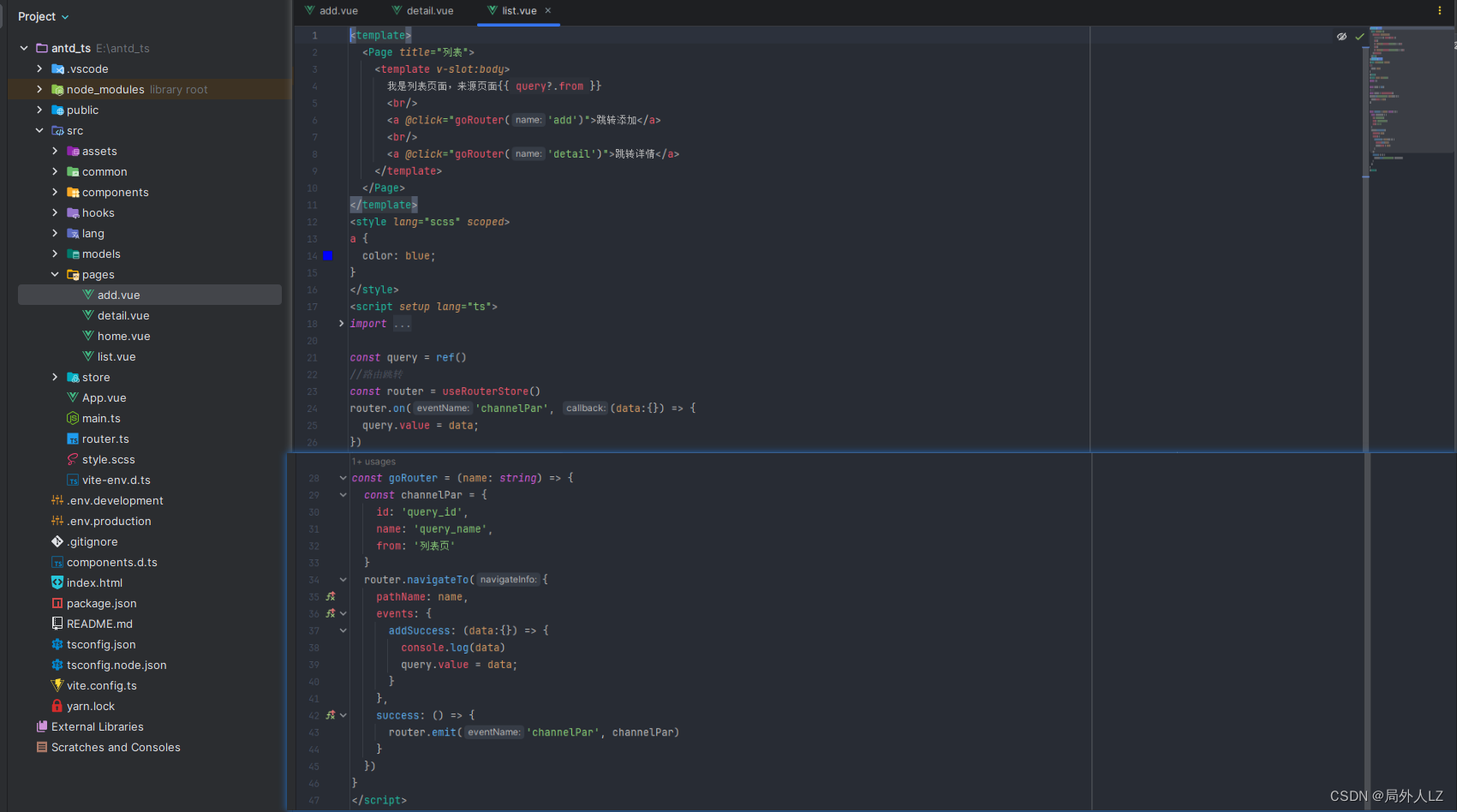
6.修改home.vue,查看页面效果

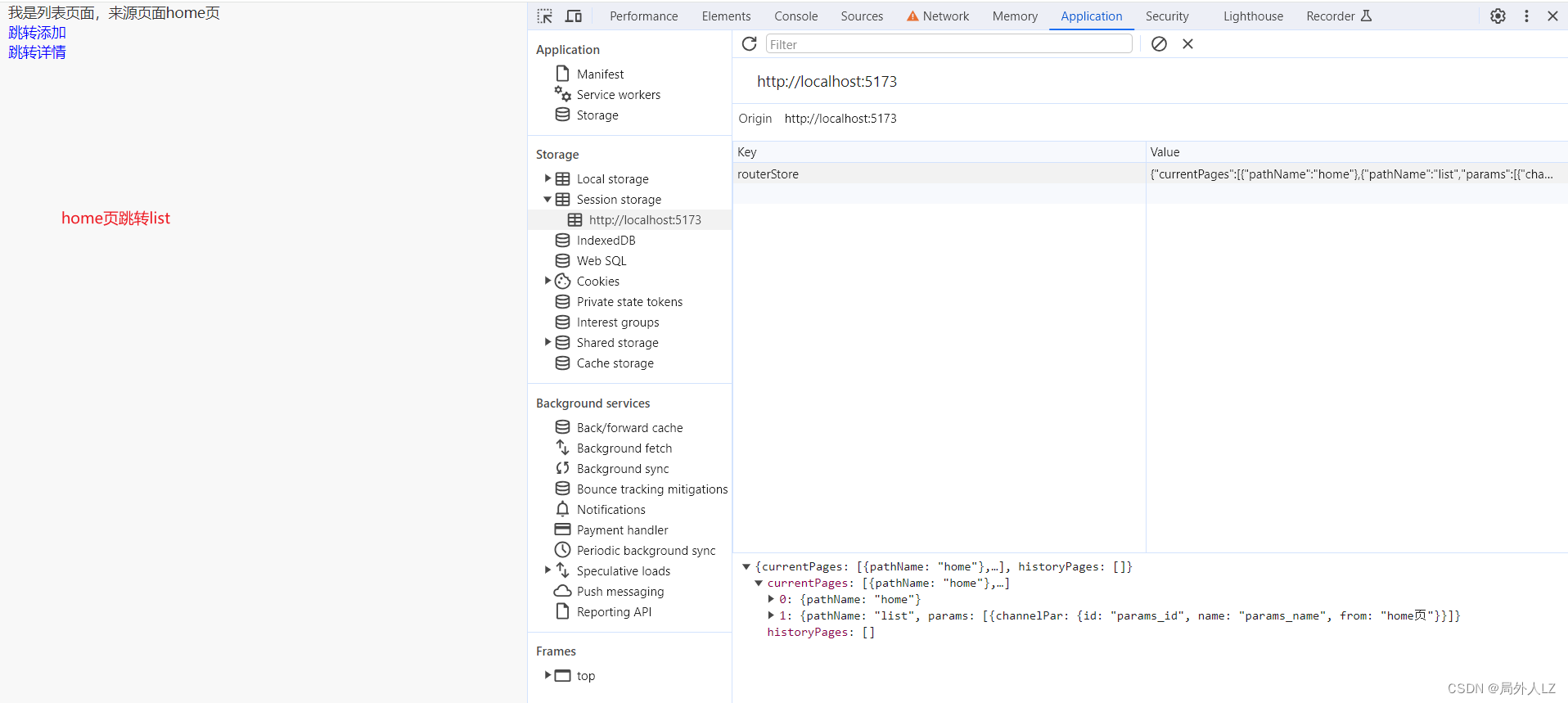
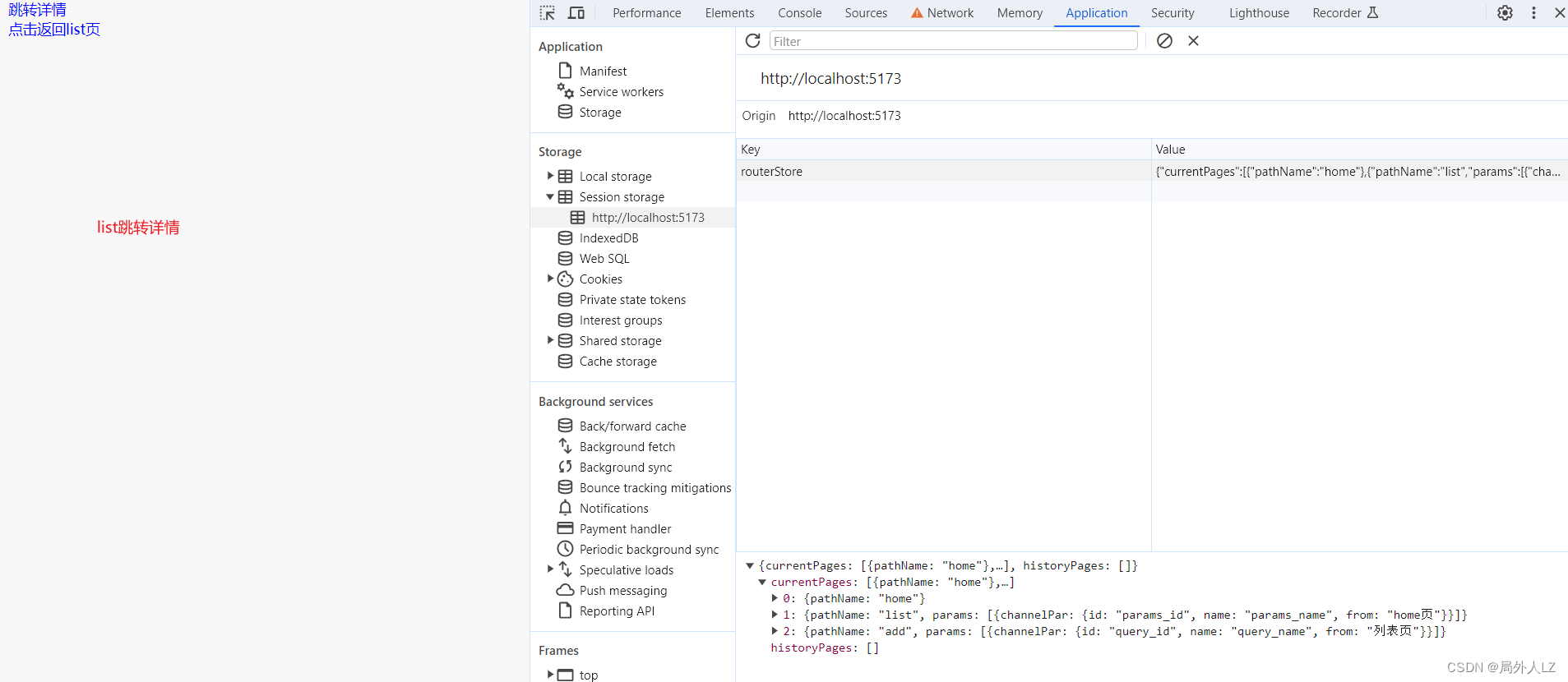
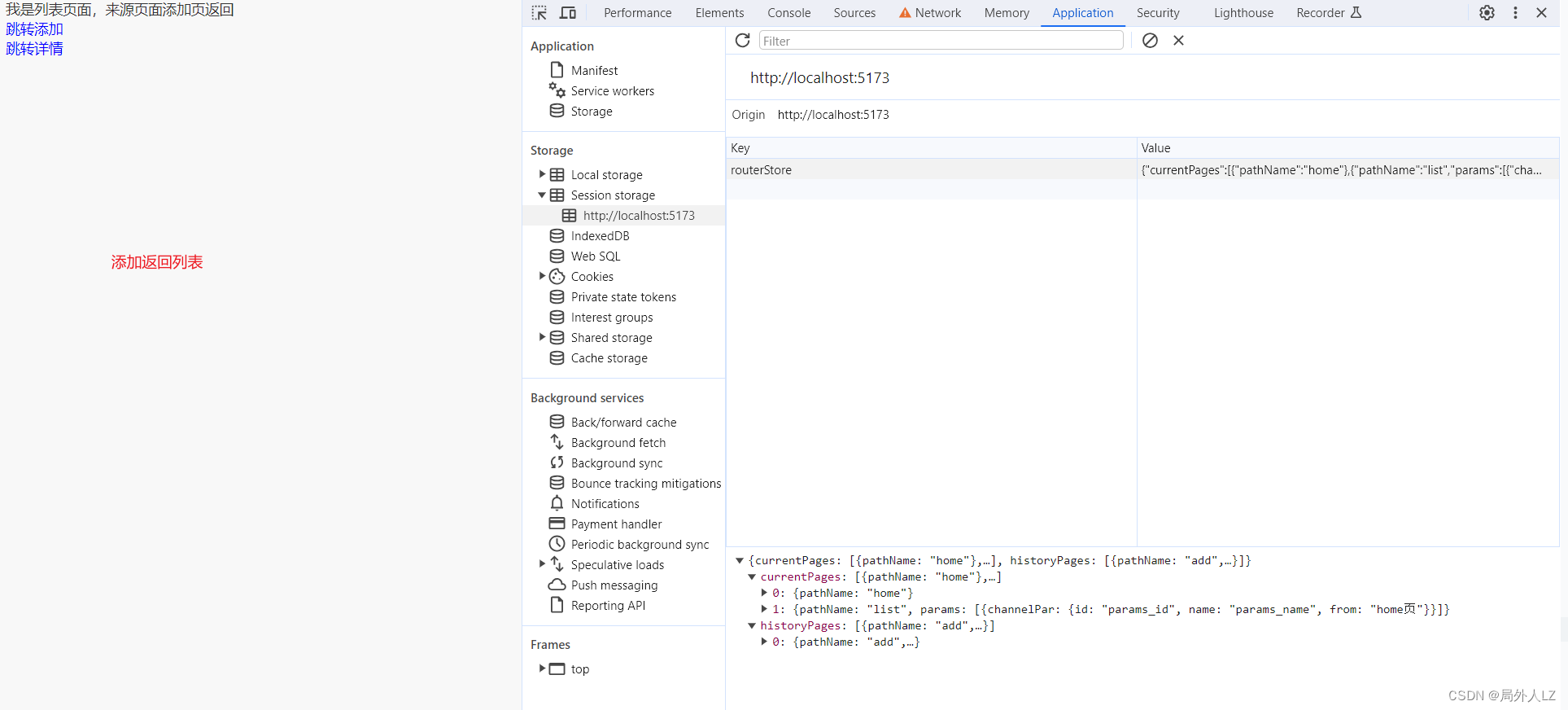
十四、结语
本文只是大致讲了下vue3 pc端项目搭建,具体的细节还是需要根据自己项目的需要进行调整。路由只封装了navigateTo、navigateBack,可以根据微信小程序路由api的逻辑https://developers.weixin.qq.com/miniprogram/dev/api/route/wx.switchTab.html 封装switchTab、reLaunch、redirectTo,如果有更好的方法可以忽略该路由封装,个人觉得小程序路由做的挺好。路径别名可配可不配,根据自己喜好就行
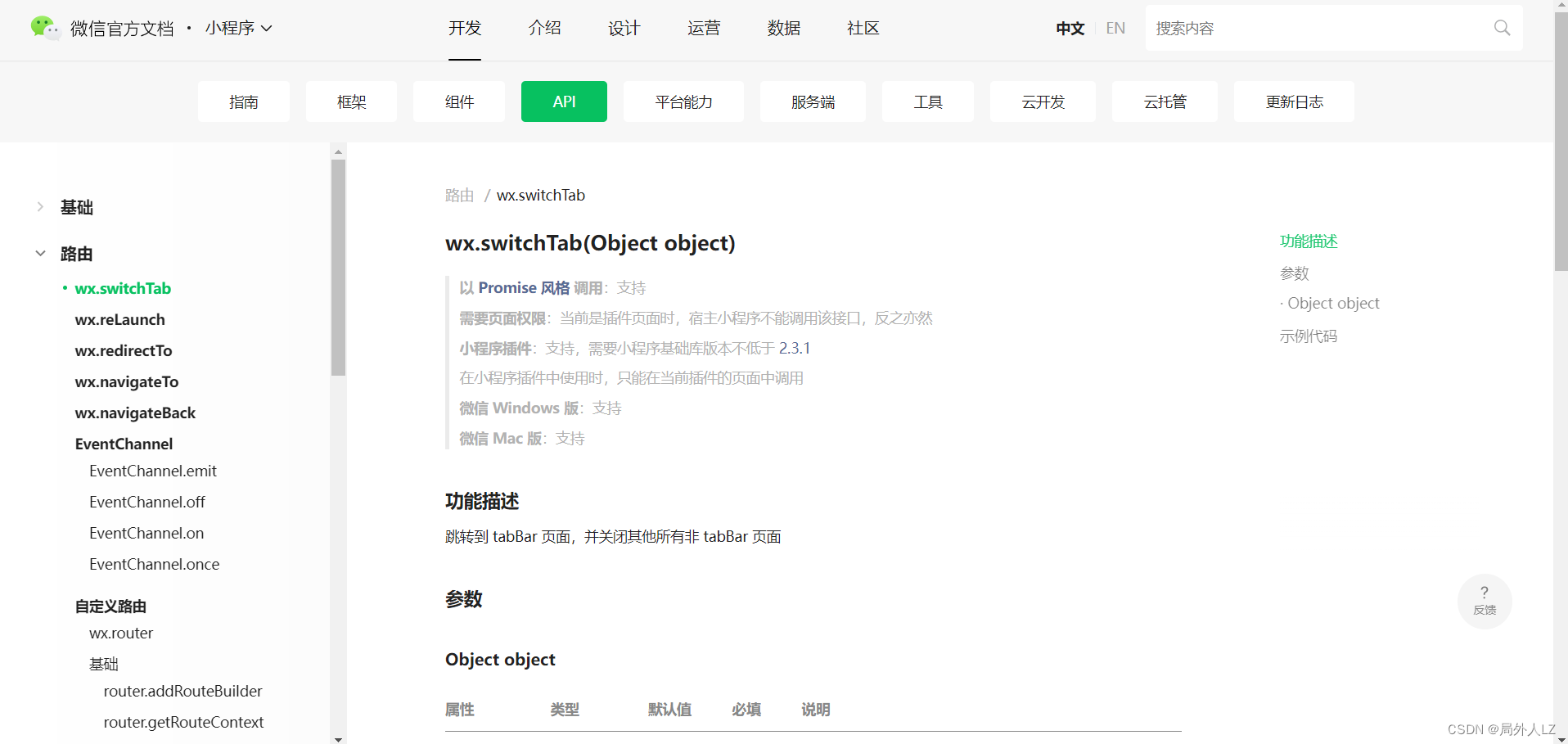

























 350
350











 被折叠的 条评论
为什么被折叠?
被折叠的 条评论
为什么被折叠?








